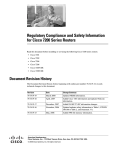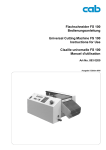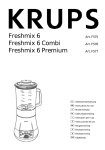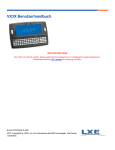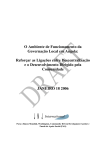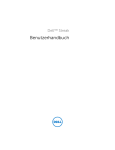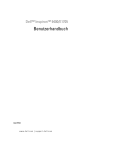Download VX5 User Guide - German
Transcript
VX5-Benutzerhandbuch
IMPORTANT NOTICE - The LXE VX5 computers and accessories are obsolete. This
electronic manual has been made available as a courtesy to LXE’s VX5 customers. Please
contact your LXE customer support representative for replacement and assistance.
Copyright © October 2007 by LXE Inc.
Alle Rechte vorbehalten
E-EQ-VX5OGDE-D-ARC
SPRACHE: DEUTSCH
Hinweise
Hinweis:
LXE Inc. behält sich das Recht vor, jederzeit ohne Vorankündigung Verbesserungen oder Änderungen an den in
diesem Handbuch beschriebenen Produkten vorzunehmen. Obgleich dieses Dokument bei seiner Erstellung mit
angemessener Sorgfalt auf die Genauigkeit des Inhalts geprüft wurde, übernimmt LXE keine Haftung für Fehler
oder Auslassungen in diesem Dokument oder für die Verwendung der hierin enthaltenen Informationen. Des
Weiteren behält sich LXE Incorporated das Recht vor, diese Veröffentlichung zu revidieren und von Zeit zu Zeit
zu ändern, ohne dazu verpflichtet zu sein, Einzelpersonen oder Organisationen darüber in Kenntnis zu setzen.
Copyright-Hinweis:
Dieses Handbuch ist urheberrechtlich geschützt. Alle Rechte vorbehalten. Das Kopieren, Vervielfältigen,
Reproduzieren, Übersetzen oder Umsetzen dieses Dokuments in irgendein elektronisches Medium oder eine
maschinell lesbare Form im Ganzen oder in Teilen ist nur mit vorheriger schriftlicher Genehmigung von LXE Inc.
gestattet.
Copyright © 2007 by LXE Inc. - ein Unternehmen der EMS Technologies
125 Technology Parkway, Norcross, GA 30092 USA ++1 770 447-4224
Warenzeichen/Marken:
LXE® ist eine eingetragene Marke der LXE Inc.
Microsoft, Windows und das Windows Logo sind eingetragene Marken der Microsoft Corporation in den
Vereinigten Staaten und/oder anderen Ländern.
Alle anderen Marken- oder Produktnamen sind Warenzeichen/Marken oder eingetragene Warenzeichen/Marken
der jeweiligen Firmen oder Organisationen. Wenn dieses Handbuch im PDF-Format vorliegt, gilt Folgendes:
“Acrobat ® Reader Copyright © 1987-2005 Adobe Systems Incorporated. Alle Rechte vorbehalten. Adobe, das
Adobe-Logo, Acrobat und das Acrobat-Logo sind Warenzeichen von Adobe Systems Incorporated”.
!
Es wird ausdrücklich empfohlen, Anhang B, “Allgemeine Vorschriften und
Sicherheitshinweise” zu lesen. Dieser Anhang enthält wichtige Informationen zur Sicherheit
sowie Warnhinweise und Vorschriften.
Wichtig: Dieses auf dem Produkt angebrachte Symbol soll Benutzer daran erinnern, Elektro- und
Elektronikaltgeräte (WEEE) ordnungsgemäß in Übereinstimmung mit Richtlinie 2002-96-EU zu entsorgen.
In den meisten Gebieten kann dieses Produkt bei ordnungsgemäßer Entsorgung wiederverwertet,
wiederaufbereitet und erneut benutzt werden. Mit diesem Symbol gekennzeichnete Geräte dürfen nicht mit
dem gewöhnlichen Hausmüll entsorgt werden. Wenden Sie sich zwecks Informationen zur
ordnungsgemäßen Entsorgung über Ihren örtlichen Vertriebsvertreter an LXE oder besuchen Sie unsere
Website unter www.lxe.com.
Archived December 2008
Revision Notice
VX5 User’s Guide - German
Upgrade From Revision C to Revision D
Section
Explanation
Notices
Replaced non-translated WEEE statement with translated statement.
Accessories
Revised Accessories list (some items not translated).
Vehicle 12-80VDC Power
Connection
Revised graphics.
Step 1b – Mount Vehicle RAM
Clamp Mount
Added new section.
External Power Supply, Optional.
Replaced non-translated temperature statement with translated statement.
Appendix B – Regulatory Notices
and Safety Information
Added 4830 radio to appendix.
Revised “R&TTE Directive Requirements”.
Replaced non-translated WEEE statement with translated statement.
Replaced non-translated temperature statement with translated statement.
Inhalt
DER VX5 VEHICLE MOUNT COMPUTER
1
Einführung................................................................................................................. 1
In diesem Handbuch verwendete Darstellungskonventionen...................................................2
Umgebungsdaten ......................................................................................................................3
Kurzanleitung ............................................................................................................ 4
Bestandteile............................................................................................................... 5
Das Vollbild-Display ................................................................................................. 7
Das VX5-Bedienfeld .................................................................................................. 7
Microsoft Windows-Systemsteuerung .................................................................... 8
CardBus (PCMCIA)- und ATA-Steckplätze.............................................................. 8
Die Tastaturen ........................................................................................................... 8
Die QWERTY-Tastatur mit 95 Tasten und Zeigegerät..........................................................10
Tastenbelegung.....................................................................................................................10
Taste NumLock (Zahlensperrtaste) und der VX5.......................................................................... 10
Der VX5 und die Tasten CapsLock (Feststelltaste) und Scroll Lock (Rollen-Taste) .................... 11
Tastaturbeleuchtung .............................................................................................................11
Die QWERTY-Tastatur mit 60 Tasten ...................................................................................12
IBM 3270-Überlagerung ........................................................................................................12
IBM 5250-Überlagerung ........................................................................................................12
Tastenbelegung.....................................................................................................................13
Nicht benutzte Tastenfunktionen .........................................................................................13
Taste NumLock (Zahlensperrtaste) und der VX5 ................................................................13
Tastaturbeleuchtung .............................................................................................................13
Tastatur-LEDs ......................................................................................................................13
CAPS-LED .................................................................................................................................... 14
Sekundärtasten-LED ...................................................................................................................... 15
Steuerungstasten...................................................................................................................16
Allgemeine Windows-Tastenkombinationen .........................................................................17
PS/2-Tastatur/-Maus ...............................................................................................................18
Virtuelle Tastatur ....................................................................................................................18
Stromversorgung.................................................................................................... 19
USV-Batteriepack (Unterbrechungsfreie Stromversorgung) .................................................19
Ersatzbatterie ..........................................................................................................................19
Hilfestellung von LXE ............................................................................................. 20
Handbücher und Zubehör ...................................................................................... 20
Handbücher.............................................................................................................................20
Zubehör...................................................................................................................................20
E-EQ-VX5OGDE-D-ARC
VX5-Benutzerhandbuch
ii
Inhaltsverzeichnis
INSTALLATION
23
Montagewinkel anbringen ...................................................................................... 23
RAM-Montagesystem.............................................................................................................24
Bestandteile ..........................................................................................................................24
Drehmomentmessungen .......................................................................................................25
Verfahren..............................................................................................................................26
Schritt 1a – RAM-Halterung am Fahrzeug anbringen ................................................................... 26
Montageabmessungen .....................................................................................................26
Step 1b – Mount Vehicle RAM Clamp Mount .............................................................................. 27
Montageabmessungen ................................................................................................................................28
Schritt 2 – Tastatur und VX5 vorbereiten...................................................................................... 29
Schritt 3 – Gummigepufferten Montagewinkel, RAM-Halterung und optionalen TastaturMontagewinkel zusammensetzen .................................................................................................. 31
Schritt 4 – VX5 und Montagewinkel an RAM-Haltevorrichtung befestigen ................................ 32
Fertige Montage......................................................................................................................35
U-Halterungssystem ...............................................................................................................36
Bestandteile ..........................................................................................................................36
Montagepositionen ...............................................................................................................37
Drehmomentmessungen .......................................................................................................37
Verfahren..............................................................................................................................38
Schritt 1 - Unteren Montagewinkel am Fahrzeug befestigen......................................................... 38
Montageabmessungen .....................................................................................................38
Schritt 2 - Isolierstücke und seitliche Montagewinkel am VX5 befestigen................................... 39
Schritt 3 - In der Haltevorrichtung befestigten VX5 am unterseitigen Montagewinkel anbringen42
Fertige Montage......................................................................................................................44
Stift mit Sicherungsschnur und Halterung anbringen.............................................................45
Schutzfolie für Touchscreen installieren/entfernen................................................................46
Montagewinkel für die externe VMT-Tastatur anbringen .....................................................47
Montageabmessungen für die externe VMT-Tastatur .........................................................48
Externe Befestigung des USV-Batteriepacks .........................................................................49
USV-Batteriepack - Montageabmessungen für externe Befestigung ..................................49
Tastatur anschließen .............................................................................................. 50
LXE VMT-Tastatur ................................................................................................................50
PS/2-Tastatur und -Maus ........................................................................................................51
Antenne anschließen .............................................................................................. 52
Antenne extern am Fahrzeug befestigen.................................................................................52
Seriellen Barcode-Scanner anschließen............................................................... 53
Seriellen Drucker oder PC anschließen ................................................................ 55
USB-Geräte anschließen ........................................................................................ 56
Interner USB-Anschluss .........................................................................................................56
Externer USB-Anschluss ........................................................................................................57
Ethernet-Kabel anschließen................................................................................... 59
Externes Headset anschließen .............................................................................. 60
VX5-Benutzerhandbuch
E-EQ-VX5OGDE-D-ARC
Inhaltsverzeichnisiii
Netzkabel und optionalen USV-Batteriepack anschließen .................................. 61
Externes Stromversorgungsgerät, optional ......................................................... 62
Direkter Anschluss an Fahrzeugbatterie, 12 - 80 Volt Gleichstrom.................... 63
Netzadapterkabel .................................................................................................... 69
Sicherung im VX5 auswechseln ............................................................................ 71
BETRIEB
73
Ein-/Ausschalten..................................................................................................... 73
Tastenkombination zum Zurücksetzen (Neustart)..................................................................74
Werksvoreinstellungen.........................................................................................................74
Tastaturbeleuchtung .............................................................................................. 75
Tastatur mit 95 Tasten ............................................................................................................75
Tastatur mit 60 Tasten ............................................................................................................75
PS/2-Tastatur ..........................................................................................................................75
Display und Touchscreen ...................................................................................... 76
Bildschirmhelligkeit einstellen ...............................................................................................76
Display reinigen......................................................................................................................76
Touchscreen deaktivieren .......................................................................................................76
Touchscreen kalibrieren .........................................................................................................77
Schutzfolie für den Touchscreen ............................................................................................78
Lautsprecherlautstärke einstellen......................................................................... 79
Ereignissounds in Microsoft Windows...................................................................................79
Energieverwaltung.................................................................................................. 80
Warnhinweise zum Laser des Barcode-Scanners ............................................... 81
Dateneingabe .......................................................................................................... 81
Eingabe über die Tastatur .......................................................................................................82
Eingabe über den Touchscreen...............................................................................................82
Eingabe über den Scanner ......................................................................................................83
Barcode-Scanner führen.......................................................................................................83
Abstand vom Etikett.............................................................................................................83
Erfolgreicher Scanvorgang...................................................................................................83
Fehlerhafter Scanvorgang ....................................................................................................84
ANHANG A TASTENBELEGUNG
85
95-Tasten-Tastatur mit Zeigegerät ........................................................................ 85
Tastenbelegung und 101 Tastenentsprechungen ....................................................................85
Standard-Tastenfeld mit 60 Tasten ....................................................................... 86
Tastenbelegung und 101 Tastenentsprechungen ....................................................................86
IBM 3270-Überlagerung ........................................................................................................91
IBM 5250-Überlagerung ........................................................................................................91
E-EQ-VX5OGDE-D-ARC
VX5-Benutzerhandbuch
iv
Inhaltsverzeichnis
ANHANG B ALLGEMEINE VORSCHRIFTEN UND SICHERHEITSHINWEISE
93
Revision History.................................................................................................... 105
INDEX
107
Abbildungen
Abbildung 1 VX5-Bestandteile, Draufsicht.........................................................................................................5
Abbildung 2 VX5-Bestandteile, Vorderansicht ...................................................................................................5
Abbildung 3 VX5-Bestandteile, Unteransicht .....................................................................................................6
Abbildung 4 VX5-Bedienfeld..............................................................................................................................6
Abbildung 5 VX5 Access Panel ..........................................................................................................................7
Abbildung 6 Die VX5 PCMCIA- und ATA-Steckplätze ....................................................................................8
Abbildung 7 Die LXE VMT-Tastaturen mit Kabel .............................................................................................9
Abbildung 8 Die QWERTY-Tastatur mit 95 Tasten .........................................................................................10
Abbildung 9 Die QWERTY-Tastatur mit 60 Tasten .........................................................................................12
Abbildung 10 QWERTY-Tastatur mit IBM 3270-Überlagerung.......................................................................12
Abbildung 11 QWERTY-Tastatur mit IBM 5250-Überlagerung......................................................................12
Abbildung 12 Tastatur-LEDs.............................................................................................................................14
Abbildung 13 Die CapsLock-Taste ...................................................................................................................14
Abbildung 14 Die Sekundärtaste .......................................................................................................................15
Abbildung 15 Auf der VMT-Tastatur befindliche Steuerungstasten für das Display........................................16
Abbildung 16 Typische Konfiguration der virtuellen Tastatur..........................................................................18
Abbildung 17 RAM-Halterung am Fahrzeug anbringen ...................................................................................26
Abbildung 18 VX5 RAM-Halterung - Montageabmessungen (nicht maßstabsgerecht) ...................................26
Abbildung 19 Komponenten der RAM-Klemmhalterung .................................................................................27
Abbildung 20 Zusammengesetzte RAM-Klemmhalterung Mounting Dimensions ...........................................27
Abbildung 22 RAM-Klemmhalterung – Montageabmessungen (nicht maßstabsgetreu) ..................................28
Abbildung 19 Isolierstücke am VX5 anbringen ................................................................................................29
Abbildung 20 Sicherungskabel - Detailabbildung .............................................................................................29
Abbildung 21 Tastatur an Montageplatte befestigen .........................................................................................30
Abbildung 22 Gummigepufferten Montagewinkel und RAM-Halterung zusammensetzen..............................31
Abbildung 23 Tastatur-Montagewinkel befestigen.............................................................................................31
Abbildung 24 Montagewinkel am VX5 befestigen ...........................................................................................32
Abbildung 25 RAM-Montage ohne Tastatur .....................................................................................................33
Abbildung 26 RAM-Montage mit Tastatur........................................................................................................34
Abbildung 27 Fertige RAM-Montage................................................................................................................35
Abbildung 28 Empfohlene Montagepositionen .................................................................................................37
Abbildung 29 Befestigung des unteren Montagewinkels am Fahrzeug.............................................................38
Abbildung 30 VX5-Winkelmontageabmessungen (nicht maßstabsgerecht) .....................................................38
Abbildung 31 Isolierstücke am VX5 befestigen ................................................................................................39
Abbildung 32 Sicherungskabel - Detailabbildung .............................................................................................39
Abbildung 33 Seitliche Montagewinkel am VX5 befestigen.............................................................................40
Abbildung 34 Seitliche Montagewinkel am VX5 befestigen.............................................................................41
Abbildung 35 Seitliche Montagewinkel und Tastatur am VX5 befestigen .......................................................41
Abbildung 36 In der Haltevorrichtung befestigten VX5 am unterseitigen Montagewinkel anbringen .............42
Abbildung 37 Integrierten USV-Batteriepack befestigen ..................................................................................43
Abbildung 38 VX5 am Fahrzeugmontagewinkel befestigt................................................................................44
Abbildung 39 Befestigungslöcher für die Stift-Sicherungsschnur.....................................................................45
Abbildung 40 Stift mit Sicherungsschnur, typische Installation........................................................................45
Abbildung 41 Montagewinkel für die externe VMT-Tastatur anbringen ..........................................................47
VX5-Benutzerhandbuch
E-EQ-VX5OGDE-D-ARC
Inhaltsverzeichnisv
Abbildung 42 Externe VMT-Tastatur - Montageabmessungen.........................................................................48
Abbildung 43 VMT externe Befestigung des USV-Batteriepacks ....................................................................49
Abbildung 44 USV-Batteriepack - Montageabmessungen für externe Befestigung .........................................49
Abbildung 48 Tastaturanschlussstelle und Tastatur...........................................................................................50
Abbildung 46 VX5 Dongle-Kabel für den Anschluss einer PS/2-Tastatur/-Maus ............................................51
Abbildung 47 2,4 GHz-Antenne anschließen ....................................................................................................52
Abbildung 48 Serielles Scanner-Kabel anschließen ..........................................................................................53
Abbildung 49 VX5 mit angebrachtem generischen Barcode-Scanner...............................................................54
Abbildung 50 Generischer Barcode-Scanner.....................................................................................................54
Abbildung 51 Serielles Kabel an COM2 anschließen.......................................................................................55
Abbildung 52 Ethernet/USB-Dongle-Kabel des VX5 .......................................................................................57
Abbildung 53 Ethernet/USB-Dongle-Kabel anschließen ..................................................................................57
Abbildung 54 USB-Gerät an Dongle-Kabel anschließen ..................................................................................57
Abbildung 55 Ethernet/USB-Dongle-Kabel des VX5 .......................................................................................59
Abbildung 56 Ethernet/USB-Dongle-Kabel anschließen ..................................................................................59
Abbildung 57 Ethernet-Kabel an Adapterkabel anschließen .............................................................................59
Abbildung 58 Externes Headset anschließen.....................................................................................................60
Abbildung 62 Netzkabel an den VX5 anschließen ............................................................................................61
Abbildung 60 Optionale Stromkonfiguration ....................................................................................................62
Abbildung 61 Kabel für Anschluss an Fahrzeugstromquelle (Sicherung nicht abgebildet) ..............................63
Abbildung 62 Netzkabel an das Fahrzeug anschließen .....................................................................................63
Abbildung 63 Farbcodes der Verdrahtung beim Anschluss an das Fahrzeug ...................................................64
Abbildung 64 Direktanschluss ohne USV-Batteriepack....................................................................................65
Abbildung 65 Anschluss über integrierten USV-Batteriepack ..........................................................................66
Abbildung 66 Anschluss über einen extern befestigten USV-Batteriepack ......................................................67
Abbildung 70 Netzadapterkabel für den Anschluss von VX1/2/4-Netzteilen an den VX6...............................69
Abbildung 68 Sicherung auswechseln ................................................................................................................71
Abbildung 69 Der Netzschalter des VX5 ..........................................................................................................73
Abbildung 70 Touchscreen-Kalibrierung, Kalibrierungsziele...........................................................................77
Abbildung 71 Touchscreen-Kalibrierung - Kalibrierung speichern ..................................................................78
Abbildung 72 Die Energieverwaltung von Microsoft Windows .......................................................................80
Abbildung 73 Etiketten mit Vorsichtshinweisen - Scanner der Klasse II..........................................................81
Abbildung 74 Etiketten mit Vorsichtshinweisen - Scanner der Klasse IIIA......................................................81
Abbildung 75 Scan-Strahl..................................................................................................................................83
Abbildung 76 Die VMT QWERTY-Tastatur mit 95 Tasten .............................................................................85
Abbildung 77 Die VMT QWERTY-Tastatur mit 60 Tasten .............................................................................86
Abbildung 78 QWERTY-Tastatur mit IBM 3270-Überlagerung.......................................................................91
Abbildung 79 QWERTY-Tastatur mit IBM 5250-Überlagerung......................................................................91
E-EQ-VX5OGDE-D-ARC
VX5-Benutzerhandbuch
vi
VX5-Benutzerhandbuch
Inhaltsverzeichnis
E-EQ-VX5OGDE-D-ARC
Der VX5 Vehicle Mount Computer
Einführung
Der VX5 Vehicle Mount Computer (VMC) ist ein robuster, fahrzeugmontierter PC (Personal
Computer), der mit dem Microsoft® Windows®-Betriebssystem ausgestattet ist. Der VX5 ist in
der Lage, drahtlos Daten von einem Gabelstapler oder einem anderen entsprechend konfigurierten
Fahrzeug zu übertragen. Für diese drahtlose Datenübertragung wird eine PCMCIA-Funkkarte
(Spread-Spectrum 2,4 GHz) verwendet.
Der VX5 ist ein Digitalisiertablett-ähnlicher Computer mit einem SVGA TFT-Farbdisplay. Das
Touchscreen-Display unterstützt Grafikfunktionen und Microsoft Windows-Symbole, die vom
Windows 2000- oder Windows XP-Betriebssystem unterstützt werden. Eine beleuchtete Tastatur
ermöglicht den Einsatz des Computers auch bei schlechten Lichtverhältnissen.
Der VX5 bietet die Leistungsstärke und Funktionalität eines Desktop-Computers in einer auf ein
Fahrzeug montierten Zentraleinheit mit einer Bandbreite von Optionen:
• 933 MHz Intel® Pentium III CPU
• 256 oder 512 MB SDRAM
• Drahtlose LAN-Funkkarten mit Einfach- oder Zweifachantenne
• Ethernet-Anschluss
• USB-Anschluss
• Verschiedene Speichermedien, einschl. auswechselbares Festplattenlaufwerk
• Auswahl eines Displays zur Benutzung im Gebäude oder im Freien
• Verfügbare Schutzfolie für Touchscreen
• Verfügbarer USV-Batteriepack
• Erweitere Temperatur-unempfindliche Version
1
Hinweis: Das “VX5-Referenzhandbuch” enthält technische Informationen und
Beschreibungen der fortgeschrittenen Funktionen.
1 Die erweiterte Tastatur-unempfindliche Version ist nur mit 512 MB SDRAM verfügbar.
E-EQ-VX5OGDE-D-ARC
VX5-Benutzerhandbuch
2
Einführung
In diesem Handbuch verwendete Darstellungskonventionen
In diesem Referenzhandbuch gelten die folgenden Darstellungskonventionen:
GROSSBUCH
STABEN
Datei- und Verzeichnisnamen sowie die Namen von Anwendungen sind in
Großbuchstaben dargestellt.
Menü|Menüop
tion
Statt der Anweisung "Wählen Sie die Option Speichern aus dem Menü
Datei" wird in diesem Handbuch die Konvention "Wählen Sie
Datei|Speichern" verwendet.
"Anführungszei
chen"
Titel von Büchern, Kapiteln oder Abschnitten sind in Anführungszeichen
dargestellt (z. B. "In diesem Handbuch verwendete
Darstellungskonventionen").
<
>
Darstellungsweise für eine Taste auf der Tastatur (z. B. <Enter>).
Verweise auf weitere Dokumentation.
Unterschiede im Betrieb oder bei den Befehlen bedingt durch "Funktyp".
ACHTUNG
!
Schlüsselwort, das wichtige oder zentrale Informationen kennzeichnet.
Das Achtung-Symbol, das wichtige oder zentrale Informationen
kennzeichnet. Wenn sich dieses Symbol auf dem Produkt befindet, verweist
es auf das Handbuch oder das Benutzerhandbuch.
Internationales Symbol für "Sicherungen". Wenn sich dieses Symbol auf
dem Produkt befindet, gibt es die Werte für die Sicherungen in Volt (V) und
Ampere (A) an.
Hinweis:
Schlüsselwort, das unmittelbar relevante Informationen kennzeichnet.
Vorsicht
Hinweis auf eine potenziell gefährliche Situation, die zu leichten Schäden
oder Verletzungen führen kann.
!
WARNUNG
!
GEFAHR
!
VX5-Benutzerhandbuch
Hinweis auf eine potenziell gefährliche Situation, die zu schweren oder
sogar tödlichen Verletzungen führen kann.
Hinweis auf eine potenziell gefährliche Situation, die sofort eintreten kann
und zu schweren oder sogar tödlichen Verletzungen führen kann.
E-EQ-VX5OGDE-D-ARC
Einführung
3
Umgebungsdaten
Element
Technische Daten
Betriebstemperatur
Standardversion
0° C bis 50° C (32° F bis 122° F) [nicht
kondensierend]
Erweiterte Temperatur-unempfindliche
Version
Start
-20° C bis 50° C (-4° F bis 122°F) [nicht
kondensierend]
Betrieb
-30º C bis 50º C (-22º F bis 122º F) [nicht
kondensierend]
Lagerungstemperatur
Standardversion
-30° C bis 60° C (-22° F bis 140° F) [nicht
kondensierend]
Erweiterte Temperatur-unempfindliche
Version
-40° C bis 60° C (-40° F bis 140° F) [nicht
kondensierend]
Wasser, Sandstaub
IP66 gemäß IEC60529
Betriebsfeuchtigkeit
bis zu 90 % nicht kondensierend bei 40° C
(104° F)
Schwingungen
basierend auf MIL Std 810F
Entladung statischer Elektrizität
15 kV
E-EQ-VX5OGDE-D-ARC
VX5-Benutzerhandbuch
4
Kurzanleitung
Kurzanleitung
Die Anleitungen in diesem Abschnitt basieren auf der Annahme, dass Ihr neues System bereits
konfiguriert wurde und lediglich die Installation von Zusatzgeräten wie Antenne, externe Tastatur
und/oder Barcode-Scanner sowie eine Stromquelle benötigt.
Verwenden Sie dieses Handbuch wie jedes andere Nachschlagewerk -- lesen Sie wichtige
Abschnitte über den VX5 und schlagen Sie später Einzelheiten über ein bestimmtes Thema nach.
Dieses Handbuch führt Sie durch Installation und Betrieb des LXE VX5.
Im Allgemeinen wird folgendermaßen vorgegangen:
1.
Bringen Sie den Fahrzeug-Montagewinkel (und den Tastatur-Montagewinkel) am
Fahrzeug an.
2.
Setzen Sie den VX5 in die Montagewinkel ein.
3.
Verbinden Sie die Stromquelle des Fahrzeugs mit dem VX5-Netzkabel.
4.
Verbinden Sie das Netzkabel mit dem VX5. Das Netzkabel kann auch an einen
USV-Batteriepack angeschlossen werden, der an den VX5 angeschlossen wird.
5.
Schließen Sie Zusatzgeräte wie Scanner, Antenne und Tastatur an den VX5 an.
6.
Sichern Sie alle zum VX5 führenden Kabel mit Zugentlastungskabelklemmen.
7.
Schalten Sie den VX5 ein.
Der VX5 und die Tastatur sollten so am Fahrzeug angebracht werden, dass:
VX5-Benutzerhandbuch
•
die Sicht des Fahrzeugführers nicht behindert bzw. der sichere Betrieb des
Fahrzeugs nicht beeinträchtigt wird;
•
einfacher Zugang für die im Fahrersitz befindliche Person gewährleistet ist.
E-EQ-VX5OGDE-D-ARC
Bestandteile
5
Bestandteile
1. Abdeckung für das
Access Panel
(Einzelheiten bitte
nachstehenden
Abbildungen
entnehmen)
1
2
2. Antennenanschlüsse
oder Buchsenstecker
Abbildung 1 VX5-Bestandteile, Draufsicht
1
1. Lautsprecher
2
2. Bedienfeld
(Einzelheiten bitte
nachstehender
Abbildung entnehmen)
VX5
Abbildung 2 VX5-Bestandteile, Vorderansicht
E-EQ-VX5OGDE-D-ARC
VX5-Benutzerhandbuch
6
Bestandteile
1. Steckverbinder für
COM1/Scanner
2. Steckverbinder für COM2
IP66
!
LISTED
I.T.E.
REFER TO
MANUAL
N107
C
UL
®
THIS DEVICE COMPLIES WITH PART 15 OF THE FCC RULES.
OPERATION IS SUBJECT TO THE FOLLOWING TWO
CONDITIONS: (1) THIS DEVICE MAY NOT CAUSE HARMFUL
INTERFERENCE, AND (2) THIS DEVICE MUST ACCEPT ANY
INTERFERENCE RECEIVED, INCLUDING INTERFERENCE
THAT MAY CAUSE UNDESIRED OPERATION.
US
E-130794
This Class A digital apparatus complies with
Canadian ICE-003.
Cet appareil num érique de la Classe A est
confirme là norme NMB-003 du Canada
PRODUCT OF U.S.A. U.S. PATENT 5862393
CAUTION: For continues protection against risk of fire,
replace only with same type and rating of fuse.
ATTENTION: Pour ne pas compromette la preotection
contre les risques d'incendie, remplacer par un fusible
de mêmes types de mêmes caractéristques nominales.
AUDIO
4. Ethernet-/USBKabelanschluss
INPUT:
12-80VDC
6A 72W
COM1 / SCANNER
COM2/3
KEYBOARD /
MOUSE
ETHERNET /
USB
3. Tastatur-/Mausanschluss
T10A, 125V
5. Sicherung
1
2
3
5
4
6
7
8
6. Audiobuchse
7. Netzkabelanschluss
8. Kabelzugentlastungshalterun
g und Klammern
Abbildung 3 VX5-Bestandteile, Unteransicht
Hinweis: COM1 ist mit Pin 9 für + 5 V konfiguriert. COM2 ist mit “COM2” oder
“COM2/3” beschriftet und mit Pin 9 für RI konfiguriert. Weiterführende
Informationen hierzu finden Sie im “VX5-Referenzhandbuch".
1
2
3
4
1. Netz-LED
2. Netzschalter
3. Helligkeit erhöhen
4. Helligkeit verringern
Abbildung 4 VX5-Bedienfeld
VX5-Benutzerhandbuch
E-EQ-VX5OGDE-D-ARC
Das Vollbild-Display
7
1. DIP-Schalter für COMAnschluss 2
2. USB-Anschluss
COM1 COM2
IDE DRIVE
CARD BUS A
CARD BUS B
SCANNER
SERIAL
USB
PCMCIA/CF ATA
5
4
1
2
3
3. ATA-Steckplatz
(PCMCIA/Compact Flash)
4. CardBus (PCMCIA)Steckplätze
5. IDE-Laufwerk
Abbildung 5 VX5 Access Panel
Hinweis: Die Abdeckung für das Access Panel wird in obiger Abbildung nicht gezeigt.
Das Vollbild-Display
Das VX5-Display ist eine TFT-Farbeinheit, die sowohl VGA- als auch SVGA-Grafikmodi
unterstützt. Das Display hat eine maximale Auflösung von 800 x 600 Pixeln.
Das VX5-Bedienfeld
Das VX5-Bedienfeld weist die Status-LED, den Netzschalter und Tasten zur Einstellung der
Bildschirmhelligkeit auf. Bei eingeschaltetem VX5 leuchtet die Status-LED je nach benutzter
Stromquelle wie folgt:
• Grün – Der VX5 wird mit Fahrzeug- oder Netzstrom versorgt.
• Durchgehend leuchtendes Gelb – Der VX5 wird von der USV mit Strom versorgt und
die USV-Batterie ist aufgeladen.
• Blinkendes Gelb – Der VX5 wird von der USV mit Strom versorgt, aber die USV-Batterie
ist fast verbraucht.
2 Mithilfe der DIP-Schalter lässt sich PIN 9 des COM-Anschlusses auf + 5 V (die
Standardeinstellung für COM1) oder RI (die Standardeinstellung für COM2) einstellen.
E-EQ-VX5OGDE-D-ARC
VX5-Benutzerhandbuch
8
Microsoft Windows-Systemsteuerung
Microsoft Windows-Systemsteuerung
Die Systemsteuerung und die Taskleiste von Microsoft Windows enthalten WindowsStandardoptionen für die Konfiguration des VX5, wie z. B. Optionen zur:
• Einstellung der Lautstärke
• Konfiguration des Bildschirms
• Energieverwaltung
• PCMCIA-Kartenverwaltung
Informationen über die Windows-Standardoptionen für die Konfiguration erhalten
Sie von Ihrem Systemadministrator. Sie können auch kommerziell erhältiche
Microsoft Windows-Benutzerhandbücher oder die Online-Hilfe von Windows zu
Rate ziehen.
CardBus (PCMCIA)- und ATA-Steckplätze
Der VX5 ist mit zwei CardBus-Steckplätzen ausgestattet, die entweder das CardBus- oder das
PCMCIA-Format unterstützen. Diese Steckplätze sind für Karten vom Typ I, II oder III
ausgelegt, wie z. B. die 2,4 GHz Spread Spectrum-Funkkarten von LXE. Die Karten lassen sich
gemäß der PCMCIA- und CardBus-Spezifikationen während des Betriebs einstecken und
entfernen. Weiterführende Informationen hierzu finden Sie im “VX5-Referenzhandbuch".
Der VX5 enthält außerdem einen ATA PCMCIA-Steckplatz für ATA-kompatible Speichergeräte,
wie z. B. PCMCIA-Flashkarten oder Compact Flash (mit Adapterkarte). Dieser Steckplatz lässt
sich NICHT während des Betriebs bestücken. Der VX5 muss zuerst heruntergefahren werden,
bevor Sie eine Karte in diesen Steckplatz stecken bzw. daraus entfernen.
COM1 COM2
1. ATA PCMCIASteckplatz (links)
IDE DRIVE
CARD BUS A
CARD BUS B
SCANNER
SERIAL
USB
PCMCIA/CF ATA
2. Steckplatz 1 (unten
rechts)
1
2
3
3. Steckplatz 0 (oben
rechts; wird für
Funkkarte verwendet,
falls installiert)
Abbildung 6 Die VX5 PCMCIA- und ATA-Steckplätze
Die Tastaturen
Für den VX5 stehen folgende Tastaturen zur Auswahl:
• LXE VMT QWERTY-Tastatur mit 95 Tasten und integriertem Zeigegerät – eine auf den
Benutzer zugeschnittene robuste Tastatur, die durch einen wasserdichten Anschluss mit
dem VX5 verbunden ist.
• LXE VMT QWERTY-Tastatur mit 60 Tasten – eine auf den Benutzer zugeschnittene
robuste Tastatur, die durch einen wasserdichten Anschluss mit dem VX5 verbunden ist.
VX5-Benutzerhandbuch
E-EQ-VX5OGDE-D-ARC
Die Tastaturen
9
• PS/2-Standardtastatur, die über ein Adapterkabel an den mit “Keyboard/MOUSE”
beschrifteten Anschluss des VX5 angeschlossen wird. Das Adapterkabel bietet auch eine
Anschlussmöglichkeit für eine PS/2-Maus.
• Softwaretastatur (virtuelle Tastatur), die auf dem Touchscreen angezeigt wird. Die
virtuelle Tastatur kann zusätzlich zur bzw. anstelle der physischen Tastatur verwendet
werden.
Weitere Informationen zu den obigen Tastaturtypen können Sie in den entsprechenden
Abschnitten über Tastaturen weiter hinten in diesem Handbuch nachschlagen.
Esc
~
`
Tab
Caps
Lock
Shift
Ctrl
F1
F2
!
1
F3
2
Q
$
S
Z
R
D
X
C
V
H
B
J
N
0
I
O
K
M
Alt
<
,
+
=
{
[
P
:
;
L
>
.
Print
Screen
SysRq
F12
_
-
)
9
U
F11
F10
(
8
Y
G
F9
*
7
T
F
F8
&
^
6
5
E
F7
F6
%
4
W
A
F5
F4
#
3
@
"
'
?
/
BackSpace
}
]
|
\
Enter
Shift
Alt
Scroll
Lock
Num
Lock
/
*
-
8
9
+
4
5
6
1
2
Home
0
Ins
L
Break
7
End
Ctrl
Fn
Pause
PgUp
3
PgDn
.
Del
Enter
R
Tastatur mit 95 Tasten und integriertem Zeigegerät
Tastatur mit 60 Tasten
Abbildung 7 Die LXE VMT-Tastaturen mit Kabel
E-EQ-VX5OGDE-D-ARC
VX5-Benutzerhandbuch
10
Die Tastaturen
Die QWERTY-Tastatur mit 95 Tasten und Zeigegerät
Die 95-Tasten-Tastatur mit Zeigegerät ist speziell auf Windows-Betriebssysteme zugeschnitten
und wird über ein Kabel an den Tastaturanschluss am VX5 angeschlossen. Für weitere
Anwenderfreundlichkeit unter Windows werden zusätzliche Windows-Tasten (die WindowsLogtaste und die Anwendungstaste) bereitgestellt.
Esc
~
`
Tab
Caps
Lock
Shift
Ctrl
F1
F2
!
1
F3
#
3
@
2
Q
W
A
Z
$
%
4
5
E
S
R
D
X
F5
F4
C
H
I
J
N
0
O
K
M
Alt
<
,
+
=
{
[
P
:
;
L
>
.
Alt
Print
Screen
SysRq
F12
_
-
)
9
U
F11
F10
(
8
Y
B
F9
*
7
G
V
F8
&
^
6
T
F
F7
F6
}
]
"
'
?
/
BackSpace
|
\
Enter
Shift
Scroll
Lock
Break
Num
Lock
/
*
-
7
8
9
+
4
5
6
1
2
Home
End
Ctrl
0
Ins
L
Fn
Pause
PgUp
3
PgDn
.
Del
Enter
R
Abbildung 8 Die QWERTY-Tastatur mit 95 Tasten
Tastenbelegung
Die 95-Tasten-Tastatur unterstützt alle 104 Tastaturfunktionen (101 Standardfunktionen sowie
drei Windows-Tasten) und weist ein integriertes Zeigegerät mitsamt linker und rechter Maustaste
auf. Da sie aber nur 95 Tasten hat, sind nicht alle Funktionen auf den Tasten erkenntlich. Aus
diesem Grund werden so genannte Sekundärtasten unterstützt, auf die zugegriffen werden kann,
obwohl sie nicht ohne weiteres auf der Tastatur zu erkennen sind.
Wie bei allen Standardtastaturen befinden sich viele Tasten im alphanumerischen Bereich sowie
auf dem Ziffernblock (z. B. befindet sich die Taste 1 sowohl auf dem Ziffernblock als auch über
den alphabetischen Tasten einer Standardtastatur). Beim Drücken dieser Tasten werden jedoch
vollkommen unterschiedliche Scancodes gesendet.
Die vom VX5 unterstützten Sekundärtasten sind in Anhang A, "Tastenbelegung", aufgeführt.
Taste NumLock (Zahlensperrtaste) und der VX5
Die Zahlensperrtaste und die numerischen Tasten auf der 95-Tasten-Tastatur weisen eine grüne
Hintergrundbeleuchtung auf, wenn die Zahlensperre ausgeschaltet ist. Ist die Zahlensperre
hingegen eingeschaltet, haben die Zahlensperrtaste und die numerischen Tasten eine gelbe
Hintergrundbeleuchtung.
Weitere Informationen über die NumLock-Funktion finden Sie im “VX5-Referenzhandbuch”.
VX5-Benutzerhandbuch
E-EQ-VX5OGDE-D-ARC
Die Tastaturen
11
Der VX5 und die Tasten CapsLock
(Feststelltaste) und Scroll Lock
(Rollen-Taste)
Wenn CapsLock auf der Tastatur mit 95 Tasten ausgeschaltet ist, hat die CapsLock-Taste eine
grüne Hintergrundbeleuchtung. Ist CapsLock hingegen eingeschaltet, ist die
Hintergrundbeleuchtung der CapsLock-Taste gelb.
Die Scroll Lock-Taste hat ebenfalls eine grüne Hintergrundbeleuchtung, wenn diese Funktion
deaktiviert ist. Bei aktivierter Rollen-Funktion ist die Hintergrundbeleuchtung der Scroll LockTaste gelb.
Die Standardeinstellung für CapsLock und Scroll Lock ist "Aus".
Tastaturbeleuchtung
Der Hintergrund jeder Taste auf der 95-Tasten-Tastatur wird durch eine LED beleuchtet.
Die Tastaturbeleuchtung lässt sich mithilfe der Taste “backlight” oben rechts auf der
Tastatur einstellen. Durch Drücken dieser Taste können folgende Intensitätsstufen für
die Tastaturbeleuchtung festgelegt werden:
• Aus-Modus
• Maximale Intensität
• Mittlere Intensität
• Niedrige Intensität
Hinweis: Die Tastenfunktion 2nd steht nur auf der 60-Tasten-Tastatur zur Verfügung.
E-EQ-VX5OGDE-D-ARC
VX5-Benutzerhandbuch
12
Die Tastaturen
Die QWERTY-Tastatur mit 60 Tasten
Die
60-Tasten-Tastatur hat 101 Tastaturfunktionen, einschließlich
Tastenkombinationen können Sie Anhang A, "Tastenbelegung", entnehmen.
ESC
CTRL
SHIFT
ALT
2ND
CAPS
BREAK
R/S
F1
F2
F3
@
!
|
$
#
W
A
%
E
;
\
BKLT
F5
F4
R
:
,
‘
S
D
F
G
Z
X
C
V
H
J
B
N
F9
)
I
O
.
K
P
PgUp
?
_
~
SP
(
*
U
Y
F8
F7
&
^
T
F6
L
Home
PgDn
CAPS
/
2nd
=
F10
INS
BKSP
ENTER
[
<
END
M
7
4
1
0
{
]
8
5
2
Zehnerblock.
+
}
>
9
6
3
DEL
.
Abbildung 9 Die QWERTY-Tastatur mit 60 Tasten
Hinweis: Wenn die Tastatur mit 60 Tasten verwendet wird, MUSS der Touchscreen so
konfiguriert sein, dass er einen rechten Klick erkennt, wenn die Taste <Ctrl>
gedrückt gehalten und der Bildschirm angetippt wird. Weiterführende
Einzelheiten finden Sie im Abschnitt “Rechten Klick auf dem Touchscreen
konfigurieren” im “VX5-Referenzhandbuch”.
IBM 3270-Überlagerung
PA1
ESC
2ND
PA3
PA2
CAPS
BREAK
R/S
F1
F2
F3
BKLT
F5
F4
F6
CTRL
!
SHIFT
|
$
#
W
Attn
E
;
\
%
R
&
^
T
:
‘
D
S
,
G
F
O
P
Z
2nd
=
7
8
+
9
INS
BKSP
4
{
5
}
6
K
L
ENTER
[
1
]
2
>
3
NL
C
X
PgUp
?
J
H
_
~
SP
)
I
.
Clr
ALT
/
E-Inp
(
*
U
Y
CAPS
F10
Del
SysReq
A
F9
Ins
Rst
@
F8
F7
V
B
N
Home
PgDn
<
END
M
0
DEL
.
Abbildung 10 QWERTY-Tastatur mit IBM 3270-Überlagerung
IBM 5250-Überlagerung
ESC
2ND
CAPS
BREAK
R/S
F1
F2
F3
BKLT
F5
F4
F6
Dup
CTRL
@
!
SHIFT
|
E
;
S
%
R
&
^
T
D
,
‘
F
G
H
SP
.
J
X
C
V
B
N
/
2nd
=
7
8
+
9
P
INS
BKSP
Field Exit
PgUp
L
ENTER
[
4
1
{
]
5
2
}
>
6
3
Fld-
_
~
Z
)
O
?
K
NL
Clr
ALT
I
Fld+
:
CAPS
F10
E-Inp
(
*
U
Y
F9
Ins
Del
SysReq
\
A
$
#
W
Attn
F8
F7
Home
M
PgDn
END
<
0
DEL
.
Abbildung 11 QWERTY-Tastatur mit IBM 5250-Überlagerung
VX5-Benutzerhandbuch
E-EQ-VX5OGDE-D-ARC
Die Tastaturen
13
Tastenbelegung
Die 60-Tasten-Tastatur unterstützt alle 101 Tastaturfunktionen.Da sie aber nur 60 Tasten aufweist,
sind nicht alle Funktionen auf den Tasten erkenntlich. Aus diesem Grund werden so genannte
Sekundärtasten unterstützt, auf die zugegriffen werden kann, obwohl sie nicht ohne weiteres auf
der Tastatur zu erkennen sind.
Auf Standardtastaturen befinden sich viele Tasten im alphanumerischen Bereich sowie auf dem
Ziffernblock (z. B. befindet sich die Taste 1 sowohl auf dem Ziffernblock als auch über den
alphabetischen Tasten einer Standardtastatur). Beim Drücken dieser Tasten werden jedoch
vollkommen unterschiedliche Scancodes gesendet. Die Standardcodes für die VX5-Zahlentasten
entsprechen den numerischen Tasten einer Standardtastatur. Um die beim Drücken der
alphanumerischen Taste gesendeten Codes zu duplizieren, muss der sekundäre Tastenanschlag
verwendet werden.
Die vom VX5 unterstützten Sekundärtasten sind in Anhang A, "Tastenbelegung", aufgeführt.
Nicht benutzte Tastenfunktionen
Es gibt verschiedene Tastenfunktionen auf der 60-Tasten-Tastatur, die auf dem VX5 nicht
verwendet werden. Dazu gehören:
• <2nd> <F3> – Die Funktion "Fortsetzen/Standby" wird nicht verwendet, da Microsoft
Windows sämtliche Energieverwaltungsmodi steuert.
• <2nd> <F4> und <2nd> <F5> – Die Funktion "Bildschirmhelligkeit" wird nicht
verwendet, da die Bildschirmhelligkeit mit den Tasten auf dem VX5-Bedienfeld eingestellt
wird.
• <2nd> <F6> und <2nd> <F7> – Die Funktion "Kontrast" wird nicht verwendet, da sich der
Kontrast am TFT-Display des VX5 nicht einstellen lässt.
• <2nd> <F8> und <2nd> <F9> – Die Tasten zur Regulierung der Lautstärke werden nicht
verwendet, da die Lautstärke über das Microsoft Windows-Lautstärkesymbol in der
Taskleiste angepasst wird.
• <2nd> <F10> – Einzelheiten zum Umschalten der Tastaturbeleuchtung finden Sie im
Abschnitt “Tastaturbeleuchtung” weiter hinten in diesem Handbuch.
Taste NumLock (Zahlensperrtaste) und der VX5
Die 60-Tasten-Tastatur hat keine NumLock-Anzeige oder -Taste. NumLock kann ein- oder
ausgeschaltet werden, indem die Tastenkombination <2nd> <SHIFT> <F10> verwendet wird.
Weitere Informationen über die NumLock-Funktion finden Sie im “VX5-Referenzhandbuch”.
Tastaturbeleuchtung
Der Hintergrund der LXE-Tastatur wird durch LEDs beleuchtet. Diese Hintergrundbeleuchtung
kann über die Tastenfolge <2nd> + <CTRL> + <F10> ein- und ausgeschaltet werden.
Tastatur-LEDs
Die VX5-Tastatur hat zwei (2) LED-Anzeigen.
E-EQ-VX5OGDE-D-ARC
VX5-Benutzerhandbuch
14
Die Tastaturen
KLT
CAPS
F10
INS
BKSP
2nd
ENTER
/
=
[
<
END
1. LED-Anzeige für den
Feststelltastenmodus
("CAPS")
7
4
2. LED-Anzeige für den
Sekundärmodus
1
0
Abbildung 12 Tastatur-LEDs
CAPS-LED
Diese LED zeigt den Status des CapsLock-Modus auf der Tastatur an. Wenn CapsLock aktiviert
ist, leuchtet diese LED grün auf. Ist die Taste deaktiviert, erscheint die LED dunkel.
D
CAPS
F1
B
Abbildung 13 Die CapsLock-Taste
Drücken Sie <2nd> und dann <F1>, um CapsLock ein- und auszuschalten.
Die Vorgabe für CapsLock ist “Aus”.
VX5-Benutzerhandbuch
E-EQ-VX5OGDE-D-ARC
Die Tastaturen
15
Sekundärtasten-LED
Die VMT-Tastatur ist mit mehreren Sekundärtasten ausgestattet. Diese Tasten sind durch den
hochgestellten Text auf den Tastaturtasten gekennzeichnet. Der Zugriff auf Sekundärtasten erfolgt
durch zwei (2) Tastenanschläge: zuerst die Taste <2nd> und dann die Taste mit dem
entsprechenden hochgestellten Zeichen.
C
2ND
C
Abbildung 14 Die Sekundärtaste
Wenn der Status <2nd> eingestellt ist (indem die Taste <2nd> gedrückt wird), leuchtet die
Sekundärmodus-LED. Der <2nd>-Status bleibt so lange aktiviert, bis eine andere Taste gedrückt
wird. Die <2nd>-Funktion wird durch Drücken der <2nd>-Taste ein- und sofort wieder durch
erneutes Drücken der Taste ausgeschaltet.
Beispiel:
Drücken Sie <2nd> und <F1>, um die Funktion CapsLock ein- und auszuschalten.
Durch Drücken von <2nd> und <↑> wird der Befehl PgUp (Bild-Auf) ausgeführt.
Drücken Sie <2nd> und <Q>, um das Ausrufezeichen “!” einzugeben.
Durch Drücken von <2nd> und <BkSp> wird der Einfügemodus (Ins) aktiviert.
E-EQ-VX5OGDE-D-ARC
VX5-Benutzerhandbuch
16
Die Tastaturen
Steuerungstasten
Die VMT-Tastatur hat verschiedene Steuerungstasten. Aufgrund der Konstruktion des VX5 und
des Microsoft Windows-Betriebssystems werden viele dieser Steuerungstasten jedoch nicht
verwendet.
Hinweis: Die Funktion 2nd der Tasten <F4> und <F5>wird nicht verwendet, da die
Helligkeit mit den Tasten auf dem Bedienfeld eingestellt wird.
Die Funktion 2nd der Tasten <F6> und <F7> wird nicht verwendet, da der
VX5 einen TFT LCD-Bildschirm besitzt, an dem sich der Kontrast nicht
einstellen lässt.
Die Funktion 2nd der Tasten <F8> und <F9> wird nicht verwendet, da die
Lautstärke am VX5 über das Lautstärkesymbol in der Microsoft WindowsTaskleiste eingestellt wird.
Die Taste <F10> wird als Teil der Tastenfolge <2nd> + <CTRL> + <F10> dazu benutzt, die
Hintergrundbeleuchtung ein- und auszuschalten.
Über diese Tastenfolge wird die
Hintergrundbeleuchtung der Tastatur umgehend umgeschaltet. Das Drücken von <2nd> + <F10>
hat somit keine Wirkung auf die Tastaturbeleuchtung.
BKLT
R/S
F3
F4
F5
F6
F7
F8
F9
F10
Abbildung 15 Auf der VMT-Tastatur befindliche Steuerungstasten für das Display
VX5-Benutzerhandbuch
1
Steuerungstasten für die Bildschirmhelligkeit (nicht verwendet)
2
Steuerungstasten für den Bildschirmkontrast (nicht verwendet)
3
Tasten zum Einstellen der Lautsprecher-Lautstärke (nicht verwendet)
4
Taste zum Einstellen der Hintergrundbeleuchtung (siehe oben)
E-EQ-VX5OGDE-D-ARC
Die Tastaturen
17
Allgemeine Windows-Tastenkombinationen
Verwenden Sie die Tastenkombinationen in der unten stehenden Tabelle zur Navigation mit der
VX5-Tastatur. Diese standardmäßigen Tastenkombinationen stehen für Windows-Anwendungen
zur Verfügung.
Tastenkombination …
Aktion …
CTRL+C
Kopieren
CTRL+X
Ausschneiden
CTRL+V
Einfügen
CTRL+Z
Rückgängig
DELETE
Löschen
SHIFT+beliebige Pfeiltaste
Mehrere Elemente in einem Fenster bzw. auf dem
Desktop wählen oder Text in einem Dokument
wählen
CTRL+A
Alles markieren
ALT+ESC
Durch die Elemente in der Reihenfolge navigieren, in
der sie geöffnet wurden
CTRL+ESC
Startmenü anzeigen
ALT+unterstrichener Buchstabe in
einem Menünamen
Das jeweilige Menü anzeigen
Unterstrichener Buchstabe eines
Befehlsnamens in einem geöffneten
Menü
Den entsprechenden Befehl ausführen
ESC
Die aktuelle Aufgabe abbrechen
Der Touchscreen hat die gleiche Funktionalität wie eine Maus:
• Die Berührung des Touchscreens mit dem Taststift entspricht einem linken Mausklick.
• Die meisten Elemente lassen sich per “Drag-and-Drop” verschieben. Hierzu berühren Sie
das gewünschte Element mit dem Taststift, bewegen den Taststift über den Bildschirm und
lassen ihn an der gewünschten Stelle los.
• Das zweimalige Tippen mit dem Taststift entspricht einem Doppelklick.
• Wenn die Tastatur mit 60 Tasten verwendet wird, MUSS der Touchscreen so konfiguriert
sein, dass er einen rechten Klick erkennt, wenn die Taste <Ctrl> gedrückt gehalten und der
Bildschirm angetippt wird. Weiterführende Einzelheiten finden Sie im Abschnitt “Rechten
Klick auf dem Touchscreen konfigurieren” im “VX5-Referenzhandbuch”.
E-EQ-VX5OGDE-D-ARC
VX5-Benutzerhandbuch
18
Die Tastaturen
PS/2-Tastatur/-Maus
Eine standardmäßige PS/2-Tastatur und -Maus kann mithilfe eines entsprechenden Dongle-Kabels
an den VX5 angeschlossen werden. Dieses Kabel weist 2 PS/2-Stecker auf, die jeweils mit
“Keyboard” und “Mouse” beschriftet sind. Weiterführende Informationen finden Sie in der
Begleitdokumentation zur PS/2-Tastatur und -Maus.
Virtuelle Tastatur
Die optionale My-T-Soft-Software stellt eine virtuelle Tastatur auf dem Touchscreen bereit. Um
die virtuelle Tastatur zu aktivieren, klicken Sie auf das Symbol "My-T-Soft" auf dem Desktop
oder wählen Sie Start|Programme|My-T-Soft|My-T-Soft.
Die virtuelle Tastatur bietet verschiedene Konfigurationsmöglichkeiten, so z. B.:
• Tastaturgröße
• QWERTY oder ABCD
• Standardmäßiges Tastaturformat mit 101 Tasten oder Windows-Format mit 104 Tasten
Weitere Informationen zur Konfiguration der
Start|Programme|My-T-Soft|My-T-Soft Setup.
virtuellen
Tastatur
finden
Sie
unter
Abbildung 16 Typische Konfiguration der virtuellen Tastatur
Virtuelle Tastaturen zeigen das eigentliche Zeichen an, das durch einen Tastendruck erzeugt wird.
Wenn Sie z. B. die Umschalttaste (<Shift>) auf einer virtuellen Tastatur drücken, werden die auf
den Tasten angezeigten Buchstaben entweder als Klein- oder als Großbuchstaben dargestellt.
Hinweis: Wenn die virtuelle Tastatur angezeigt wird, ist die physische Tastatur, sofern
angeschlossen, weiterhin aktiv. Es ist daher möglich, Daten über beide
Tastaturen einzugeben.
VX5-Benutzerhandbuch
E-EQ-VX5OGDE-D-ARC
Stromversorgung
19
Stromversorgung
Die Fahrzeugstromversorgung für den VX5 liegt zwischen 12 V und 80 V Gleichstrom und macht
keine manuellen Regulierungen im VX5 erforderlich (siehe Abschnitt “Installation”,
Unterabschnitt “Direkter Anschluss an Fahrzeugbatterie, 12 - 80 Volt Gleichstrom”. Ein
optionaler USV-Batteriepack (unterbrechungsfreie Stromversorgung) ist erhältlich und kann zu
Stromversorgungszwecken im Fahrzeug angeschlossen werden.
Falls kein entsprechender Gleichstrom verfügbar ist – z. B. in einer Büroumgebung – kann der
Netzstrom über ein optionales externes Netzteil passend umgerichtet werden (siehe Abschnitt
“Installation”, Unterabschnitt “Externes Stromversorgungsgerät”).
Der Stromeingang ist durch eine Sicherung geschützt, die von außen zugänglich ist (siehe
Abschnitt “Installation”, Unterabschnitt “Sicherung im VX5 auswechseln”).
USV-Batteriepack (Unterbrechungsfreie Stromversorgung)
Ein optionaler USV-Batteriepack gewährleistet die unterbrechungsfreie Stromversorgung für den
VX5, wenn die Fahrzeugstromversorgung für kurze Zeit unterbrochen ist (z. B. beim
Auswechseln der Fahrzeugbatterien). Die voll aufgeladene USV-Batterie versorgt den VX5 bei
einer Umgebungstemperatur von 25º C (77º F) mindestens 15 Minuten lang mit Strom .
Die Stromstatus-LED am VX5 gibt Aufschluss über den Status der USV-Batterie:
Grün – Die Fahrzeugstromversorgung liegt bei 12 V – 80 V.
Durchgehend leuchtendes Gelb – Die Stromversorgung erfolgt über die USV-Batterie,
die voll aufgeladen ist.
Blinkendes Gelb – Die Stromversorgung erfolgt über die USV-Batterie, die fast
verbraucht ist.
Ersatzbatterie
Die interne 190 mAh Lithium-Ersatzbatterie (Knopfzelle) versorgt die Echtzeituhr mit Strom,
wenn der VX5 nicht an eine externe Stromquelle angeschlossen ist. Diese Ersatzbatterie braucht
nicht besonders gewartet zu werden. Sie sollte nur durch LXE ausgewechselt werden.
Vorsicht
!
Bei unsachgemäßem Austausch der Batterie besteht Explosionsgefahr.
Batterie darf nur durch eine gleichartige oder vom Hersteller empfohlene
gleichwertige Batterie ersetzt werden.
Verbrauchte Batterien müssen gemäß der vom Hersteller gegebenen Anweisung
entsorgt werden.
E-EQ-VX5OGDE-D-ARC
VX5-Benutzerhandbuch
20
Hilfestellung von LXE
Hilfestellung von LXE
Alle LXE-Handbücher stehen ab sofort auf einer CD zur Verfügung und können außerdem auf
der LXE-Website eingesehen oder von dort heruntergeladen werden. Wenden Sie sich an die
nächstgelegene LXE-Vertretung, um diese CD anzufordern.
Sie erhalten auch Hilfe von LXE, wenn Sie eine der auf der CD aufgeführten Telefonnummern
anrufen. Die Liste der Telefonnummern finden Sie in der Datei mit dem Titel "LXE kontaktieren".
Diese Informationen finden Sie auch auf der LXE-Website.
Die in diesem Handbuch verwendeten Begriffe und Abkürzungen werden in der Datei "Glossar"
auf der LXE Handbuch-CD erläutert.
Handbücher und Zubehör
Handbücher
Folgende Handbücher und Dateien stehen auf der LXE Handbuch-CD zur Verfügung:
•
VX5 Referenzhandbuch
•
LXE kontaktieren
•
LXE Technisches Glossar
Zubehör
Die nachstehende Tabelle enthält das für den VX3X erhältliche Zubehör.
•
Wenn zwei Artikelnummern für ein Zubehörteil angeführt sind, handelt es sich bei der
Artikelnummer mit der Endung „-R“ um RoHS-konformes Zubehör.
•
Wird nur eine Artikelnummer angegeben, ist das Zubehörteil vorbehaltlich anderer Angaben
RoHS-konform.
VX5-Montagewinkel
Halterung, U-förmig, VX5
VX5A001UBRACKET-R
Halterung, U-förmig, mit Montagewinkel für die integrierte
Tastatur, VX5
VX5A001UBRKTWKBDMNT-R
Kit, VXX U-Halterung zu VX5-Adapter
VX5A002BRKTADPTKIT-R
Kit, VXX U-Halterung zu VX5-Adapter mit Tastaturhalterung
VX5A002BRKTADPKBDMNT-R
Montagewinkel, RAM-Haltevorrichtung, VX5
VX5A003BRKTRAMMOUNT-R
Montagewinkel, RAM VMT-Halterung m. Tastaturhalterung,
VX5
VX5A003BRKTRAMWKBMNT-R
Bracket, RAM Squeeze Mount, VX5
VX5A007BRKTRAMSQZMNT-R
Bracket, RAM Squeeze Mount w/ Keyboard Mount, VX5
VX5A008BRKTRAMSQKBMT-R
Bracket, RAM Backup Mounting Plate
90000A033BACKUPPLATE
Bracket, Back, VX5 with Isolators
VX5A006BRKTRAMPARTS-R
Custom RAM ball for VX5 Back Bracket
9000A028RAMPLATEBALL-R
Special RAM kit without keyboard mount
VX5A010RAMKIT1
Special RAM kit with keyboard mount
VX5A011RAMKIT2
VX5-Benutzerhandbuch
E-EQ-VX5OGDE-D-ARC
Handbücher und Zubehör
21
Std. RAM ball used in VX5A003BRKTRAMWKBMNT-R kit
990014-0003
Std. RAM arm used in VX5A003BRKTRAMWKBMNT-R kit
990014-0004
Standard RAM Squeeze ball
990014-0011
Tastatur-Montagewinkel
Montagewinkel für Tastatur, integrierte U-Form, VX5
VX5A004BRKTKBDUMOUNT-R
Montagewinkel für Tastatur, RAM-Haltevorrichtung, VX5 und
VX7
9000A017BRKTKBDRAM-R
Montagewinkel für Tastatur, externe Befestigung, LXE
9000A012BRKTRMTLXE
9000A021BRKTRMTLXE-R
Montagewinkel, externe Befestigung der Maus/Tastatur
9000A018BRKTMKBDRMT
9000A018BRKTMKBDRMT-R
Tastaturen
Tastatur, LXE-Standard, D9, ANSI/PC-Overlay, QWERTY
9000A157KBDSTDD9ANSI
9000A157KBDSTDD9ANSI-R
Tastatur, LXE-Standard, D9, 5250-Overlay, QWERTY
9000A158KBDSTDD95250-R
Tastatur, LXE-Standard, D9, 3270-Overlay, QWERTY
9000A159KBDSTDD93270
9000A159KBDSTDD93270-R
Tastatur, robuster PC-Typ inkl. Maus, PS2 D9
9000A160MOUSEKBDD9-R
Datenkabel
Kombinationskabel, D15 zu USB- und Ethernet-Adapter, 0,3 m (1
ft.)
9000A071CBLD15USBETH
Kabel, Tastatur/Maus, PS2-Doppeladapter, 0,3 m (1 ft.)
9000A072CBLD9DUALPS2
Kabel, Drucker/PC, D9 bis D25
9000A053CBL6D9D25
(dieses Teil ist nicht RoHSkonform)
Kabel, PC, D9 bis D9
9000A054CBL6D9D9
Netzkabel
Eingangsnetzkabel, 3,66 m (12 ft), VX5, VX6 und VX7
9000A073CBLPWR12FT-R
Adapterkabel, VX1-, VX2-, VX4-Netzkabel für VX5, VX6 und
VX7
9000A077CBLPWRADPTR
Stromversorgungsgeräte
Externes Wechselstrom-Netzteil mit Netzkabel (USA), VX5,
VX6 und VX7
9000A317PSACUS-R
Externes Wechselstrom-Netzteil ohne Netzkabel, VX5, VX6 und
VX7
9000A318PSACWW-R
USV-Batterie und Kabel
Batterie, USV-Bleiakku, VX5, VX6 und VX7
9000A378UPSBATTPACK-R
Verlängerungskabel, externe Befestigung der USV-Batterie, 1,8
m (6 ft.)
9000A074CBLUPSEXTNDR
Sonstiges
Stift mit Sicherungsschnur und Halterung, 5er Pack
9000A510STYLUS
Media BC-WEDGE DOS/Windows Taltech-Diskette
9000A485BCWEDGEMEDIA
E-EQ-VX5OGDE-D-ARC
VX5-Benutzerhandbuch
22
Handbücher und Zubehör
Onscreen-Softwaretastatur, Windows 95 bis XP
11201 MY-T-SOFT
Schutzfolie, 12-Zoll-Display, 10er Pack, VX5 VX7
9000A511PROTFILM12IN
PCMCIA Compact Flash-Adapter
9000A106PCCCFADAPTR
Software-Treiber, VX5
VX5A477DRIVERS
Scanner
Scanner, Powerscan, SR, mit 2,44 m (8 ft.) Kabel, WW
8300A326SCNRPWRSR8DA9F
8300A326SCNRPWRSR8DA9F-R
Scanner, Powerscan, SR, mit 3,66 m (12 ft.) Kabel, USA
8300A327SCNRPWRSR12DA9F
(dieses Teil ist nicht RoHSkonform)
Scanner, Powerscan, SR, Niedrigtemp., mit 2,44 m (8 ft.)
Kabel
Scanner, Powerscan, SR, Niedrigtemp., mit 3,66 m (12 ft.)
Kabel
8300A332SCNRS8D9FLT
(dieses Teil ist nicht RoHSkonform)
8300A333SCNRS12D9FLT
(dieses Teil ist nicht RoHSkonform)
Scanner, Powerscan, LR, mit 2,44 m (8 ft.) Kabel, WW
8310A326SCNRPWRLR8DA9F
8310A326SCNRPWRLR8DA9F-R
Scanner, Powerscan LR, mit 3,66 m (12 ft.) Kabel, USA
8310A327SCNRPWRLR12DA9F
(dieses Teil ist nicht RoHSkonform)
Scanner, Powerscan, LR, Niedrigtemp., mit 2,44 m (8 ft.)
Kabel
Scanner, Powerscan, LR, Niedrigtemp., mit 3,66 m (12 ft.)
Kabel
8310A332SCNRL8D9FLT
(dieses Teil ist nicht RoHSkonform)
8310A333SCNRL12D9FLT
(dieses Teil ist nicht RoHSkonform)
Scanner, Powerscan, XLR, mit 2,44 m (8 ft.) Kabel, WW
8320A326SCNRPWRXLR8DA9F
8320A326SCNRPWRXLR8DA9F-R
Scanner, Powerscan XLR, mit 3,66 m (12 ft.) Kabel, USA
8320A327SCNRPWRXLR12DA9F
(dieses Teil ist nicht RoHSkonform)
Scanner, Powerscan, XLR, Niedrigtemp., mit 2,44 m (8 ft.)
Kabel
Scanner, Powerscan, XLR, Niedrigtemp., mit 3,66 m (12
ft.) Kabel
8320A332SCNRX8D9FLT
(dieses Teil ist nicht RoHSkonform)
8320A333SCNRX12D9FLT
(dieses Teil ist nicht RoHSkonform)
Scanner, LS3408, Fuzzy-Logik SR, mit 2,44 m (8 ft.) D9Schnittstellenkabel
8510A326SCNRFZYDA9F
8510A326SCNRFZYDA9F-R
Scanner, LS3408, Extended Range, mit 2,44 m (8 ft.) D9Schnittstellenkabel
8520A326SCNRERDA9F-R
VX5-Benutzerhandbuch
E-EQ-VX5OGDE-D-ARC
Installation
Montagewinkel anbringen
Vorsicht:
Dieses Gerät strahlt HF-Energie ab. Um Schutz vor Hochfrequenzstrahlung zu
gewähren und um den FCC-Vorschriften bzw. den diesbezüglichen kanadischen
Bestimmungen zu entsprechen, sollte dieses Sendegerät so installiert werden, dass
zur Antenne ein Mindestabstand von 20 cm eingehalten wird. Dieses Gerät darf
nicht mit anderen Sendegeräten zusammen aufgestellt werden.
Benötigtes Werkzeug: Kreuzschlitzschraubendreher und Drehmomentschlüssel, der bis zu 5,64 ±
0,56 N/m messen kann.
Hinweis: Das Drehmomentwerkzeug wird von LXE nicht mitgeliefert. Die zur
Anbringung des unteren Montagewinkels benötigten Schrauben,
Unterlegscheiben und Schlüssel werden von LXE nicht mitgeliefert.
Für den VX5 sind verschiedene Montagesysteme verfügbar:
• RAM-Montagesystem:
o
Optionaler Montagewinkel für die integrierte Tastatur
• U-Halterungssystem:
o
Optionaler Montagewinkel für die integrierte Tastatur
o
Vorrichtung zur Anbringung der USV-Batterie
o
Ohne U-Halterung für Fahrzeuge erhältlich, die bereits mit einem
fahrzeugmontierten LXE-Computer ausgerüstet sind
• Externe Befestigung der Tastatur
• Externe Befestigung des USV-Batteriepacks
Bevor Sie mit der Installation beginnen, stellen Sie sicher, dass Sie die entsprechenden
Bestandteile für die Zusammensetzung der Montagewinkel für den gewählten Halterungstyp
haben (siehe nachstehende Abbildungen).
E-EQ-VX5OGDE-D-ARC
VX5-Benutzerhandbuch
24
Montagewinkel anbringen
RAM-Montagesystem
Bestandteile
RAM-Montagevorrichtung
Die RAM-Montagevorrichtung besteht aus
folgenden Teilen:
1
2
3
4
5
1.
Isolierstücke (jeweils 4)
2.
Sicherungskabel (jeweils 4)
3.
VX5-gummigepufferter Montagewinkel
4.
VX5 RAM-Kugelhalterung
5.
RAM-Arm, Größe D
6.
RAM-Kugelunterteil, Fahrzeug
7.
Befestigungskleinteile (nicht abgebildet):
Schrauben, 8-32 x 3/8 (jeweils 4)
Schrauben, 6-32 x 5/16 (jeweils 8)
Schraubenbolzen, 1/4-20 x 5/8 (jeweils
4)
Sicherungsscheiben, 1/4" (jeweils 4)
Flachscheiben, 1/4" (jeweils 4)
RAM-Schlüssel
6
- or -
VX5-Benutzerhandbuch
E-EQ-VX5OGDE-D-ARC
Montagewinkel anbringen
25
RAM-Halterung für die integrierte Tastatur
Die optionale RAM-Halterung für die integrierte
Tastatur besteht aus folgenden Teilen:
1
2
1
Tastatur-Montageplatte
2
RAM-Arm, Größe C
3
Tastatur-Montagewinkel
4.
Befestigungskleinteile (nicht abgebildet):
Schrauben, 8-32 x 5/8 (jeweils 4) für die
Tastatur mit 95 Tasten
Schrauben, 10-32 x 5/8 (jeweils 4) für die
Tastatur mit 60 Tasten
Schraubenbolzen, 1/4-20 x 5/8 (jeweils 3)
Sicherungsscheiben, 1/4" (jeweils 3)
Flachscheiben, 1/4" (jeweils 3)
3
Drehmomentmessungen
Sie brauchen einen Drehmomentschlüssel, der bis zu 5,64 ± 0,56 N/m drehen kann.
Ziehen Sie alle Schrauben und Schraubenbolzen gemäß den Angaben in der nachstehenden
Tabelle fest:
Schrauben
Schraubenbolzen…
und
Drehmomentmessung
Schrauben Nr. 6
0,9 ± 0,11 N/m (8,0 ± 1 in/lb)
Schrauben Nr. 8
1,8 ± 0,11 N/m (16,0 ± 1 in/lb)
1/4-Schraubenbolzen
5,64 ± 0,56 N/m (50,0 ± 5
in/lb)
E-EQ-VX5OGDE-D-ARC
VX5-Benutzerhandbuch
26
Montagewinkel anbringen
Verfahren
Schritt 1a – RAM-Halterung am Fahrzeug anbringen
1.
Ermitteln Sie die Position zur Anbringung des RAM-Kugelunterteils.
Positionieren Sie die RAM-Halterung so, dass die Schalter und Anschlüsse an
der Unterseite des VX5 zugänglich sind.
2.
Befestigen Sie das RAM-Kugelunterteil mit vier 1/4-Schraubenbolzen (oder
entsprechenden Befestigungskleinteilen) an der Montagefläche des Fahrzeugs.
Hinweis: 1/4-Schraubenbolzen sind nicht im Lieferumfang enthalten.
WICHTIG:
Wählen Sie die stabilste Montagefläche zur Befestigung aus.
Abbildung 17 RAM-Halterung am Fahrzeug anbringen
Montageabmessungen
Hinweis: Bohren und stanzen Sie Löcher für 1/4-Schraubenbolzen aus.
60º
60º
3.69" / 93.73 mm
2.75" / 69.85 mm
120º
120º
Abbildung 18 VX5 RAM-Halterung - Montageabmessungen (nicht
maßstabsgerecht)
VX5-Benutzerhandbuch
E-EQ-VX5OGDE-D-ARC
Montagewinkel anbringen
27
Step 1b – Mount Vehicle RAM Clamp Mount
Note:
If you are using the RAM ball base, complete Step 1a and skip Step 1b.
1.
Ermitteln Sie die Position zur
Befestigung der RAMKlemmhalterung. Die
Klemmhalterung kann an einem Arm
(wie z. B. an einem Gabelstapler) mit
einer Breite von bis zu 63,5 mm und
einer Stärke von ca. 50,8 mm
angebracht werden. Die
Klemmvorrichtung kann auch mit
längeren Schrauben (nicht im
Lieferumfang enthalten) an einem
dickeren Arm befestigt werden.
Positionieren Sie die RAMKlemmhalterung so, dass die
Schalter und Anschlüsse am VX3X
leicht zugänglich sind.
2.
Richten Sie das obere Teil der
Klemmhalterung mit dem Kugelkopf
(A) am Arm aus. Stecken Sie die
Schraubenbolzen (B) durch die
Aussparungen im oberen Teil der
Klemmhalterung.
3.
Drücken Sie das untere Teil der
Klemmhalterung (C) gegen die
Unterseite des Arms. Stecken Sie
die Schraubenbolzen durch die
Aussparungen im unteren Teil der
Klemmvorrichtung.
4.
Abbildung 19 Komponenten der RAMKlemmhalterung
Stecken Sie die NylonSicherungsmuttern (D) auf die
Schraubenbolzen und ziehen Sie die
Schraubenbolzen fest.
Abbildung 20 Zusammengesetzte RAM-Klemmhalterung Mounting Dimensions
E-EQ-VX5OGDE-D-ARC
VX5-Benutzerhandbuch
28
Montagewinkel anbringen
Montageabmessungen
A
65,02 mm
B
46,74 mm
je nach Länge der Schraubenbolzen
unterschiedlich
Abbildung 21 RAM-Klemmhalterung – Montageabmessungen (nicht
maßstabsgetreu)
VX5-Benutzerhandbuch
E-EQ-VX5OGDE-D-ARC
Montagewinkel anbringen
29
Schritt 2 – Tastatur und VX5 vorbereiten
1.
Schalten Sie den VX5 aus, bevor Sie die Isolierstücke und Winkel anbringen.
2.
Legen Sie den VX5 mit der Vorderseite nach unten auf eine stabile Unterlage.
3.
Richten Sie ein Isolierstück an einer der dafür vorgesehenen oberen Montageplatten am
VX5 aus. Befestigen Sie das Isolierstück mit zwei 6-32 x 5/16 Schrauben am VX5.
Stecken Sie das schmalere Ende des Sicherungskabels zwischen die gummigepufferte
Montageplatte und den Schraubenkopf. Wiederholen Sie diese Schritte für das andere
obere Isolierstück. Befestigen Sie die beiden unteren Isolierstücke auf die gleiche Art und
Weise.
Abbildung 22 Isolierstücke am VX5 anbringen
Abbildung 23 Sicherungskabel - Detailabbildung
E-EQ-VX5OGDE-D-ARC
VX5-Benutzerhandbuch
30
Montagewinkel anbringen
4.
Bei Verwendung der optionalen Halterung für die integrierte Tastatur befestigen Sie die
Tastatur mit den entsprechenden Schrauben an der dafür vorgesehenen Montageplatte:
• Für die Tastatur mit 95 Tasten verwenden Sie vier 8-32 x 5/8 Schrauben.
• Für die Tastatur mit 60 Tasten verwenden Sie vier 10-32 x 5/8 Schrauben.
Abbildung 24 Tastatur an Montageplatte befestigen
VX5-Benutzerhandbuch
E-EQ-VX5OGDE-D-ARC
Montagewinkel anbringen
31
Schritt 3 – Gummigepufferten Montagewinkel, RAM-Halterung und optionalen TastaturMontagewinkel zusammensetzen
1.
Richten Sie den RAM-Kugelhalterung so an der Rückseite des gummigepufferten
Montagewinkels aus, dass sich die Rundung der RAM-Halterung mit der Rundung des
gummigepufferten Montagewinkels deckt. Befestigen Sie die beiden Winkel mit vier 1/420 x 5/8 Schraubenbolzen und verwenden Sie hierzu eine Flachscheibe und eine
Sicherungsscheibe je Schraubenbolzen. Stecken Sie zuerst die Sicherungsscheibe, dann
die Flachscheibe auf den Bolzen.
Abbildung 25 Gummigepufferten Montagewinkel und RAM-Halterung
zusammensetzen
3.
Bei Verwendung der optionalen Halterung für die integrierte Tastatur befestigen Sie den
Tastatur-Montagewinkel mit drei 1/4-20 x 5/8 Schraubenbolzen an der RAM-Halterung.
Verwenden Sie hierzu eine Flachscheibe und eine Sicherungsscheibe je Bolzen. Stecken
Sie zuerst die Sicherungsscheibe, dann die Flachscheibe auf den Bolzen.
Abbildung 26 Tastatur-Montagewinkel befestigen
E-EQ-VX5OGDE-D-ARC
VX5-Benutzerhandbuch
32
Montagewinkel anbringen
Schritt 4 – VX5 und Montagewinkel an RAM-Haltevorrichtung befestigen
1.
Befestigen Sie die zusammengesetzten Montagewinkel mit vier 8-32 x 3/8 Schrauben am
VX5. Vergewissern Sie sich, dass die oberen Schrauben durch das offene Ende der
Sicherungskabel führen. Die Sicherungskabel müssen sich zwischen Isolierstück und
Montagewinkel befinden.
Abbildung 27 Montagewinkel am VX5 befestigen
VX5-Benutzerhandbuch
E-EQ-VX5OGDE-D-ARC
Montagewinkel anbringen
2.
33
Wird der optionale Montagewinkel für die integrierte Tastatur nicht verwendet, halten Sie
den RAM-Arm über die Kugel an der RAM-Kugelhalterung des Fahrzeugs. Stecken Sie
die Kugel der RAM-Halterung in den RAM-Arm. Bringen Sie den VX5 auf die
gewünschte Position und ziehen Sie den Einstellknopf am RAM-Arm mithilfe des
mitgelieferten RAM-Schlüssels fest.
Abbildung 28 RAM-Montage ohne Tastatur
E-EQ-VX5OGDE-D-ARC
VX5-Benutzerhandbuch
34
Montagewinkel anbringen
3.
Im Lieferumfang befinden sich zwei RAM-Arme zur Verwendung des optionalen
Montagewinkels für die integrierte Tastatur. Halten Sie den größeren RAM-Arm über die
Kugel an der RAM-Fahrzeughalterung. Stecken Sie die Kugel der RAM-Halterung in
den RAM-Arm. Bringen Sie den VX5 auf die gewünschte Position und ziehen Sie den
Einstellknopf am RAM-Arm mithilfe des mitgelieferten RAM-Schlüssels fest.
Halten Sie den kleineren RAM-Arm über die RAM-Kugel am Tastatur-Montagewinkel.
Stecken Sie die RAM-Kugel der Tastatur-Montageplatte in den RAM-Arm. Bringen Sie
die Tastatur auf die gewünschte Position und ziehen Sie den Einstellknopf am RAM-Arm
mithilfe des mitgelieferten RAM-Schlüssels fest.
Abbildung 29 RAM-Montage mit Tastatur
Hinweis
Überschüssiges Tastaturkabel lässt sich um die Haken an der
Unterseite der Tastatur-Montageplatte wickeln.
Vergewissern Sie sich, dass zwischen VX5 und Tastatur ein
Mindestabstand von 25,4 mm (1") besteht.
VX5-Benutzerhandbuch
E-EQ-VX5OGDE-D-ARC
Montagewinkel anbringen
35
Fertige Montage
RAM-Haltevorrichtung
RAM-Haltevorrichtung mit integrierter
Tastaturhalterung
Abbildung 30 Fertige RAM-Montage
E-EQ-VX5OGDE-D-ARC
VX5-Benutzerhandbuch
36
Montagewinkel anbringen
U-Halterungssystem
Bestandteile
Unterer Montagewinkel
Dieser Montagewinkel wird am Fahrzeug
befestigt. Der VX5 kann mit oder ohne
Montagewinkel für die integrierte Tastatur am
unteren Montagewinkel befestigt werden. Darüber
hinaus kann der USV-Batteriepack am unteren
Montagewinkel angebracht werden.
Die folgenden Kleinteile sind im Lieferumfang
enthalten (aber hier nicht abgebildet), um den VX5
am unteren Montagewinkel zu befestigen:
1/4-Flachscheiben (jeweils 4)
1/4-Sicherungsscheiben (jeweils 4)
1/4-20 x 5/8-Sechskantschrauben
Wenn der optionale USV-Batteriepack am unteren
Montagewinkel befestigt werden soll, verwenden
Sie die folgenden Kleinteile, die mit dem USVBatteriepack geliefert werden (keine Abbildung):
1”-Aluminiumunterlagsplatte mit
Durchgangsloch (jeweils 2)
1/4-Flachscheiben (jeweils 2)
1/4-Sicherungsscheiben (jeweils 2)
1/4-20x2-Flachkopfschrauben (jeweils 2)
Gummigepufferter Montagewinkel (ohne Tastatur-Montagewinkel)
1
VX5-Benutzerhandbuch
2
1.
Isolierstücke (jeweils 4)
2.
Seitliche Montagewinkel (jeweils 2)
3.
Sicherungskabel (jeweils 4)
4.
Befestigungskleinteile (nicht abgebildet):
Schrauben, 6-32 x 5/16 (jeweils 8)
Schrauben, 8-32 x 3/8 (jeweils 4)
3
E-EQ-VX5OGDE-D-ARC
Montagewinkel anbringen
37
Gummigepufferter Montagewinkel (mit Tastatur-Montagewinkel)
1
2
3
1.
Isolierstücke (jeweils 4)
2.
Seitliche Montagewinkel mit
Tastaturhalterungen (linke und rechte Seite)
3.
Sicherungskabel (jeweils 4)
4.
Einstellknopf (jeweils 2)
5.
Tastatur-Montageplatte
6.
Befestigungskleinteile (nicht abgebildet):
Schrauben, 6-32 x 5/16 (jeweils 8)
Schrauben, 8-32 x 3/8 (jeweils 4)
Schrauben, 8-32 x 5/8 (jeweils 4) für die
Tastatur mit 95 Tasten
Schrauben, 10-32 x 5/8 (jeweils 4) für die
Tastatur mit 60 Tasten
4
5
Montagepositionen
Abbildung 31 Empfohlene Montagepositionen
Der Sichtwinkel kann individuell eingestellt werden, um den besten Winkel zu erhalten.
Drehmomentmessungen
Sie brauchen einem Drehmomentschlüssel, der bis zu 5,64 ± 0,56 N/m drehen kann.
Ziehen Sie alle Schrauben und Schraubenbolzen gemäß den Angaben in der nachstehenden
Tabelle fest:
Schrauben und Schraubenbolzen…
Drehmomentmessung
Schrauben Nr. 6
0,9 ± 0,05 N/m (8,0 ± 0,5 in/lb)
Schrauben Nr. 8
1,8 ± 0,11 N/m (16,0 ± 1 in/lb)
1/4-Schraubenbolzen
5,64 ± 0,56 N/m (50,0 ± 5 in/lb)
E-EQ-VX5OGDE-D-ARC
VX5-Benutzerhandbuch
38
Montagewinkel anbringen
Verfahren
Schritt 1 - Unteren Montagewinkel am Fahrzeug befestigen
1.
Positionieren Sie den Winkel so, dass die Schalter und Anschlüsse an der Unterseite des
VX5 zugänglich sind.
2.
Befestigen Sie den unteren Montagewinkel mit mindestens vier 1/4-Schraubenbolzen
(oder entsprechenden Befestigungskleinteilen) an der Montagefläche des Fahrzeugs.
Hinweis: 1/4-Schraubenbolzen und Unterlegscheiben sind nicht im Lieferumfang
enthalten. Es wird empfohlen, Sicherungs- und Flachscheiben auf den
Schraubenbolzen zu verwenden.
WICHTIG:
Wählen Sie die stabilste Montagefläche zur Befestigung des Montagewinkels aus.
Abbildung 32 Befestigung des unteren Montagewinkels am Fahrzeug
Nachdem der untere Winkel auf einer stabilen Fläche befestigt wurde, kann die
Winkelkonfiguration für den VX5 angebracht werden.
Montageabmessungen
1. 359,2 mm / 14,4 Zoll
1
2. 307,3 mm / 12,1 Zoll
2
3. 153,6 mm / 6,05 Zoll
4
4. 25,9 mm / 1,02 Zoll
3
5. 85,85 mm / 3,38 Zoll
5
6. Fahrzeug-Montagefläche
9
8
6
7
7. 10,312 mm / 0,406 Zoll
8. 22,3 mm / 0,88 Zoll
9. 31,75 mm / 1,25 Zoll
Abbildung 33 VX5-Winkelmontageabmessungen (nicht maßstabsgerecht)
VX5-Benutzerhandbuch
E-EQ-VX5OGDE-D-ARC
Montagewinkel anbringen
39
Schritt 2 - Isolierstücke und seitliche Montagewinkel am VX5 befestigen
1.
Schalten Sie den VX5 aus, bevor Sie die Isolierstücke und Winkel anbringen.
2.
Legen Sie den VX5 mit der Vorderseite nach unten auf eine stabile Unterlage.
3.
Richten Sie ein Isolierstück an einer der dafür vorgesehenen oberen Montageplatten am
VX5 aus. Befestigen Sie das Isolierstück mit zwei 6-32 x 5/16 Schrauben am VX5.
Stecken Sie das schmalere Ende des Sicherungskabels zwischen die gummigepufferte
Montageplatte und den Schraubenkopf. Wiederholen Sie diese Schritte für das andere
obere Isolierstück. Installieren Sie die beiden unteren Isolierstücke auf die gleiche Art
und Weise.
Abbildung 34 Isolierstücke am VX5 befestigen
Abbildung 35 Sicherungskabel - Detailabbildung
E-EQ-VX5OGDE-D-ARC
VX5-Benutzerhandbuch
40
Montagewinkel anbringen
4.
Option 1 - Befestigung ohne Tastatur:
Hinweis: Verwenden Sie diese Option auch, wenn die Tastatur extern befestigt werden
soll.
Richten Sie die seitlichen Montagewinkel an den Isolierstücken am VX5 aus. Befestigen
Sie die seitlichen Montagewinkel mit zwei 8-32 x 3/8 Schrauben je Seite. Vergewissern
Sie sich, dass die oberen Schrauben durch das offene Ende der Sicherungskabel führen,
so dass sich das offene Ende des Kabels zwischen dem gummigepufferten
Montagewinkel und dem seitlichen Montagewinkel befindet.
Abbildung 36 Seitliche Montagewinkel am VX5 befestigen
VX5-Benutzerhandbuch
E-EQ-VX5OGDE-D-ARC
Montagewinkel anbringen
5.
41
Option 2 - Befestigung mit integrierter Tastatur
a.
Richten Sie die seitlichen Montagewinkel mit den Tastaturhalterungen an den
Isolierstücken am VX5 aus. Befestigen Sie die seitlichen Montagewinkel mit zwei 832 x 3/8 Schrauben je Winkel. Vergewissern Sie sich, dass die oberen Schrauben
auf jeder Seite durch das offene Ende der Sicherungskabel führen, so dass sich das
offene Ende des Kabels zwischen dem gummigepufferten Montagewinkel und dem
seitlichen Montagewinkel befindet.
Abbildung 37 Seitliche Montagewinkel am VX5 befestigen
b.
Befestigen Sie die Tastatur-Montageplatte mithilfe der beiden Einstellknöpfe an den
seitlichen Montagewinkeln.
c.
Befestigen Sie die Tastatur an der Tastatur-Montageplatte. Verwenden Sie vier 8-32
x 5/8 Schrauben zur Befestigung der Tastatur mit 95 Tasten. Verwenden Sie vier 1032 x 5/8 Schrauben zur Befestigung der Tastatur mit 60 Tasten.
Abbildung 38 Seitliche Montagewinkel und Tastatur am VX5 befestigen
Hinweis
E-EQ-VX5OGDE-D-ARC
Überschüssiges Tastaturkabel lässt sich um die Haken an der Unterseite der
Tastatur-Montageplatte wickeln.
VX5-Benutzerhandbuch
42
Montagewinkel anbringen
Schritt 3 - In der Haltevorrichtung befestigten VX5 am unterseitigen Montagewinkel
anbringen
1.
Stecken Sie zuerst die Sicherungsscheiben, dann die Flachscheiben auf die 1/4-20x5/8Schraubenbolzen. Als nächstes schieben Sie die Montagebolzen durch die gekrümmten
Öffnungen im unterseitigen Montagewinkel und in die Schraubenlöcher in der
Seitenhalterung.
Abbildung 39 In der Haltevorrichtung befestigten VX5 am unterseitigen
Montagewinkel anbringen
2.
Ziehen Sie jeden Schraubenbolzen beim Einführen leicht an.
Wichtig:
Ziehen Sie die Schraubenbolzen erst fest an, wenn alle Bolzen
eingesetzt sind und der Sichtwinkel eingestellt ist.
3.
Lösen Sie die Sechskantschrauben an beiden Seiten, um den Sichtwinkel des
angebrachten VX5 einzustellen.
4.
Ziehen Sie die Sechskantschrauben mit 5,64 ± 0,56 N/m (50±5 in/lb) an.
Hinweis: Prüfen Sie das Drehmoment der Schraubenbolzen während des Betriebs
häufig und ziehen Sie die Schraubenbolzen ggf. mit 5,64 ± 0,56 N/m (50 ± 5
in/lb) an.
5.
Stellen Sie den Tastaturwinkel ein (wenn der Montagewinkel für die integrierte Tastatur
verwendet wird), indem Sie die beiden Einstellknöpfe lockern, den Tastaturwinkel
einstellen und die Knöpfe wieder festdrehen.
VX5-Benutzerhandbuch
E-EQ-VX5OGDE-D-ARC
Montagewinkel anbringen
6.
43
Bei Verwendung eines USV-Batteriepacks kann dieser am unteren Montagewinkel
befestigt werden. Stecken Sie hierzu zuerst eine Sicherungsscheibe, dann eine
Flachscheibe auf einen 1/4-20x2-Schraubenbolzen. Führen Sie den Bolzen durch den
USV-Batteriepack und die 1"-Aluminiumunterlagsplatte in den Montagewinkel.
Abbildung 40 Integrierten USV-Batteriepack befestigen
7.
Verbinden Sie alle Kabel mit dem VX5. Sichern Sie die Kabel mit den
Zugentlastungskabelklemmen und stellen Sie dabei sicher, dass eine lockere Schlaufe
zwischen der Kabelklemme und dem Zubehörstecker verbleibt.
8.
Der Fahrzeugmontagewinkel und der VX5 sind nun einsatzfähig.
E-EQ-VX5OGDE-D-ARC
VX5-Benutzerhandbuch
44
Montagewinkel anbringen
Fertige Montage
Fahrzeugmontagewinkel
Montagewinkel mit integrierter
Tastaturhalterung
Abbildung 41 VX5 am Fahrzeugmontagewinkel befestigt
VX5-Benutzerhandbuch
E-EQ-VX5OGDE-D-ARC
Montagewinkel anbringen
45
Stift mit Sicherungsschnur und Halterung anbringen
Der LXE-Stiftsatz besteht aus einem Stift, einer Sicherungsschnur und einer Halterung. Mithilfe
der Sicherungsschnur lässt sich der Stift am VX5 befestigen. Die Halterung dient zur
Aufbewahrung des Stifts, wenn dieser nicht verwendet wird.
So installieren Sie Stift, Sicherungsschnur und Halterung
1.
Finden Sie das Durchgangsloch für die Schnur im VX5-Montagewinkel (siehe
unten):
RAM-Halterungsoption
U-Halterungsoption ohne
Tastaturhalterung
U-Halterungsoption mit
integrierter
Tastaturhalterung
Abbildung 42 Befestigungslöcher für die Stift-Sicherungsschnur
2.
Wählen Sie das Befestigungsloch für die jeweilige VX5-Installation.
3.
Stecken Sie das Klemmenende der Stift-Sicherungsschnur in das dafür vorgesehene
Befestigungsloch.
4.
Überlegen Sie sich, wo Sie die Halterung für den Stift am besten anbringen.
Bringen Sie das selbstklebende Velcro®-Schlaufenband am VX5 oder am
Montagewinkel an. Befestigen Sie das Velcro®-Hakenband der elastischen
Stifthalterung am Schlaufenband.
1
1
Stifthalterung
2
Befestigung der
Sicherungsschnur
3
Sicherungsschnur
4
Stift
2
3
4
Abbildung 43 Stift mit Sicherungsschnur, typische Installation
E-EQ-VX5OGDE-D-ARC
VX5-Benutzerhandbuch
46
Montagewinkel anbringen
Schutzfolie für Touchscreen installieren/entfernen
LXE bietet eine auswechselbare Schutzfolie für den Touchscreen an, die den Touchscreen schützt,
wenn der VX5 harten Einsatzbedingungen ausgesetzt ist.
So installieren Sie die Schutzfolie für den Touchscreen
1.
Vergewissern Sie sich vor der Installation, dass Touchscreen und Schutzfolie sauber und
trocken sind. Informationen über verwendbare Reinigungsmittel finden Sie im Abschnitt
“Display reinigen” weiter hinten in diesem Handbuch.
2.
Zentrieren Sie die Schutzfolie über dem Touchscreen. Die Blendschutzseite muss nach außen
zeigen. Schneiden Sie die Schutzfolie nicht zurecht.
3.
Die Schutzfolie ist in Kantenmitte ungefähr 2,54 cm größer als der Touchscreen (siehe Pfeile
in der obigen Abbildung).
4.
Verschieben Sie die Schutzfolie so, dass eine Kante zwischen Touchscreen und
Displaygehäuse eingeschoben werden kann, wenn die Schutzfolie auf dem Touchscreen
erneut zentriert wird. Wiederholen Sie diesen Schritt für die drei anderen Kanten. Stellen Sie
anschließend sicher, dass die Schutzfolie auf dem Touchscreen zentriert ist.
So entfernen Sie die Schutzfolie für den Touchscreen
1.
Um die Schutzfolie zu entfernen, schieben Sie sie in eine Richtung, bis eine Kante freigelegt
ist. Ziehen Sie die Folienkante nach oben, so dass sie nicht wieder zwischen Touchscreen
und Display eingeschoben wird. Wiederholen Sie diesen Schritt, bis alle Kanten freigelegt
sind, und nehmen Sie die Folie dann ab.
VX5-Benutzerhandbuch
E-EQ-VX5OGDE-D-ARC
Montagewinkel anbringen
47
Montagewinkel für die externe VMT-Tastatur anbringen
1. Tastaturkabel
2. VMT-Tastatur
3. Montagewinkel
4. Montagefläche
5. Befestigungskleinteile (nicht
abgebildet):
Schrauben, 8-32 x 5/8 (jeweils 4) für
die Tastatur mit 95 Tasten
Schrauben, 10-32 x 5/8 (jeweils 4) für
die Tastatur mit 60 Tasten
Abbildung 44 Montagewinkel für die externe VMT-Tastatur anbringen
Benötigtes Werkzeug: Kreuzschlitzschraubendreher, Drehmomentschlüssel
1.
Legen Sie die Tastatur mit der Vorderseite nach unten auf eine ebene, stabile
Fläche.
2.
Positionieren Sie den Montagewinkel an der Unterseite der Tastatur so, dass die
vier Schraubenlöcher in der Tastatur mit den vier Montagelöchern in den
Montagewinkelflanschen übereinstimmen. Bei ordnungsgemäßer Positionierung
sollte der Winkel oben an der Tastatur etwas überstehen.
3.
Befestigen Sie den Winkel mit den vier mitgelieferten Schrauben an der
Tastatur. Ziehen Sie die Schrauben mit 1,02 N/m (9 +/- 1 in/lb) an.
4.
Befestigen Sie die Tastatur-Montagevorrichtung mit vier 1/4-Schraubenbolzen,
Sicherungs- und Flachscheiben oder entsprechenden Befestigungskleinteilen an
der Fahrzeug-Montagefläche.
Hinweis: Die zur Anbringung des Montagewinkels am Fahrzeug benötigten Schrauben,
Unterlegscheiben und Schlüssel werden von LXE nicht mitgeliefert.
WICHTIG:
aus.
E-EQ-VX5OGDE-D-ARC
Wählen Sie die stabilste Montagefläche zur Befestigung des Montagewinkels
VX5-Benutzerhandbuch
48
Montagewinkel anbringen
Montageabmessungen für die externe VMTTastatur
1
1. 15,7 cm (6,20 Zoll)
2. 10,16 cm (4,0 Zoll)
5
2
3. 7,6 mm (0,3 Zoll)
4. 10,16 cm (4,0 Zoll)
4
3
5. 5,72 cm (2,30 Zoll)
Abbildung 45 Externe VMT-Tastatur - Montageabmessungen
Insgesamt ist folgender Bereich für die Tastatur erforderlich:
• LXE-Tastatur mit 95 Tasten: 14,605 cm (5,75 Zoll) x 34,04 cm (13,40 Zoll)
• LXE-Tastatur mit 60 Tasten: 11,15 cm (4,40 Zoll) x 30,2 cm (11,90 Zoll)
VX5-Benutzerhandbuch
E-EQ-VX5OGDE-D-ARC
Montagewinkel anbringen
49
Externe Befestigung des USV-Batteriepacks
Der optionale USV-Batteriepack muss extern befestigt werden, wenn das RAM-Montagesystem
oder eine U-Halterung verwendet wird, die für ein älteres LXE-Computermodell entwickelt
wurde. Die externe Befestigung ist auch möglich, wenn der USV-Batteriepack aus praktischen
Gründen nicht an der U-Halterung des VX5 befestigt werden kann.
Für den Anschluss des USV-Batteriepacks am VX5 ist ein 1,6 m (6 ft) langes Verlängerungskabel
erhältlich.
Abbildung 46 VMT externe Befestigung des USV-Batteriepacks
1.
Positionieren Sie den USV-Batteriepack so, dass die Kabel zur Fahrzeugbatterie und zum
VX5 reichen.
2.
Befestigen Sie den USV-Batteriepack mit zwei 1/4-Schraubenbolzen, Sicherungs- und
Flachscheiben oder entsprechenden Befestigungskleinteilen an der FahrzeugMontagefläche.
Hinweis: 1/4-Schraubenbolzen und Unterlegscheiben sind nicht im Lieferumfang
enthalten.
WICHTIG:
Wählen Sie die stabilste Montagefläche zur Befestigung des Batteriepacks aus.
USV-Batteriepack - Montageabmessungen für
externe Befestigung
6
5
4
2
3
1
1
27,94 cm / 11,00”
2
25,98 cm / 10,23”
3
9,65 mm / 0,38”
4
35,31 mm / 1,39”
5
77,22 mm / 3,04”
6
7,62 mm / 0,30”
Abbildung 47 USV-Batteriepack - Montageabmessungen für externe Befestigung
E-EQ-VX5OGDE-D-ARC
VX5-Benutzerhandbuch
50
Tastatur anschließen
Tastatur anschließen
LXE VMT-Tastatur
Der VX5 hat einen externen, wasserdichten 9-Stifte-Anschluss für die Tastatur. Alle LXE VMTTastaturen werden auf ähnliche Weise angeschlossen. Die Tastatur muss stets an den
Steckverbinder mit der Bezeichnung KEYBOARD angeschlossen werden Die Tastatur wird vom
VX5 mit Strom versorgt.
IP66
!
LISTED
I.T.E.
REFER TO
MANUAL
N107
C
UL
®
US
E-130794
THIS DEVICE COMPLIES WITH PART 15 OF THE FCC RULES.
OPERATION IS SUBJECT TO THE FOLLOWING TWO
CONDITIONS: (1) THIS DEVICE MAY NOT CAUSE HARMFUL
INTERFERENCE, AND (2) THIS DEVICE MUST ACCEPT ANY
INTERFERENCE RECEIVED, INCLUDING INTERFERENCE
THAT MAY CAUSE UNDESIRED OPERATION.
This Class A digital apparatus complies with
Canadian ICE-003.
Cet appareil numérique de la Classe A est
confirme là norme NMB-003 du Canada
PRODUCT OF U.S.A. U.S. PATENT 5862393
CAUTION: For continues protection against risk of fire,
replace only with same type and rating of fuse.
ATTENTION: Pour ne pas compromette la preotection
contre les risques d'incendie, remplacer par un fusible
de mêmes types de mêmes caractéristques nominales.
AUDIO
INPUT:
12-80VDC
6A 72W
COM1 / SCANNER
COM2/3
KEYBOARD /
MOUSE
ETHERNET /
USB
T10A, 125V
Abbildung 48 Tastaturanschlussstelle und Tastatur
1.
Schalten Sie den VX5 aus, bevor Sie das Tastaturkabel anbringen.
2.
Stecken Sie das Tastaturkabel in die Tastaturbuchse am VX5.
3.
Wenn die Steckerstifte fest sitzen, ziehen Sie die Flügelschrauben durch Drehen im
Uhrzeigersinn fest an.
4.
Sichern Sie das Kabel mit einer Zugentlastungskabelklemme.
5.
Schalten Sie den VX5 ein.
VX5-Benutzerhandbuch
E-EQ-VX5OGDE-D-ARC
Tastatur anschließen
51
PS/2-Tastatur und -Maus
Eine standardmäßige PS/2-Tastatur und -Maus kann mithilfe des optionalen Dongle-Kabels an
den VX5 angeschlossen werden.
1.
Schalten Sie den VX5 aus, bevor Sie das Dongle-Kabel für die Tastatur anbringen.
2.
Stecken Sie das Kabelende mit dem 9-Stifte-Stecker in die VX5-Tastaturbuchse.
3.
Wenn die Steckerstifte fest sitzen, ziehen Sie die Flügelschrauben durch Drehen im
Uhrzeigersinn fest an.
4.
Sichern Sie das Kabel mit einer Zugentlastungskabelklemme.
5.
Schließen Sie eine PS/2-Tastatur und/oder eine PS/2-Maus an den entsprechend
beschrifteten PS/2-Steckverbinder am Dongle-Kabel an.
6.
Schalten Sie den VX5 ein.
1
2
3
1
D9-Stecker
2
PS/2-Tastatursteckverbinder
3
PS/2-Maussteckverbinder
Abbildung 49 VX5 Dongle-Kabel für den Anschluss einer PS/2-Tastatur/-Maus
E-EQ-VX5OGDE-D-ARC
VX5-Benutzerhandbuch
52
Antenne anschließen
Antenne anschließen
Hinweis: VX5-Computer, die mit einer Funkkarte ausgestattet sind, benötigen eine
externe Antenne. Ein VX5 ohne Funkkarte braucht keine Antenne. Einige
VX5-Modelle sind möglicherweise mit einer Zweifach-Antennenoption
ausgestattet.
Bei diesen VX5 muss eine externe Antenne an jeden
Antennenanschluss angeschlossen werden.
1. Antenne
2. Antennenanschluss
1
2
Abbildung 50 2,4 GHz-Antenne anschließen
Schieben Sie die Antenne über den Antennenanschluss. Drücken Sie sie herunter und drehen Sie
im Uhrzeigersinn, bis die Antenne fest sitzt. Wiederholen Sie diesen Schritt gegebenenfalls für
den zweiten Antennenanschluss.
Stellen Sie den Antennenwinkel so ein, dass die HF-Kommunikation mit dem Computernetzwerk
optimiert wird.
Hinweis: Ein Ersatz durch andere Antennenmodelle ist nur nach entsprechender
Genehmigung durch LXE erlaubt. Durch Verwendung nicht genehmigter
Antennen wird das Zertifikat zu den FCC-Emissionen des VX5 ungültig.
Antenne extern am Fahrzeug befestigen
Die externen Antennen können extern am Fahrzeug angebracht werden. Weiterführende
Informationen hierzu finden Sie in der englischsprachigen Anleitung “Vehicle Remote Mount
Antenna Installation Sheet”.
VX5-Benutzerhandbuch
E-EQ-VX5OGDE-D-ARC
Seriellen Barcode-Scanner anschließen
53
Seriellen Barcode-Scanner anschließen
Vollständige Anweisungen finden Sie in der mit dem Barcode-Scanner gelieferten
Dokumentation. Lesen Sie alle Warn- und Vorsichtshinweise.
Vor erstmaliger Nutzung des Scanners lesen Sie bitte den Abschnitt “Betrieb”,
Unterabschnitt “Warnhinweise zum Laser des Barcode-Scanners”.
!
Bei COM1 liefert Pin 9 die Spannung von +5 V. Bei COM2 sorgt Pin 9 dagegen für die
referenzielle Datenintegrität (RI). Um Pin 9 an einem der Anschlüsse zu ändern, beziehen Sie
sich auf Kapitel 4, “Systemkonfiguration” im “VX5-Referenzhandbuch”.
Das Scannerkabel wird an den mit “COM1/SCANNER” bezeichneten Anschluss angeschlossen.
Der Scanner wird vom VX5 mit Strom versorgt.
Das Kabel benötigt einen 9-Pin D-Shell-Buchsenstecker für den VX5.
Hinweis: Um die Einhaltung der FCC- und CISPR22-Emissionsvorschriften zu
gewährleisten, muss ein abgeschirmtes Kabel verwendet werden.
IP66
!
LISTED
I.T.E.
REFER TO
MANUAL
N107
C
UL
®
US
E-130794
THIS DEVICE COMPLIES WITH PART 15 OF THE FCC RULES.
OPERATION IS SUBJECT TO THE FOLLOWING TWO
CONDITIONS: (1) THIS DEVICE MAY NOT CAUSE HARMFUL
INTERFERENCE, AND (2) THIS DEVICE MUST ACCEPT ANY
INTERFERENCE RECEIVED, INCLUDING INTERFERENCE
THAT MAY CAUSE UNDESIRED OPERATION.
This Class A digital apparatus complies with
Canadian ICE-003.
Cet appareil numérique de la Classe A est
confirme là norme NMB-003 du Canada
PRODUCT OF U.S.A. U.S. PATENT 5862393
CAUTION: For continues protection against risk of fire,
replace only with same type and rating of fuse.
ATTENTION: Pour ne pas compromette la preotection
contre les risques d'incendie, remplacer par un fusible
de mêmes types de mêmes caractéristques nominales.
AUDIO
INPUT:
12-80VDC
6A 72W
COM1 / SCANNER
COM2/3
KEYBOARD /
MOUSE
ETHERNET /
USB
T10A, 125V
Abbildung 51 Serielles Scanner-Kabel anschließen
1.
Richten Sie den Stecker genau über den Stiftleisten aus und drücken Sie ihn
hinein. Drehen Sie dann die Rändelschrauben im Uhrzeigersinn. Ziehen Sie die
Schrauben nicht zu fest an.
2.
Sichern Sie das Kabel mit einer Zugentlastungsklemme.
E-EQ-VX5OGDE-D-ARC
VX5-Benutzerhandbuch
54
Seriellen Barcode-Scanner anschließen
Wenn Sie den Scanner nicht mehr brauchen, ziehen Sie ihn vom VX5 ab und verstauen Sie ihn in
einem geschlossenen Behälter oder einer Tasche.
VX5
Abbildung 52 VX5 mit angebrachtem generischen Barcode-Scanner
1. "Korrekter Scan"-LED (oder
entsprechend)
2. Auslöser
3. Laserblende an der Vorderseite
Abbildung 53 Generischer Barcode-Scanner
Vollständige Anweisungen finden Sie in der mit dem Barcode-Scanner
gelieferten Dokumentation.
VX5-Benutzerhandbuch
E-EQ-VX5OGDE-D-ARC
Seriellen Drucker oder PC anschließen
55
Seriellen Drucker oder PC anschließen
Vollständige Anweisungen finden Sie in der mit dem Drucker oder PC
gelieferten Dokumentation.
Bei COM1 liefert Pin 9 die Spannung von +5 V. Bei COM2 sorgt Pin 9 dagegen für die
referenzielle Datenintegrität (RI). Um Pin 9 an einem der Anschlüsse zu ändern, beziehen Sie
sich auf Kapitel 4, “Systemkonfiguration” im “VX5-Referenzhandbuch”.
Das Drucker- oder PC-Kabel benötigt einen 9-Pin D-Shell-Buchsenstecker für den VX5.
Das Drucker- oder PC-Kabel wird an die Anschlussbuchse mit der Aufschrift "COM2"
angeschlossen.
Hinweis: Um die Einhaltung der FCC- und CISPR22-Emissionsvorschriften zu
gewährleisten, muss ein abgeschirmtes Kabel verwendet werden.
IP66
!
LISTED
I.T.E.
REFER TO
MANUAL
N107
C
UL
®
US
E-130794
THIS DEVICE COMPLIES WITH PART 15 OF THE FCC RULES.
OPERATION IS SUBJECT TO THE FOLLOWING TWO
CONDITIONS: (1) THIS DEVICE MAY NOT CAUSE HARMFUL
INTERFERENCE, AND (2) THIS DEVICE MUST ACCEPT ANY
INTERFERENCE RECEIVED, INCLUDING INTERFERENCE
THAT MAY CAUSE UNDESIRED OPERATION.
This Class A digital apparatus complies with
Canadian ICE-003.
Cet appareil numérique de la Classe A est
confirme là norme NMB-003 du Canada
PRODUCT OF U.S.A. U.S. PATENT 5862393
CAUTION: For continues protection against risk of fire,
replace only with same type and rating of fuse.
ATTENTION: Pour ne pas compromette la preotection
contre les risques d'incendie, remplacer par un fusible
de mêmes types de mêmes caractéristques nominales.
AUDIO
INPUT:
12-80VDC
6A 72W
COM1 / SCANNER
COM2/3
KEYBOARD /
MOUSE
ETHERNET /
USB
T10A, 125V
Abbildung 54 Serielles Kabel an COM2 anschließen
1.
Richten Sie den Stecker genau über den Stiftleisten aus und drücken Sie ihn
hinein. Drehen Sie dann die Rändelschrauben im Uhrzeigersinn. Ziehen Sie die
Schrauben nicht zu fest an.
2.
Sichern Sie das Kabel mit einer Zugentlastungsklemme.
E-EQ-VX5OGDE-D-ARC
VX5-Benutzerhandbuch
56
USB-Geräte anschließen
USB-Geräte anschließen
Der VX5 weist einen internen USB-Anschluss auf. Darüber hinaus kann ein externer USBAnschluss hergestellt werden, indem ein Dongle-Kabel in die mit “ETHERNET/USB”
bezeichnete Buchse gesteckt wird.
Interner USB-Anschluss
Der interne USB-Anschluss befindet sich unter der Abdeckung für das Access Panel oben am
VX5.
1.
Lockern Sie die drei (3) Kreuzschlitzschrauben, mit denen die Abdeckung für
das Access Panel befestigt ist, damit Sie die Abdeckung abnehmen können. Die
Schrauben sind fest an der Abdeckung angebracht und können nicht entfernt
werden.
2.
Stecken Sie das gewünschte Gerät, wie z. B. eine USB-Maus oder ein USBDiskettenlaufwerk, in den USB-Anschluss. Zusätzliche
Installationsanweisungen können der mit dem USB-Gerät gelieferten
Dokumentation entnommen werden. USB-Geräte können ohne Abschalten des
VX5 installiert, abgezogen oder ausgewechselt werden.
!
3.
VX5-Benutzerhandbuch
Solange das Access Panel geöffnet ist, ist der VX5 NICHT vor
Umwelteinflüssen geschützt. Der interne USB-Anschluss sollte nur
dann verwendet werden, wenn der VX5 in einer sauberen, trockenen
und staubfreien Umgebung eingesetzt wird. Ist dies nicht der Fall,
verwenden Sie statt dessen den externen USB-Anschluss.
Wenn Sie das USB-Gerät nicht mehr benötigen, ziehen Sie es ab und setzen Sie
die Abdeckung des Access Panel wieder auf. Ziehen Sie die drei Schrauben mit
1,02 N/m (9 +/- 1 in/lb) an. Hierzu benötigen Sie einen
Kreuzschlitzschraubendreher der Größe 1.
E-EQ-VX5OGDE-D-ARC
USB-Geräte anschließen
57
Externer USB-Anschluss
Ein externer USB-Anschluss ist verfügbar, wenn ein Dongle-Kabel in den
“ETHERNET/USB” bezeichneten Anschluss an der Unterseite des VX5 gesteckt wird.
1
2
3
1
D9-Stecker
2
RJ45-Stecker
3
USB-Stecker
mit
Abbildung 55 Ethernet/USB-Dongle-Kabel des VX5
IP66
!
LISTED
I.T.E.
REFER TO
MANUAL
N107
C
UL
®
US
E-130794
THIS DEVICE COMPLIES WITH PART 15 OF THE FCC RULES.
OPERATION IS SUBJECT TO THE FOLLOWING TWO
CONDITIONS: (1) THIS DEVICE MAY NOT CAUSE HARMFUL
INTERFERENCE, AND (2) THIS DEVICE MUST ACCEPT ANY
INTERFERENCE RECEIVED, INCLUDING INTERFERENCE
THAT MAY CAUSE UNDESIRED OPERATION.
This Class A digital apparatus complies with
Canadian ICE-003.
Cet appareil numérique de la Classe A est
confirme là norme NMB-003 du Canada
PRODUCT OF U.S.A. U.S. PATENT 5862393
CAUTION: For continues protection against risk of fire,
replace only with same type and rating of fuse.
ATTENTION: Pour ne pas compromette la preotection
contre les risques d'incendie, remplacer par un fusible
de mêmes types de mêmes caractéristques nominales.
AUDIO
INPUT:
12-80VDC
6A 72W
COM1 / SCANNER
COM2/3
KEYBOARD /
MOUSE
ETHERNET /
USB
T10A, 125V
Abbildung 56 Ethernet/USB-Dongle-Kabel anschließen
1.
Stecken Sie das wasserdichte Steckerende des Ethernet/USB-Dongle-Kabels in die VX5
USB-Buchse. Richten Sie den Stecker genau über den Stiftleisten aus und drücken Sie
ihn hinein. Drehen Sie dann die Rändelschrauben im Uhrzeigersinn. Ziehen Sie die
Schrauben nicht zu fest an.
2.
Sichern Sie das Kabel mit einer Zugentlastungsklemme.
Abbildung 57 USB-Gerät an Dongle-Kabel anschließen
3.
Stecken Sie das gewünschte Gerät, wie z. B. eine USB-Maus oder ein USBDiskettenlaufwerk, in das Ende des Dongle-Kabels mit dem USB-Anschluss. Zusätzliche
Installationsanweisungen können der mit dem USB-Gerät gelieferten Dokumentation
entnommen werden. USB-Geräte können ohne Abschalten des VX5 installiert, abgezogen
oder ausgewechselt werden.
Hinweis: Der USB-Hostcontroller (oder USB-Anschluss) muss im BIOS aktiviert werden.
E-EQ-VX5OGDE-D-ARC
VX5-Benutzerhandbuch
58
USB-Geräte anschließen
Darüber hinaus muss der USB BIOS Legacy Support aktiviert werden, um ein
USB-Diskettenlaufwerk verwenden zu können. Weiterführende Informationen
über diese BIOS-Einstellungen finden Sie in Kapitel 4, “Systemkonfiguration”
im VX5-Referenzhandbuch.
VX5-Benutzerhandbuch
E-EQ-VX5OGDE-D-ARC
Ethernet-Kabel anschließen
59
Ethernet-Kabel anschließen
Ein Ethernet-Anschluss ist verfügbar, wenn ein Dongle-Kabel in den mit “ETHERNET/USB”
bezeichneten Anschluss an der Unterseite des VX5 gesteckt wird.
1
2
3
1
D9-Stecker
2
RJ45-Stecker
3
USB-Stecker
Abbildung 58 Ethernet/USB-Dongle-Kabel des VX5
IP66
!
LISTED
I.T.E.
REFER TO
MANUAL
N107
C
UL
®
US
E-130794
THIS DEVICE COMPLIES WITH PART 15 OF THE FCC RULES.
OPERATION IS SUBJECT TO THE FOLLOWING TWO
CONDITIONS: (1) THIS DEVICE MAY NOT CAUSE HARMFUL
INTERFERENCE, AND (2) THIS DEVICE MUST ACCEPT ANY
INTERFERENCE RECEIVED, INCLUDING INTERFERENCE
THAT MAY CAUSE UNDESIRED OPERATION.
This Class A digital apparatus complies with
Canadian ICE-003.
Cet appareil numérique de la Classe A est
confirme là norme NMB-003 du Canada
PRODUCT OF U.S.A. U.S. PATENT 5862393
CAUTION: For continues protection against risk of fire,
replace only with same type and rating of fuse.
ATTENTION: Pour ne pas compromette la preotection
contre les risques d'incendie, remplacer par un fusible
de mêmes types de mêmes caractéristques nominales.
AUDIO
INPUT:
12-80VDC
6A 72W
COM1 / SCANNER
COM2/3
KEYBOARD /
MOUSE
ETHERNET /
USB
T10A, 125V
Abbildung 59 Ethernet/USB-Dongle-Kabel anschließen
1.
Stecken Sie das wasserdichte Steckerende des Ethernet/USB-Dongle-Kabels in
die VX5 USB-Buchse. Richten Sie den Stecker genau über den Stiftleisten aus
und drücken Sie ihn hinein. Drehen Sie dann die Rändelschrauben im
Uhrzeigersinn. Ziehen Sie die Schrauben nicht zu fest an.
2.
Sichern Sie das Kabel mit einer Zugentlastungsklemme.
Abbildung 60 Ethernet-Kabel an Adapterkabel anschließen
3.
Stecken Sie das Netzwerkkabel ein und vergewissern Sie sich, dass es fest in der
Buchse steckt.
4.
Um das Ethernet-Kabel abzuziehen, drücken Sie die Lasche am Kabelende.
E-EQ-VX5OGDE-D-ARC
VX5-Benutzerhandbuch
60
Externes Headset anschließen
Externes Headset anschließen
Über die mit "Audio" gekennzeichnete Audiobuchse am VX5 kann ein externes Headset
angeschlossen werden. Die Buchse nimmt ein Headset mit einem 2,5 mm Stecker auf, wie z. B.
ein Telefon-Headset mit Mikrofon (Mono).
IP66
!
LISTED
I.T.E.
REFER TO
MANUAL
N107
C
UL
®
US
E-130794
THIS DEVICE COMPLIES WITH PART 15 OF THE FCC RULES.
OPERATION IS SUBJECT TO THE FOLLOWING TWO
CONDITIONS: (1) THIS DEVICE MAY NOT CAUSE HARMFUL
INTERFERENCE, AND (2) THIS DEVICE MUST ACCEPT ANY
INTERFERENCE RECEIVED, INCLUDING INTERFERENCE
THAT MAY CAUSE UNDESIRED OPERATION.
This Class A digital apparatus complies with
Canadian ICE-003.
Cet appareil numérique de la Classe A est
confirme là norme NMB-003 du Canada
PRODUCT OF U.S.A. U.S. PATENT 5862393
CAUTION: For continues protection against risk of fire,
replace only with same type and rating of fuse.
ATTENTION: Pour ne pas compromette la preotection
contre les risques d'incendie, remplacer par un fusible
de mêmes types de mêmes caractéristques nominales.
AUDIO
INPUT:
12-80VDC
6A 72W
COM1 / SCANNER
COM2/3
KEYBOARD /
MOUSE
ETHERNET /
USB
T10A, 125V
Abbildung 61 Externes Headset anschließen
VX5-Benutzerhandbuch
1.
Stecken Sie den Stecker vom Lautsprecher oder Kopfhörer in die Audiobuchse.
Vergewissern Sie sich, dass der Stecker fest in der Buchse steckt.
2.
Stecken Sie den ursprünglichen Stecker wieder ein, wenn Sie den Lautsprecher
oder das Headset von der Audiobuchse abziehen.
3.
Sichern Sie das Kabel mit einer Zugentlastungsklemme.
E-EQ-VX5OGDE-D-ARC
Netzkabel und optionalen USV-Batteriepack anschließen
61
Netzkabel und optionalen USV-Batteriepack anschließen
1.
Schalten Sie den VX5 aus, bevor Sie den Netzstecker einstecken.
2.
Schließen Sie das Netzkabel an die Fahrzeugstromversorgung an (siehe
folgenden Abschnitt “Direkter Anschluss an Fahrzeugbatterie, 12 - 80 V
Gleichstrom”)
- oder schließen Sie das Netzkabel an einen Netzadapter an (siehe folgenden Abschnitt
“Externes Stromversorgungsgerät”).
3.
Es gibt mehrere Möglichkeiten, den Strom vom Fahrzeug zum VX5 zu leiten
(siehe folgenden Abschnitt “Direkter Anschluss an Fahrzeugbatterie, 12 - 80 V
Gleichstrom”).
4.
Alle Stecker und Buchsen sind mit Einkerbungen versehen, die beim
Anschließen der Kabel beachtet werden müssen. Ziehen Sie die Schraubenmutter
der Stecker im Uhrzeigersinn an, bis sie fest sitzt.
Sichern Sie das Kabel mit der Zugentlastungskabelklemme.
IP66
!
LISTED
I.T.E.
REFER TO
MANUAL
N107
C
UL
®
US
E-130794
THIS DEVICE COMPLIES WITH PART 15 OF THE FCC RULES.
OPERATION IS SUBJECT TO THE FOLLOWING TWO
CONDITIONS: (1) THIS DEVICE MAY NOT CAUSE HARMFUL
INTERFERENCE, AND (2) THIS DEVICE MUST ACCEPT ANY
INTERFERENCE RECEIVED, INCLUDING INTERFERENCE
THAT MAY CAUSE UNDESIRED OPERATION.
This Class A digital apparatus complies with
Canadian ICE-003.
Cet appareil numérique de la Classe A est
confirme là norme NMB-003 du Canada
PRODUCT OF U.S.A. U.S. PATENT 5862393
CAUTION: For continues protection against risk of fire,
replace only with same type and rating of fuse.
ATTENTION: Pour ne pas compromette la preotection
contre les risques d'incendie, remplacer par un fusible
de mêmes types de mêmes caractéristques nominales.
AUDIO
INPUT:
12-80VDC
6A 72W
COM1 / SCANNER
COM2/3
KEYBOARD /
MOUSE
ETHERNET /
USB
T10A, 125V
Abbildung 62 Netzkabel an den VX5 anschließen
5.
E-EQ-VX5OGDE-D-ARC
Schalten Sie den VX5 ein.
VX5-Benutzerhandbuch
62
Externes Stromversorgungsgerät, optional
Externes Stromversorgungsgerät, optional
Das von LXE zugelassene Wechselstrom-Netzteil ist nur für den Einsatz bei einer maximalen
Umgebungstemperatur von 25° C (77° F) vorgesehen.
1
2
1. Wechselstromeingangskabel
(nur USA)
2. Gleichstromausgangskabel
Abbildung 63 Optionale Stromkonfiguration
In Nordamerika ist der VX5 zur Verwendung mit einem UL-geprüften ITE-Netzteil
vorgesehen, das eine Nennleistung von 12 – 80 V Gleichstrom und mindestens 75 W hat.
Außerhalb Nordamerikas sollte der Computer mit einem der IEC-Norm entsprechenden
ITE-Netzteil (Nennleistung 12 – 80 Volt Gleichstrom, min. 75 W) benutzt werden.
Die externe Stromversorgung kann entweder durch 120 V, 60 Hz oder, außerhalb Nordamerikas,
durch 230 V, 50 Hz erfolgen. Verwenden Sie den entsprechenden abnehmbaren Kabelsatz. In
jedem Fall sollten Sie eine ordnungsgemäß geerdete Stromquelle verwenden, die mit maximal 15
Amp Überstromschutz (10 Amp bei 230 V-Stromkreisen) ausgestattet ist.
So wird's gemacht: Externe Stromversorgung anschließen
VX5-Benutzerhandbuch
1.
Schalten Sie den VX5 aus.
2.
Schließen Sie den von LXE mitgelieferten abnehmbaren Kabelsatz (nur USA; in
anderen Ländern muss das Kabel separat erworben werden) an das externe
Stromversorgungsgerät (IEC 320-Anschluss) an.
3.
Stecken Sie den Kabelsatz in eine entsprechend geerdete Netzsteckdose ein.
4.
Verbinden Sie das wasserdichte Steckerende mit der Netzbuchse des VX5,
indem Sie die Stifte des Steckers an der Buchse ausrichten. Drücken Sie den
Stecker herunter und drehen Sie ihn, bis er fest sitzt.
5.
Schalten Sie den VX5 ein.
E-EQ-VX5OGDE-D-ARC
Direkter Anschluss an Fahrzeugbatterie, 12 - 80 Volt Gleichstrom
63
Direkter Anschluss an Fahrzeugbatterie, 12 - 80 Volt Gleichstrom
Um einen richtigen und sicheren Anschluss zu gewährleisten, muss das
Eingangsnetzkabel an einen abgesicherten Fahrzeug-Stromkreis
angeschlossen werden. Dieser gesicherte Stromkreis erfordert eine Sicherung
mit einer maximalen Zeitverzögerung von 10 A und einer hoher
Abschaltleistung (träge Sicherung). Wenn der Stromanschluss direkt an die
Batterie erfolgt, sollte die Sicherung in der positiven Leitung innerhalb 12,5
cm der positiven (+) Batterieklemme installiert werden.
Vorsicht:
!
Einbau/Anschluss ist nur geschultem Servicepersonal gestattet.
Vorsicht:
!
Warnung:
!
Zünd- oder Explosionsrisiko. Explosive Gasmischung kann aus der Batterie
austreten. Nur in gut belüfteten Bereichen arbeiten. Das Erzeugen von
Lichtbögen und Funken an Batterieklemmen vermeiden.
1. Zur
Fahrzeugbatterie
1
+
2
3
-
3. Weiß (DC+)
6
4
GND
2. Zum
fahrzeugmontierten
Gerät oder USVBatteriepack
4. Schwarz (DC-)
5
5. Grün (ERD)
6. 12 – 80 V
Gleichstrom
Abbildung 64 Kabel für Anschluss an Fahrzeugstromquelle (Sicherung nicht abgebildet)
1. Elektrisches System
des Fahrzeugs
2. träge Sicherung
(10 A)
1
2
3
3. Gleichstrom +
6
7
4
8
5
4. Gleichstrom 5. Fahrzeuggehäuse
6. Weiß
7. Schwarz
8. Grün
Abbildung 65 Netzkabel an das Fahrzeug anschließen
Hinweis: Richtige elektrische Polarität ist Voraussetzung für einen sicheren und
ordnungsgemäßen Anschluss. Der Anschluss des Kabels an den VX5 bei
E-EQ-VX5OGDE-D-ARC
VX5-Benutzerhandbuch
64
Direkter Anschluss an Fahrzeugbatterie, 12 - 80 Volt Gleichstrom
umgekehrter Polarität verursacht das Herausspringen der VX5-Sicherung.
Weitere Einzelheiten über die Farbkennzeichnung der Drähte gehen aus der
nachstehenden Abbildung "Farbcodes der Verdrahtung beim Anschluss an
das Fahrzeug" hervor.
So wird's gemacht: Direktanschluss an Fahrzeugbatterie mit 12 - 80 Volt
Gleichstrom herstellen
1.
Der VX5 muss ausgeschaltet und das Netzkabel vom VX5 ABGEZOGEN sein.
2.
Schließen Sie das Netzkabel unter Beachtung der oben genannten Anforderungen
an die Sicherung an, und zwar so nahe wie möglich zu den eigentlichen
Batterieklemmen des Fahrzeugs. Wenn möglich, sollte nach der Herstellung einer
ordnungsgemäßen Sicherung stets ein Anschluss an ungeschaltete
Anschlussklemmen in der Sicherungskonsole des Fahrzeugs erfolgen.
Achtung: Um Stromunterbrechungen zu vermeiden, sollten an keiner Stelle
nach dem Zündschalter des Fahrzeugs elektrische Anschlüsse zur
Stromversorgung vorgenommen werden.
3.
Die Führung des Netzkabels sollte auf kürzester Strecke erfolgen. Das Kabel
kann bei Temperaturen bis maximal 105° C (221° F) verwendet werden. Bei der
Leitungsführung mit diesem Kabel sollte es vor physischer Beschädigung und vor
Oberflächen mit Temperaturen über dem zulässigen Nennwert geschützt werden.
Setzen Sie das Kabel auf keinen Fall Chemikalien oder Öl aus, da dies sonst eine
Verschlechterung der Drahtisolierung zur Folge haben könnte.
Hinweis: Wenn das Fahrzeug mit einer Konsole ausgestattet ist, die Thyristoren
enthält, sollte eine Führung des Netzkabels in der Nähe dieser
Vorrichtungen vermieden werden.
Führen Sie das Kabel stets so, dass es den sicheren Betrieb und die Wartung des
Fahrzeugs nicht beeinträchtigt.
Verwenden
Sie
ordnungsgemäße
elektrische
und
mechanische
Befestigungskomponenten zur Herstellung des Kabel-Abschlusswiderstands.
Ordnungsgemäß bemessene, elektrische Crimp-Anschlussklemmen gelten als
akzeptable Methode zur Herstellung des Abschlusswiderstands. Wählen Sie
elektrische Anschlüsse, die für die Verwendung mit 18 AWG-Leitern (1 mm2)
richtig bemessen sind.
Verdrahtungsfarbcodes für von LXE gelieferte Gleichstromnetzverkabelung:
Fahrzeugbatteriestrom
Drahtfarbe
+12 - 80 Volt Gleichstrom (DC +)
Weiß
Rückstrom
(DC -)
Schwarz
Fahrzeuggehäuse
ERDE
Grün
Abbildung 66 Farbcodes der Verdrahtung beim Anschluss an das
Fahrzeug
VX5-Benutzerhandbuch
E-EQ-VX5OGDE-D-ARC
Direkter Anschluss an Fahrzeugbatterie, 12 - 80 Volt Gleichstrom
4.
65
Das Kabel sollte in Abständen von etwa 30 cm am Fahrzeug festgemacht und
nicht zu stramm verlegt werden. Stellen Sie sicher, dass das Kabel nirgendwo
klemmt und dass der Kabelmantel nicht beschädigt wird.
So wird's gemacht: VX5 ohne USV-Batteriepack anschließen
GND
+
-
B
A
C
Abbildung 67 Direktanschluss ohne USV-Batteriepack
A
Fahrzeugbatterie
B
Kabel für Anschluss an Fahrzeugstromquelle
C
VX5-Computer
1.
Schließen Sie das Netzkabel an das elektrische System des Fahrzeugs an (siehe
“Direktanschluss an Fahrzeugbatterie mit 12 - 80 Volt Gleichstrom herstellen”).
2.
Verbinden Sie das Netzkabel mit dem VX5, indem Sie die Stifte des wasserdichten
Steckers an der Netzbuchse unten am VX5 ausrichten. Drücken Sie den wasserdichten
Stecker herunter und drehen Sie ihn, bis er fest sitzt.
3.
Schalten Sie den VX5 ein.
E-EQ-VX5OGDE-D-ARC
VX5-Benutzerhandbuch
66
Direkter Anschluss an Fahrzeugbatterie, 12 - 80 Volt Gleichstrom
So wird's gemacht: VX5 an integrierten USV-Batteriepack anschließen
D
GND
+
-
B
C
A
Abbildung 68 Anschluss über integrierten USV-Batteriepack
A
Fahrzeugbatterie
B
Kabel für Anschluss an Fahrzeugstromquelle
C
USV-Batteriepack
D
VX5-Computer
1.
Schließen Sie das Netzkabel an das elektrische System des Fahrzeugs an (siehe
“Direktanschluss an Fahrzeugbatterie mit 12 - 80 Volt Gleichstrom herstellen”).
2.
Verbinden Sie das Netzkabel mit dem USV-Batteriepack, indem Sie die wasserdichten
Steckerstifte an der mit "From Vehicle" gekennzeichneten Eingangsbuchse ausrichten.
Drücken Sie den Stecker herunter und drehen Sie ihn, bis er fest sitzt.
3.
Schließen Sie das mit "To Computer" gekennzeichnete Ausgangskabel zwischen dem
USV-Batteriepack und dem Netzanschluss an der Unterseite des VX5 an, indem Sie die
wasserdichten Steckerstifte an der Netzbuchse ausrichten. Drücken Sie den Stecker
herunter und drehen Sie ihn, bis er fest sitzt.
4.
Schalten Sie den VX5 ein.
VX5-Benutzerhandbuch
E-EQ-VX5OGDE-D-ARC
Direkter Anschluss an Fahrzeugbatterie, 12 - 80 Volt Gleichstrom
67
So wird's gemacht: VX5 an einen extern befestigten USV-Batteriepack
anschließen
D
E
GND
+
-
B
A
C
Abbildung 69 Anschluss über einen extern befestigten USV-Batteriepack
A
Fahrzeugbatterie
B
Kabel für Anschluss an Fahrzeugstromquelle
C
USV-Batteriepack
D
Verlängerungskabel
E
VX5-Computer
1.
Schließen Sie das Netzkabel an das elektrische System des Fahrzeugs an (siehe
“Direktanschluss an Fahrzeugbatterie mit 12 - 80 Volt Gleichstrom herstellen”).
2.
Verbinden Sie das Netzkabel mit dem USV-Batteriepack, indem Sie die wasserdichten
Steckerstifte an der mit "From Vehicle" gekennzeichneten Eingangsbuchse ausrichten.
Drücken Sie den Stecker herunter und drehen Sie ihn, bis er fest sitzt.
3.
Schließen Sie das mit "To Computer" gekennzeichnete Ausgangskabel zwischen dem
USV-Batteriepack und dem Verlängerungskabel an, indem Sie die wasserdichten
Steckerstifte am Eingangsende des Verlängerungskabels ausrichten. Drücken Sie den
Stecker herunter und drehen Sie ihn, bis er fest sitzt.
E-EQ-VX5OGDE-D-ARC
VX5-Benutzerhandbuch
68
Direkter Anschluss an Fahrzeugbatterie, 12 - 80 Volt Gleichstrom
4.
Die Führung des Verlängerungskabels sollte auf kürzester Strecke erfolgen. Das Kabel
kann bei Temperaturen bis maximal 105° C (221° F) verwendet werden. Bei der
Leitungsführung mit diesem Kabel sollte es vor physischer Beschädigung und vor
Oberflächen mit Temperaturen über dem zulässigen Nennwert geschützt werden.
Setzen Sie das Kabel auf keinen Fall Chemikalien oder Öl aus, da dies sonst eine
Verschlechterung der Drahtisolierung zur Folge haben könnte. Führen Sie das Kabel
stets so, dass es den sicheren Betrieb und die Wartung des Fahrzeugs nicht
beeinträchtigt.
Hinweis:
Wenn das Fahrzeug mit einer Konsole ausgestattet ist, die Thyristoren
enthält, sollte eine Führung des Netzkabels in der Nähe dieser
Vorrichtungen vermieden werden.
5.
Das Kabel sollte in Abständen von etwa 30 cm am Fahrzeug festgemacht und nicht zu
stramm verlegt werden. Stellen Sie sicher, dass das Kabel nirgendwo klemmt und dass
der Kabelmantel nicht beschädigt wird.
6.
Schließen Sie das Ausgangsende des Verlängerungskabels an die Netzbuchse unten am
VX5 an, indem Sie die wasserdichten Steckerstifte an der Netzbuchse ausrichten.
Drücken Sie den wasserdichten Stecker herunter und drehen Sie ihn, bis er fest sitzt.
7.
Schalten Sie den VX5 ein.
VX5-Benutzerhandbuch
E-EQ-VX5OGDE-D-ARC
Netzadapterkabel
69
Netzadapterkabel
LXE bietet ein Adapterkabel an (Artikelnummer 9000A077CBLPWRADPTR), über das
bestimmte VX1-, VX2- oder VX4-Gleichstrom-Netzteile an den VX7 angeschlossen werden
können. Bitte lesen und befolgen Sie alle unten stehenden Hinweise, um herauszufinden, ob Sie
Ihr vorhandenes Netzteil mit dem VX7 verwenden können.
1. VX7-Stecker
2. VX1/2/4Netzteilstecker
1
2
Abbildung 70 Netzadapterkabel für den Anschluss von VX1/2/4-Netzteilen an den
VX6
Vorsicht:
!
Vorsicht:
!
Vorsicht:
!
Vorsicht:
!
In diesem Handbuch wird davon ausgegangen, dass das VX1/2/4-GleichstromNetzkabel bereits ordnungsgemäß an das Fahrzeug angeschlossen wurde. Ist dies
nicht der Fall, beziehen Sie sich je nach verwendetem Netzkabel auf das “VX1Benutzerhandbuch”,
“VX2-Benutzerhandbuch”
oder
das
“VX4Benutzerhandbuch”. Diese Handbücher enthalten Informationen zum
Direktanschluss des Kabels an das Fahrzeug.
Nur zur Verwendung von VX1/2/4-Gleichstrom-Netzkabeln mit gelbem Kabel
vorgesehen, das18 AWG-Drähte enthält.
Verwenden Sie dieses Kabel nicht mit VX1/2/4-Gleichstrom-Netzkabeln mit
grauem Kabel, das 22 AWG-Drähte enthält. Diese Kabel müssen durch VX5/6/7Netzkabel ersetzt werden.
Wenn ein Gleichstrom-Netzkabel von mindestens 2,44 m Länge in einer 12 VAnwendung benutzt wird, kann es zu einem starken Spannungsabfall kommen. In
diesem Fall muss ein anderes Netzkabel eingesetzt werden.
Verwenden Sie diesen Adapter nicht mit Wechselstrom-Netzteilen, die
ursprünglich für die Modelle 1380, 1390, VX1, VX2 oder VX4 konzipiert
wurden. Diese Netzteile versorgen den VX7 nicht mit ausreichend Strom.
Hinweis: Weiterführende Informationen zum direkten Anschluss an die
Fahrzeugbatterie bei 12 - 80 V Gleichstrom und zum Anschluss des USVBatteriepacks und Verlängerungskabels finden Sie in den betreffenden
Abschnitten weiter vorne in diesem Handbuch.
E-EQ-VX5OGDE-D-ARC
VX5-Benutzerhandbuch
70
Netzadapterkabel
So schließen Sie das Netzadapterkabel an
1.
Der VX7 muss ausgeschaltet und das Netzkabel vom VX7 ABGEZOGEN sein.
2.
Schließen Sie das schmale Ende des Netzadapterkabels an das VX1/2/4-Netzkabel an,
indem Sie die Stifte des wasserdichten Steckers an der Netzkabelbuchse ausrichten.
Drücken Sie den wasserdichten Stecker herunter und drehen Sie ihn, bis er fest sitzt.
3.
Schließen Sie das breite Ende des Netzkabels direkt an den Computer oder an den
USV-Batteriepack an. Einzelheiten zum Anschluss an den USV-Batteriepack können
Sie dem betreffenden Abschnitt weiter vorne in diesem Handbuch entnehmen.
VX5-Benutzerhandbuch
E-EQ-VX5OGDE-D-ARC
Sicherung im VX5 auswechseln
71
Sicherung im VX5 auswechseln
Der VX5 verwendet eine 100 V, 10 A Sicherung mit Zeitverzögerung und hoher Abschaltleistung
(träge Sicherung), die von außen zugänglich ist und vom Bediener ausgewechselt werden kann.
Falls sie ersetzt werden muss, sollte eine Sicherung gleicher Größe, Art und gleichen Nennwerts
verwendet werden – Littlefuse 0234010 oder Optifuse MSC-10A (5 x 20mm).
C
UL
®
THIS DEVICE COMPLIES WITH PART 15 OF THE FCC RULES.
OPERATION IS SUBJECT TO THE FOLLOWING TWO
CONDITIONS: (1) THIS DEVICE MAY NOT CAUSE HARMFUL
INTERFERENCE, AND (2) THIS DEVICE MUST ACCEPT ANY
INTERFERENCE RECEIVED, INCLUDING INTERFERENCE
THAT MAY CAUSE UNDESIRED OPERATION.
US
CAUTION: For continues protection against risk of fire,
replace only with same type and rating of fuse.
This Class A digital apparatus complies with
Canadian ICE-003.
Cet appareil numérique de la Classe A est
confirme là norme NMB-003 du Canada
ATTENTION: Pour ne pas compromette la preotection
contre les risques d'incendie, remplacer par un fusible
de mêmes types de mêmes caractéristques nominales.
PRODUCT OF U.S.A. U.S. PATENT 5862393
1. Sicherung
AUDIO
INPUT:
12-80VDC
6A 72W
ETHERNET /
USB
2. Zum Entfernen in diese
Richtung drehen
T10A, 125V
3. Zum Einsetzen in diese
Richtung drehen
1
2
3
Abbildung 71 Sicherung auswechseln
1.
Schalten Sie den VX5 aus und ziehen Sie den Stecker des VX5-Netzkabels heraus.
Vorsicht:
!
Die Sicherung steht unter Strom, auch wenn der Stromzufuhr
abgeschaltet ist. Trennen Sie das Gerät immer von der
Eingangsstromquelle, bevor Sie die Sicherung auswechseln.
2.
Während Sie den VX5 über eine ebene Fläche halten, drücken Sie den Deckel der
Sicherung nach innen und drehen Sie ihn um eine Vierteldrehung gegen den
Uhrzeigersinn. Zum Drehen des Deckels der Sicherung kann ein
Senkkopfschraubendreher verwendet werden.
3.
Nehmen Sie die Sicherung heraus.
4.
Entsorgen Sie die Sicherung und setzen Sie eine neue in die Halterung ein.
5.
Drücken Sie die Sicherung hinein und drehen Sie sie eine Vierteldrehung im
Uhrzeigersinn.
6.
Schließen Sie das Netzkabel wieder an den VX5 an.
E-EQ-VX5OGDE-D-ARC
VX5-Benutzerhandbuch
72
VX5-Benutzerhandbuch
Sicherung im VX5 auswechseln
E-EQ-VX5OGDE-D-ARC
Betrieb
Ein-/Ausschalten
Schließen Sie den VX5 an eine Stromquelle an, entweder direkt an das Netz oder über das
Fahrzeug.
Der Netzschalter befindet sich an der Vorderseite des VX5 und ist mit einer Gummidichtung
versehen. Die Status-LED am LXE VX5 leuchtet bei eingeschaltetem Gerät wie folgt:
• Grün – Der VX5 wird mit Fahrzeugstrom bzw. Wechselstrom versorgt.
• Durchgehend leuchtendes Gelb – Der VX5 wird von der USV mit Strom versorgt.
• Blinkendes Gelb – Der VX5 wird von der USV mit Strom versorgt, aber die USV-Batterie
ist fast verbraucht.
Drücken Sie den Netzschalter, um den VX5 einzuschalten. Der Computer ist jetzt einsatzbereit.
Die Daten können über die Tastatur, den Touchscreen oder einen seriellen Barcode-Scanner
eingegeben werden.
Hinweis: Schalten Sie den Computer stets aus, bevor Sie ihn an eine Stromquelle
anschließen oder davon trennen.
VX5
Abbildung 72 Der Netzschalter des VX5
Bei Betätigung des Netzschalters wird der VX5 ordnungsgemäß heruntergefahren. Das bedeutet,
dass zuerst alle offenen Programme geschlossen werden, bevor das Windows-Betriebssystem
herunterfahren wird. Ziehen Sie den VX5 NICHT von der Stromquelle ab, ohne ihn vorher
herunterzufahren.
Der VX5 kann wie folgt heruntergefahren werden:
• Wählen Sie die Option “Herunterfahren” im Startmenü von Windows.
• Wählen Sie die Option “Herunterfahren” im Task-Manager von Windows. Sie können den
Task-Manager von Windows durch Drücken von Ctrl-Alt-Del anzeigen.
• Drücken Sie den Netzschalter und lassen Sie ihn los. In der Windows-Systemsteuerung
können Sie festlegen, wie sich der VX5 verhält, wenn der Netzschalter gedrückt wird.
• Halten Sie den Netzschalter ungefähr 5 Sekunden gedrückt. Alle offenen Programme und
das Windows-Betriebssystem werden daraufhin vor dem Abschalten heruntergefahren.
E-EQ-VX5OGDE-D-ARC
VX5-Benutzerhandbuch
74
Ein-/Ausschalten
Verwenden Sie diese Option, um den VX5 herunterzufahren, wenn sich das
Betriebssystem aufgehängt hat.
Weiterführende Informationen über das Herunterfahren unter Windows
finden Sie in der Windows-Hilfe und in im Handel erhältlichen WindowsHandbüchern.
Tastenkombination zum Zurücksetzen (Neustart)
Hinweis: Mit der Tastenkombination <CTRL> + <ALT> + <DEL> kann eine
Microsoft Windows-Anwendung heruntergefahren oder der Computer neu
gestartet werden. Durch Drücken dieser Tastenkombination wird das “TaskManager”-Fenster (Windows XP) geöffnet.
Um den VX5 neu zu starten, ohne den Computer auszuschalten, drücken Sie folgende Tasten:
<CTRL> + <ALT> + <DEL>
und wählen Sie im Task-Manager-Fenster die Option "Herunterfahren".
Im Rahmen des Neustarts fährt Windows den Computer ordnungsgemäß herunter, indem es alle
offenen Programme schließt, bevor das Windows-Betriebssystem heruntergefahren wird. Der
aktuelle Inhalt des Arbeitsspeichers geht dabei verloren. Es wird daher empfohlen, alle benötigten
Daten zu speichern und alle laufenden Programme ordnungsgemäß zu beenden, bevor Sie das
System neu starten.
Wenn der VX5 eingeschaltet oder neu gestartet wird, werden die folgenden Einstellungen aus
dem Flash-Speicher wiederhergestellt und über das BIOS-Setup konfiguriert.
Hinweis: Optionen in der Systemsteuerung von Microsoft Windows erübrigen einen
Zugriff auf das BIOS in den meisten Fällen. Nachstehend sind die
Einstellungen aufgeführt, die nicht von Windows gesteuert werden.
Weiterführende Informationen zu Windows-Einstellungen finden Sie in den im
Handel erhältlichen Windows-Handbüchern.
Werksvoreinstellungen
Boot-Reihenfolge
Auswechselbare Geräte (z. B. USB-Diskettenlaufwerke),
Festplatte, CD-ROM-Laufwerk, Netzwerkstart (z. B. PXE) in
dieser Reihenfolge
Legacy Floppy (A und B)
Deaktiviert
Primäre und sekundäre
Master- und SlaveLaufwerke
Auto
Anzeige von POSTMeldgn.
Deaktiviert
Anzeige des
Übersichtsbildschirms
Deaktiviert
Hinweis: Dies ist eine unvollständige Liste. Bitte beachten Sie die Hinweise und
Warnungen hinsichtlich der Änderung von BIOS-Einstellungen im “VX5Referenzhandbuch”, bevor Sie das BIOS ändern. Gehen Sie behutsam vor,
wenn Sie die BIOS-Einstellungen ändern. Unzulässige Einstellungen können
zu unvorhersehbaren Ergebnissen führen.
VX5-Benutzerhandbuch
E-EQ-VX5OGDE-D-ARC
Tastaturbeleuchtung
75
Tastaturbeleuchtung
LXE VMT-Tastaturen sind mit LEDs ausgestattet, die die einzelnen Tasten beleuchten.
Tastatur mit 95 Tasten
Die Tastaturbeleuchtung lässt sich mithilfe der Taste “backlight” oben rechts auf der Tastatur
einstellen.
Durch Drücken dieser Taste können folgende Intensitätsstufen für die
Tastaturbeleuchtung festgelegt werden:
• Aus-Modus
• Maximale Intensität
• Mittlere Intensität
• Niedrige Intensität
Tastatur mit 60 Tasten
Die Hintergrundbeleuchtung für die Tastatur kann manuell durch folgende Tastenkombination
ein- und ausgeschaltet werden: <2nd> + <CTRL> + <F10>. Die Beleuchtung wird dadurch wie
folgt umgeschaltet:
•
Bei derzeit eingeschalteter Tastaturbeleuchtung wird diese ausgeschaltet.
•
Bei derzeit ausgeschalteter Tastaturbeleuchtung wird diese wieder eingeschaltet.
PS/2-Tastatur
Standardmäßige PS/2-Tastaturen bieten in der Regel keine Tastaturbeleuchtung.
E-EQ-VX5OGDE-D-ARC
VX5-Benutzerhandbuch
76
Display und Touchscreen
Display und Touchscreen
Das VX5-Display ist ein Dünnschichttransistor-Display, das SVGA-Grafikmodi unterstützt. Die
Bildschirmgröße beträgt 800 x 600 Pixel. Die Bildschirmbeschichtung ist fleckenabweisend. Der
Tast-Bildschirm ermöglicht die Unterschrifteneingabe und die Eingabe per Berührung.
Der Touchscreen besteht aus einem Widerstandsfeld mit kratzfestem Belag, das die Berührung
durch den Taststift wahrnehmen und diese Berührungssignale dann in Computerbefehle
umwandeln kann. Der Taststift entspricht praktisch der Computermaus. Es sollten DelrinTaststifte oder Taststifte aus Plastik verwendet werden.
Hinweis: Zum Berühren des Touchscreens oder Zeichnen auf dem Bildschirm darf
immer nur die Spitze des Taststifts verwendet werden. Auch darf auf keinen
Fall ein Kugelschreiber, Bleistift oder sonstiger spitzer Gegenstand zum
Schreiben auf dem Touchscreen benutzt werden.
Ein Zusatz- oder Ersatz- Taststift kann bei LXE bestellt werden. Im Abschnitt "Zubehör" finden
Sie die entsprechende Artikelnummer.
Bildschirmhelligkeit einstellen
Das TFT-Farbdisplay stellt eine aktive Lichtquelle dar. Die Helligkeit des VX5-Displays kann
mithilfe der Tasten zur Einstellung der Bildschirmhelligkeit am VX5-Bedienfeld eingestellt
werden. Durch Drücken der Taste zum Erhöhen der Helligkeit wird die Bildschirmhelligkeit
stufenweise erhöht, bis die maximale Einstellung erreicht ist. Dementsprechend wird die
Bildschirmhelligkeit durch Drücken der Taste zum Verringern der Helligkeit stufenweise
verringert, bis die niedrigste Einstellung erreicht ist. Da es 64 Einstellungsstufen für die Helligkeit
gibt, ist bei einem einzigen Tastendruck unter Umständen kein Unterschied festzustellen. Die
Tasten für die Helligkeiten können gedrückt gehalten werden, um die Helligkeit schneller zu
erhöhen bzw. zu verringern.
Hinweis: Die Taste 2nd hat bei den Tasten <F4>, <F5>, <F6> und <F7> auf der
VMT-Tastatur mit 60 Tasten keine Funktion.
Der Kontrast des Displays kann nicht verändert werden. Das Display bleibt eingeschaltet, es sei
denn, die Microsoft Windows-Energieverwaltung wurde so konfiguriert, dass das Display nach
einer bestimmten Zeit der Inaktivität abgeschaltet wird.
Display reinigen
Berühren Sie das Display nicht mit den Fingern bzw. mit rauhen oder spitzen Gegenständen.
Wenn die Glasoberfläche verschmutzt oder verschmiert ist, reinigen Sie sie mit einem
handelsüblichen Haushaltsreiniger ohne Essig oder benutzen Sie Isopropyl-Alkohol. Verwenden
Sie keine Papiertücher oder Reinigungsmittel auf chemischer Basis, da dies die Glasoberfläche
beschädigen könnte. Benutzen Sie ein sauberes, feuchtes, fusselfreies Tuch. Schrubben Sie die
optischen Oberflächen nicht. Falls möglich, reinigen Sie nur die Stellen, die verschmutzt sind.
Flusen und Staubpartikel sollten mit sauberer, gefilterter Druckluft aus der Dose beseitigt werden.
Touchscreen deaktivieren
Der Touchscreen kann bei Bedarf deaktiviert werden. Weiterführende Informationen hierzu
finden Sie im Abschnitt “Touchscreen deaktivieren” im “VX5-Referenzhandbuch”.
VX5-Benutzerhandbuch
E-EQ-VX5OGDE-D-ARC
Display und Touchscreen
77
Touchscreen kalibrieren
Der Touchscreen wird werkseitig installiert und kalibriert geliefert. Benutzer können jedoch
Anderungen an den Kalibrierungseinstellungen vornehmen, indem sie im Microsoft WindowsMenü "Programme" die Option "Fujitsu Touch Panel" wählen. Um den Touchscreen zu
kalibrieren, wählen Sie Start|Programme|Fujitsu Touch Panel (USB)|Touch Screen
Calibration Utility.
Abbildung 73 Touchscreen-Kalibrierung, Kalibrierungsziele
Das Kalibrierungsprogramm zeigt ein rotes Kreuz auf dem Bildschirm an. Berühren Sie die
Kreuzmitte mit dem Taststift und halten Sie den Stift einige Sekunden darauf. Wiederholen Sie
diesen Schritt für das nächste Kreuz. Nachdem Sie alle zwölf Kreuze berührt haben, drücken Sie
<Enter> oder klicken Sie auf die Taste "Calibration".
E-EQ-VX5OGDE-D-ARC
VX5-Benutzerhandbuch
78
Display und Touchscreen
Abbildung 74 Touchscreen-Kalibrierung - Kalibrierung speichern
Um die neuen Kalibrierungseinstellungen zu speichern, klicken Sie auf die Taste "Save & Exit"
oder drücken Sie <Enter>.
Wenn Sie die neuen Kalibrierungseinstellungen nicht übernehmen möchten, klicken Sie auf die
Taste "Cancel & Exit" oder drücken Sie <Esc>.
Schutzfolie für den Touchscreen
LXE bietet eine auswechselbare Schutzfolie für den Touchscreen an, die den Touchscreen schützt,
wenn der VX5 harten Einsatzbedingungen ausgesetzt ist. Anweisungen zum Anbringen und
Entfernen dieser Folie finden Sie weiter vorne in diesem Handbuch.
VX5-Benutzerhandbuch
E-EQ-VX5OGDE-D-ARC
Lautsprecherlautstärke einstellen
79
Lautsprecherlautstärke einstellen
Microsoft Windows ermöglicht die Einstellung der Lautstärke über das Symbol “Lautstärke” in
der Taskleiste. Mithilfe dieses Symbols kann die Lautstärke des eingebauten Lautsprechers
eingestellt werden.
Hinweis: Die Tasten <F8> und <F9> auf der VMT-Tastatur mit 60 Tasten haben keine
Funktion, da die Lautstärke über Windows eingestellt wird.
Ereignissounds in Microsoft Windows
Der VX5 hat sein eigenes Audioschema. Bei Verwendung der internen Lautsprecher sollten die
angepassten WAV-Dateien anstelle der standardmäßigen Microsoft Windows-Klänge benutzt
werden.
Wenn der VX5 mit einem vorinstallierten Windows-Betriebssystem geliefert wird, ist das
angepasste Audioschema bereits als Vorgabe für Windows-Ereignisse gewählt. Wurde der VX5
ohne Betriebssystem geliefert, kann das angepasste Audioschema von der VX5-CD installiert
werden. Informationen über das Ändern der in Windows verwendeten Ereignissounds finden Sie
in der Hilfe zu Windows. Weitere Informationen zur VX5-CD finden Sie im “VX5Referenzhandbuch”.
E-EQ-VX5OGDE-D-ARC
VX5-Benutzerhandbuch
80
Energieverwaltung
Energieverwaltung
Sämtliche Energieverwaltungsaufgaben werden über die Systemsteuerung von Microsoft
Windows gesteuert. Das Symbol "Energieverwaltung" bietet unter anderem Zugriff auf die
Funktionen "Systemstandby", "Monitor ausschalten" und "Festplatten abschalten".
Abbildung 75 Die Energieverwaltung von Microsoft Windows
Weiterführende Informationen über die Konfiguration der Energieverwaltung von Microsoft
Windows finden Sie in der Windows-Hilfe.
Folgende Vorgaben für die Energieverwaltung finden beim VX5 Anwendung:
Systemstandby
Nie
Monitor ausschalten
Nach 15 Min
Festplatten abschalten
Nach 1 Stunde
Hinweis: Beachten Sie bei der Konfiguration der Energieverwaltung, dass der VX5
auch dann Strom von der Fahrzeugbatterie nutzt, wenn er nicht in Betrieb ist.
Wenn die Energieverwaltung benutzt wird, ist der Batterieverbrauch jedoch
minimal, solange der VX5 inaktiv ist.
VX5-Benutzerhandbuch
E-EQ-VX5OGDE-D-ARC
Warnhinweise zum Laser des Barcode-Scanners
81
Warnhinweise zum Laser des Barcode-Scanners
•
Nicht in die Linse des Lasers blicken.
•
Nicht direkt in den Laserstrahl blicken.
•
Die Etiketten mit den Laser-Warnhinweisen nicht vom Scanner entfernen.
•
Das Laser-Barcodemodul nicht an ein anderes Gerät anschließen.
Vorsicht:
!
Bitte lesen Sie die Etiketten mit den Warnhinweisen.
Setzen Sie sich nicht dem Laserstrahl aus. Aus der Blende des Scanners tritt
Laserstrahlung aus.
Das Verwenden von anderen Bedienelementen, Einstellungen oder
Verfahrensschritten als den hier angegebenen kann eine gefährliche Bestrahlung
zur Folge haben.
Der Scanner verwendet Laserlicht. Die folgenden Etiketten sind Darstellungen
der Vorsichts- und Warnhinweisetiketten, die auf Laserscannern angebracht sind.
IEC 825-1
1993
1ST ED.
IEC 825-1
1993
1ST ED.
LASERSTRAHLUNG - NICHT
IN DEN STRAHL BLICKEN
LASER KLASSE 2
1,0 mW - 675 nm
LASERSTRAHLUNG - NICHT IN DEN
STRAHL BLICKEN ODER DIREKT
MIT OPTISCHEN INSTRUMENTEN
BETRACHTEN
LASERPRODUKT KLASSE 3A
2,5 mW - 675 nm
CAUTION
CAUTION
LASER RADIATION. DO NOT STARE
DO NOT STARE INTO BEAM
630-680nm LASER
1.0 MILLIWATT MAX OUTPUT
OPTICAL INSTRUMENTS.
675nm LASER
2.5 MILLIWATT MAX OUTPUT
CLASS II LASER PRODUCT
CLASS IIIA LASER PRODUCT
COMPLIES WITH 21 CFR 1040.10 1040.11 AND IEC825
COMPLIES WITH 21 CFR 1040.10 1040.11 AND IEC825
Abbildung 76 Etiketten mit
Vorsichtshinweisen Scanner der Klasse II
Abbildung 77 Etiketten mit
Vorsichtshinweisen Scanner der Klasse IIIA
Bringen Sie den Scanner nicht mit Feuchtigkeit oder Flüssigkeit in Berührung. Der BarcodeScanner enthält elektronische Schaltungen, den Scanmotor und die Laserapparatur. Behandeln
Sie das Gerät sorgfältig und vorsichtig.
Dateneingabe
Sie können auf verschiedene Weise Daten in den VX5 eingeben:
• Der mit dem seriellen Anschluss COM1 verbundene angekettete Scanner ermöglicht die
Barcode-Dateneingabe.
• Die seriellen Anschlüsse ermöglichen die Datenein- und -ausgabe.
E-EQ-VX5OGDE-D-ARC
VX5-Benutzerhandbuch
82
Dateneingabe
• Die Tastatur ermöglicht die manuelle Dateneingabe.
• Der Touchscreen ermöglicht die manuelle Dateneingabe.
Eingabe über die Tastatur
Siehe Anhang A “Tastenbelegung” wegen spezifischer
Tastenkombinationen.
Die Tastatur wird zur manuellen Eingabe von Daten verwendet, die nicht auf andere Weise erfasst
werden können. Auf der VMT-Tastatur von LXE kann fast jede Funktion einer ComputerTastatur voller Größe nachvollzogen werden, auch wenn hierzu eventuell ein paar zusätzliche
Tastenanschläge notwendig sind.
Nahezu jede Taste erfüllt zwei oder drei verschiedene Funktionen. Das primäre alphabetische oder
numerische Zeichen ist auf der Taste aufgedruckt.
Durch Drücken der Taste <2nd> und der gewünschten Taste für die 2. Funktion wird das
entsprechende Sekundärzeichen generiert. Über <2nd> + F1 kann beispielsweise die
Feststellfunktion (CapsLock) ein- und ausgeschaltet werden. Das Sekundärzeichen ist jeweils
hochgestellt auf der Taste zu finden>.
Anleitungen zu spezifischen Tastenkombinationen mit Zugang zu allen PC-kompatiblen
Tastaturfunktionen finden Sie im Anhang A “Tastenbelegung”.
Eingabe über den Touchscreen
Hinweis: Dieser Abschnitt wendet sich an den Benutzer des VX5. Dabei wird davon
ausgegangen, dass der VX5 bereits durch den Systemadministrator
konfiguriert und der Tastbildschirm kalibriert wurde.
Hinweis: Zum Berühren des Touchscreens oder Zeichnen auf dem Bildschirm darf
immer nur die Spitze des Taststifts verwendet werden. Auch darf auf keinen
Fall ein Kugelschreiber, Bleistift oder sonstiger spitzer Gegenstand zum
Schreiben auf dem Touchscreen benutzt werden.
Die Eingabe per Tast-Bildschirm funktioniert ähnlich wie die Eingabe per Maus, mit der auf
Elemente auf der Bildschirmoberfläche gezeigt oder geklickt wird. DerTaststift wird genauso wie
eine Maus verwendet – einmal oder zweimal tippen, um Menüoptionen auszuwählen, den Stift
über einen Text ziehen, um ihn zu markieren, auf Laufbalken halten, um sie auf und ab zu
bewegen, etc.
Wenn die Tastatur mit 60 Tasten verwendet wird, MUSS der Touchscreen so konfiguriert sein,
dass er einen rechten Klick erkennt, wenn die Taste <Ctrl> gedrückt gehalten und der Bildschirm
angetippt wird. Weiterführende Einzelheiten finden Sie im Abschnitt “Rechten Klick auf dem
Touchscreen konfigurieren” im “VX5-Referenzhandbuch”.
Der Taststift sollte genau wie ein Kugelschreiber oder Bleistift gehalten werden. Auf dem
Bildschirm darf das gewünschte Element mit der Spitze des Taststifts nur kurz angetippt werden.
Der Touchscreen reagiert auf einen Berührungsdruck von bis zu 113 g.
Der Touchscreen kann zusammen mit der Tastatur und mit einem Ein-/Ausgabegerät verwendet
werden, das an einen der seriellen Anschlüsse des VX5 angeschlossen ist.
• Mit dem Taststift kann auf ein Feld im Dateneingabeformular getippt werden, um so das
Bild entsprechend durchlaufen zu lassen.
• Der Cursor beginnt daraufhin im angetippten Feld zu blinken.
VX5-Benutzerhandbuch
E-EQ-VX5OGDE-D-ARC
Dateneingabe
83
• Dadurch wird angezeigt, dass das Gerät bereit ist, Daten über die Tastatur oder ein seriell
angeschlossenes Gerät zu empfangen.
Eingabe über den Scanner
Der folgende Abschnitt bezieht sich auf einen generischen angeketteten Scanner, der mit dem
seriellen Anschluss COM1 am VX5 verbunden ist.
Barcode-Scanner führen
Führen Sie den den Scanner in der Ihnen entgegengesetzten Richtung, richten Sie ihn direkt auf
den Barcode, und drücken Sie zum Beginnen des Scans auf den Auslöser.
Die Scan EIN-LED (oder entsprechende LED) leuchtet rot und zeigt damit an, dass der Scanner
eingeschaltet ist.
Richten Sie das Zielobjekt so aus, dass der dünne rote Laserstrahl die gesamte Länge des
Barcodes erfasst.
Einige Scanner verwenden einen Laserzielstrahl, der sich dann zu einem breiten Strahl ausweitet,
wenn das Zeitlimit des Zielstrahl-Zeitgebers überschritten wird. Setzen Sie den Zielstrahl auf die
Mitte des Barcodes und halten Sie den Scanner ruhig, bis sich der Strahl ausweitet und der
Barcode decodiert ist. Beim Decodieren des Barcodes sind eventuell Signaltöne zu hören.
Informationen zum Zielstrahl-Zeitgeber und den Signaltonsequenzen finden Sie im
Benutzerhandbuch des Barcode-Scanners, Informationen zu vom Host erzeugten
Signaltonsequenzen im TE-Referenzhandbuch.
Der Laserstrahl muss jeden Strich und jeden Zwischenraum des Barcodes erfassen.
Richtiger Scan
Falscher Scan
Falscher Scan
Abbildung 78 Scan-Strahl
Abstand vom Etikett
Große Barcodes können mit maximalem Abstand gescannt werden. Kleine Barcodes (oder solche,
bei denen die Striche sehr nahe beieinander liegen) benötigen einen geringeren Abstand des
Scanners.
Hinweis: Positionieren Sie den Scanner nicht genau senkrecht zum gescannten
Barcode. In dieser Position kann Licht in das Scanner-Ausgangsfenster
zurückfallen und u. U. eine erfolgreiche Decodierung verhindern.
Erfolgreicher Scanvorgang
Wenn der Scan erfolgreich war, leuchtet die "Korrekter Scan"-LED auf, die "Scan Ein"-LED ist
aus, und die gegenwärtig ausgeführte Anwendung gibt eventuell deutlich hörbare Töne von sich.
E-EQ-VX5OGDE-D-ARC
VX5-Benutzerhandbuch
84
Dateneingabe
Fehlerhafter Scanvorgang
Wenn der Scan nicht erfolgreich war, bleibt die "Scan Ein"-LED eingeschaltet, und die
gegenwärtig ausgeführte Anwendung gibt eventuell entsprechende Signaltöne aus. Prüfen Sie
Folgendes:
• Ist der Scanner für den zu lesenden Barcode programmiert?
• Prüfen Sie den Barcode auf physische Beschädigungen, z. B. zerrissenes Etikett, fehlende
Abschnitte etc.
• Versuchen Sie, Testsymbole desselben Codetyps aus verschiedenen Abständen und
Winkeln zu scannen.
VX5-Benutzerhandbuch
E-EQ-VX5OGDE-D-ARC
95-Tasten-Tastatur mit Zeigegerät
85
Anhang A
Tastenbelegung
95-Tasten-Tastatur mit Zeigegerät
Esc
F1
~
F2
!
1
`
W
A
Caps
Lock
Z
Shift
Ctrl
$
%
4
5
E
S
F5
F4
#
3
@
2
Q
Tab
F3
R
D
X
C
H
I
J
N
0
O
K
M
<
,
Alt
+
=
{
[
P
:
;
L
>
.
Print
Screen
SysRq
F12
_
-
)
9
U
F11
F10
(
8
Y
B
F9
*
7
G
V
F8
&
^
6
T
F
F7
F6
BackSpace
}
]
"
'
?
/
Scroll
Lock
|
\
Enter
Shift
Alt
/
*
-
7
8
9
+
4
5
6
1
2
Home
0
Ins
L
Break
Num
Lock
End
Ctrl
Fn
Pause
PgUp
3
PgDn
.
Del
Enter
R
Abbildung 79 Die VMT QWERTY-Tastatur mit 95 Tasten
Die folgende Tabelle mit Tastenbelegungen enthält die im VX5 verwendeten Befehle. Da auf dem
VX5 ein Microsoft Windows-Betriebssystem läuft, stehen keine Tastenfolgen für die DOSTerminalemulation zur Verfügung.
Tastenbelegung und 101 Tastenentsprechungen
Die Tastatur mit 95 Tasten weist 10 Sekundärtasten auf. Zum Zugriff auf diese Tasten drücken
Sie die Taste <Fn> sowie eine andere Taste.
Für diese
Tastenfunktion/Taste
diese Tasten drücken und dann
Einfügen
Fn + 0 auf der Zehnertastatur
Pos1
Fn + 7 auf der Zehnertastatur
Bild-Auf
Fn + 9 auf der Zehnertastatur
Löschen
Fn + . auf der Zehnertastatur
Ende
Fn + 1 auf der Zehnertastatur
Bild-Ab
Fn + 3 auf der Zehnertastatur
Nach oben
Fn + 8 auf der Zehnertastatur
Nach links
Fn + 4 auf der Zehnertastatur
Nach unten
Fn + 2 auf der Zehnertastatur
Nach rechts
Fn + 6 auf der Zehnertastatur
Hinweis: Die Tastenfunktion 2nd steht nur auf der 60-Tasten-Tastatur zur Verfügung.
E-EQ-VX5OGDE-D-ARC
VX5-Benutzerhandbuch
86
Standard-Tastenfeld mit 60 Tasten
Standard-Tastenfeld mit 60 Tasten
ESC
CTRL
SHIFT
2ND
CAPS
BREAK
R/S
F1
F2
F3
@
!
|
E
;
\
A
ALT
$
#
W
BKLT
F5
F4
%
R
:
D
F
G
Z
X
C
V
I
,
‘
S
.
H
J
B
N
_
F9
)
O
P
PgUp
?
K
~
SP
(
*
U
Y
F8
F7
&
^
T
F6
L
Home
PgDn
CAPS
/
2nd
=
F10
INS
BKSP
ENTER
[
<
END
M
7
4
1
0
{
]
+
8
}
5
>
2
9
6
3
DEL
.
Abbildung 80 Die VMT QWERTY-Tastatur mit 60 Tasten
Die folgende Tabelle mit Tastenbelegungen enthält die im VX5 verwendeten Befehle. Da auf dem
VX5 ein Microsoft Windows-Betriebssystem läuft, stehen keine Tastenfolgen für die DOSTerminalemulation zur Verfügung.
Tastenbelegung und 101 Tastenentsprechungen
Immer, wenn Sie eine Tastenkombination verwenden, die die Taste <2nd> beinhaltet, drücken Sie
diese zuerst, bevor Sie die weiteren Tasten der Kombination drücken.
Hinweis: NumLock kann ein- oder ausgeschaltet werden, indem die Tastenkombination
<2nd> <SHIFT> <F10> verwendet wird. Beim Starten des Computers mit
einer VMT-Tastatur ist die Feststelltaste standardmäßig auf "Aus" gesetzt.
Die Feststellfunktion (CAPS oder CapsLock) kann mit BIOS-Setup eingestellt
bzw. mit einer <2nd>+<F1>-Tastenkombination umgeschaltet werden. Wenn
die Feststellfunktion eingeschaltet ist, leuchtet die CAPS-LED auf der VMTTastatur.
Für diese
Tastenfunktion/Taste
diese Tasten drücken und dann
nd
2
Tastaturbeleuchtung
x
3
x
Fortsetzen/Standby
nd
Shift
Ctrl
x
Alt
diese Taste
CapsLock
F10
F3
2nd
2
Umschalt
Shift
Alt
Alt
Strg
Ctrl
Esc
Esc
Leerzeichen
Sp
Eingabe
Enter
Eingabe (numerisch)
x
Enter
Feststelltaste
(Umschaltung)
x
F1
3 Die Taste Fortsetzen/Standby hat keine Funktion, da die Energieverwaltungsmodi von der
Windows-Energieverwaltung gesteuert werden.
VX5-Benutzerhandbuch
E-EQ-VX5OGDE-D-ARC
Standard-Tastenfeld mit 60 Tasten
Für diese
Tastenfunktion/Taste
87
diese Tasten drücken und dann
nd
2
Shift
Ctrl
Alt
diese Taste
CapsLock
Rücktaste
Ins/BkSp
Tab
Tab
Rückwärts-Tab
x
Unterbrechung 4
x
Pause
x
Tab
x
F2
x
F3
Nach oben
Nach oben
Nach unten
Nach unten
Nach rechts
Nach rechts
Nach links
Nach links
Einfügen
x
Ins/BkSp
Löschen (numerisch)
x
DEL
Pos1
x
Nach links
Ende
x
Nach rechts
Bild-Auf
x
Nach oben
Bild-Ab
x
Nach unten
Umschalt rechts
x
x
F7
Alt rechts
x
x
F8
Strg rechts
x
x
F9
Rollen
x
x
F4
NumLock
x
x
F10
F1
F1
F2
F2
F3
F3
F4
F4
F5
F5
F6
F6
F7
F7
F8
F8
F9
F9
F10
F10
F11
x
x
F1
F12
x
x
F2
a
A
b
B
c
C
d
D
e
E
f
F
4 Zu diesem Zweck kann <Ctrl> dann <2nd> und dann <F2> gedrückt werden.
E-EQ-VX5OGDE-D-ARC
VX5-Benutzerhandbuch
88
Standard-Tastenfeld mit 60 Tasten
Für diese
Tastenfunktion/Taste
diese Tasten drücken und dann
nd
2
Shift
Ctrl
Alt
diese Taste
CapsLock
g
G
h
H
i
I
j
J
k
K
l
L
m
M
n
N
o
O
p
P
q
Q
r
R
s
S
t
T
u
U
v
V
w
W
x
X
y
Y
z
VX5-Benutzerhandbuch
Z
A
x
A
B
x
B
C
x
C
D
x
D
E
x
E
F
x
F
G
x
G
H
x
H
I
x
I
J
x
J
K
x
K
L
x
L
M
x
M
N
x
N
O
x
O
P
x
P
Q
x
Q
R
x
R
S
x
S
T
x
T
E-EQ-VX5OGDE-D-ARC
Standard-Tastenfeld mit 60 Tasten
Für diese
Tastenfunktion/Taste
89
diese Tasten drücken und dann
nd
2
Shift
Ctrl
Alt
diese Taste
CapsLock
U
x
U
V
x
V
W
x
W
X
x
X
Y
x
Y
x
Z
Z
1 (alphabetisch)
x
x
1
2 (alphabetisch)
x
x
2
3 (alphabetisch)
x
x
3
4 (alphabetisch)
x
x
4
5 (alphabetisch)
x
x
5
6 (alphabetisch)
x
x
6
7 (alphabetisch)
x
x
7
8 (alphabetisch)
x
x
8
9 (alphabetisch)
x
x
9
0 (alphabetisch)
x
x
0
Punkt (alphabetisch)
x
K
1 (numerisch)
1
2 (numerisch)
2
3 (numerisch)
3
4 (numerisch)
4
5 (numerisch)
5
6 (numerisch)
6
7 (numerisch)
7
8 (numerisch)
8
9 (numerisch)
9
0 (numerisch)
0
Punkt (numerisch)
Punkt
<
x
0
[
x
1
]
x
2
>
x
3
=
x
4
{
x
5
}
x
6
/ (numerisch)
x
/ (alphabetisch)
x
- (numerisch)
x
- (alphabetisch)
x
+ (numerisch)
x
E-EQ-VX5OGDE-D-ARC
x
7
7
x
8
8
x
9
VX5-Benutzerhandbuch
90
Standard-Tastenfeld mit 60 Tasten
Für diese
Tastenfunktion/Taste
+ (alphabetisch)
diese Tasten drücken und dann
nd
2
Shift
Ctrl
x
Alt
diese Taste
CapsLock
9
* (numerisch)
x
* (alphabetisch)
x
: : (Doppelpunkt)
x
D
; (Strichpunkt)
x
F
?
x
L
`
x
N
_ (Unterstrich)
x
M
, (Komma)
x
J
' (Apostroph)
x
H
~ (Tilde)
x
B
\
x
S
|
x
A
“
x
G
VX5-Benutzerhandbuch
I
x
I
!
x
Q
@
x
W
#
x
E
$
x
R
%
x
T
^
x
Y
&
x
U
(
x
O
)
x
P
E-EQ-VX5OGDE-D-ARC
Standard-Tastenfeld mit 60 Tasten
91
IBM 3270-Überlagerung
PA1
ESC
2ND
PA3
PA2
CAPS
BREAK
R/S
F1
F2
F3
BKLT
F5
F4
F6
Rst
CTRL
@
!
Attn
SHIFT
|
$
#
W
E
;
\
Ins
%
R
&
^
T
:
,
‘
D
S
)
I
O
G
F
.
P
Z
/
2nd
=
7
8
+
9
INS
BKSP
4
{
5
}
6
K
L
ENTER
[
1
]
2
>
3
NL
C
X
PgUp
?
J
H
_
~
SP
CAPS
F10
E-Inp
(
*
U
Y
Clr
ALT
F9
Del
SysReq
A
F8
F7
V
B
N
Home
PgDn
<
END
M
0
DEL
.
Abbildung 81 QWERTY-Tastatur mit IBM 3270-Überlagerung
IBM 5250-Überlagerung
ESC
2ND
CAPS
BREAK
R/S
F1
F2
F3
BKLT
F5
F4
F6
Dup
CTRL
@
!
Attn
SHIFT
|
E
;
S
%
R
&
^
T
:
D
‘
F
G
H
SP
.
J
X
C
V
B
N
/
2nd
=
7
8
+
9
P
INS
BKSP
Field Exit
PgUp
L
ENTER
[
4
1
{
]
5
2
}
>
6
3
Fld-
_
~
Z
)
O
?
K
NL
Clr
ALT
I
Fld+
,
CAPS
F10
E-Inp
(
*
U
Y
F9
Ins
Del
SysReq
\
A
$
#
W
F8
F7
Home
M
PgDn
END
<
0
DEL
.
Abbildung 82 QWERTY-Tastatur mit IBM 5250-Überlagerung
E-EQ-VX5OGDE-D-ARC
VX5-Benutzerhandbuch
92
VX5-Benutzerhandbuch
Standard-Tastenfeld mit 60 Tasten
E-EQ-VX5OGDE-D-ARC
Anhang B Allgemeine Vorschriften und Sicherheitshinweise
FCC-Informationen:
Dieses Gerät entspricht den FCC-Vorschriften, Teil 15. Der Betrieb des Geräts unterliegt folgenden Bedingungen:
1.
Dieses Gerät darf keine Funkstörungen verursachen.
UND
2.
Dieses Gerät muss evtl. auftretende Störungen tolerieren können, u. a. auch solche, die den Betrieb
des Geräts möglicherweise beeinträchtigen.
Hinweis: Bei diesem Gerät wurde durch Test nachgewiesen, dass es gemäß Teil 15 der FCC-Vorschriften den
Grenzwerten für Digitalgeräte der Klasse A entspricht. Diese Grenzwerte sind dazu da, bei Einsatz des Geräts in
gewerblichen Umgebungen einen angemessenen Schutz vor Funkstörungen zu gewähren. Dieses Gerät erzeugt
und verwendet Hochfrequenzenergie und kann diese u. U. auch ausstrahlen. Bei unsachgemäßer (d. h. nicht dem
Anleitungshandbuch entsprechender) Installation oder unsachgemäßem Betrieb des Geräts können Funkstörungen
verursacht werden. Besonders in Wohngebieten ist bei Betrieb dieses Geräts mit Funkstörungen zu rechnen, die
der Benutzer des Geräts dann auf eigene Kosten beheben muss.
Warnung: Nicht ausdrücklich von LXE genehmigte Änderungen an diesem Gerät können zum Entzug der
Betriebserlaubnis führen.
EMC-Richtlinie:
Dies ist ein Produkt der Klasse A, das in Wohngebieten u. U. Hochfrequenzstörungen verursachen kann, die dann
vom Benutzer auf eigene Kosten behoben werden müssen.
Nur für Kanada:
Dieses digitale Gerät der Klasse A erfüllt alle Vorschriften der kanadischen Kommunikationsbehörde. Der Betrieb
dieses Geräts unterliegt den beiden folgenden Bedingungen: (1) Das Gerät darf keine Störungen verursachen und
(2) das Gerät muss störungstolerant sein, selbst wenn dadurch der Betrieb beeinträchtigt wird.
Cet appareil numérique de la classe A respecte toutes les exigences du Règlement sur le matériel brouilleur du
Canada. Le présent appareil numérique n’émet pas de bruits radioélectriques dépassant les limites applicables aux
appareils numériques de Classe A prescrites dans le Règlement sur le brouillage radioélectrique édits par le
ministère des Communications du Canada.
Hinweis:
Die langfristigen Eigenschaften bzw. möglichen physiologischen Auswirkungen von durch Hochfrequenz
erzeugten elektromagnetischen Feldern wurden von Underwriters Laboratories (UL) nicht untersucht.
HF-Sicherheitshinweis:
Vorsicht:
Dieses Gerät strahlt HF-Energie ab. Um Schutz vor Hochfrequenzstrahlung zu gewähren und um
den FCC-Vorschriften bzw. den diesbezüglichen kanadischen Bestimmungen zu entsprechen, sollte
dieses Sendegerät so installiert werden, dass zur Antenne ein Mindestabstand von 20 cm eingehalten
wird. Dieses Gerät darf nicht mit anderen Sendegeräten zusammen aufgestellt werden.
E-EQ-VX5OGDE-D-ARC
VX5-Benutzerhandbuch
94
Allgemeine Vorschriften
R&TTE-Richtlinie (bezieht sich nur auf Geräte, die im Bereich der EU/EFTA eingesetzt werden)
Informationen für Benutzer
Ein an der Außenseite des Geräts angebrachtes Etikett sollte einem der unten abgebildeten Etiketten
ähneln (das Etikett enthält die LXE-Artikelnummer der installierten Funkkarte). Die unten abgebildeten
und am Gerät befestigten Etiketten geben erlaubte Einsatzbereiche sowie Nutzungseinschränkungen für
das Gerät an. Der Einsatz eines Geräts ist ausschließlich in den unten bzw. auf dem Etikett aufgeführten
Ländern erlaubt. (Evtl. kann auch die "0560 Notified Body No." aufgeführt sein.)
Zulassungen:
Produkt
VX5
EMB-/EMV-Normen
EMB-/EMV-Normen:
FCC, Teil 15, Teilabschnitt B, Klasse
A
EN 55022 : 1998 Klasse A
EN 55024 : 1998
Sicherheitsnormen
EN 60950:2000 3. Ausgabe
UL 60950:2000 3. Ausgabe
CSA C22.2 Nr. 60950
IEC60950:1999 3. Ausgabe
Sender/Empfänger
HF-Normen
Anmerkungen
6726 (LXE-Modellnummer)
FCC, Teil 15, Teilabschnitt C
FCC, Teil 2
EN 300 328
EN 300 826
Betrieb ohne Lizenz
IC-RSS 139
IC-RSS 102
Lizenz zur Benutzung im Freien
erforderlich
FCC, Teil 15, Teilabschnitt C
FCC, Teil 2
EN 300 328
EN 300 826
Betrieb ohne Lizenz
IC-RSS 139
IC-RSS 102
Lizenz zur Benutzung im Freien
erforderlich
FCC Teil 15.247,
Teilabschnitt C
FCC Bulletin OET-65
EN 300 328
Betrieb ohne Lizenz
IC-RSS 210
IC-RSS 102
Lizenz zur Benutzung im Freien
erforderlich
LXE 6700-System - 2,4-GHz-PCMCIAKarte, Typ II
6816 (LXE-Modellnummer)
LXE 2,4-GHz-PCMCIA-Karte, Typ II
4830 (LXE-Modellnr.)
LXE 2,4GHz CF mit Type II PCMCIAAdapterkarte
Betrieb ohne Lizenz
Betrieb ohne Lizenz
Betrieb ohne Lizenz
Wichtig: Dieses auf dem Produkt angebrachte Symbol soll Benutzer daran erinnern, Elektro- und
Elektronikaltgeräte (WEEE) ordnungsgemäß in Übereinstimmung mit Richtlinie 2002-96-EU zu entsorgen.
In den meisten Gebieten kann dieses Produkt bei ordnungsgemäßer Entsorgung wiederverwertet,
wiederaufbereitet und erneut benutzt werden. Mit diesem Symbol gekennzeichnete Geräte dürfen nicht mit
dem gewöhnlichen Hausmüll entsorgt werden. Wenden Sie sich zwecks Informationen zur
ordnungsgemäßen Entsorgung über Ihren örtlichen Vertriebsvertreter an LXE oder besuchen Sie unsere
Website unter www.lxe.com.
VX5-Benutzerhandbuch
E-EQ-VX5OGDE-D-ARC
Allgemeine Vorschriften
95
Konformitätserklärung für den LXE Transceiver LXE 6726
KONFORMITÄTSERKLÄRUNG
gemäß den folgenden Richtlinien:
1999/5/EG
Funkanlagen und Telekommunikationsendeinrichtungen und die
gegenseitige Anerkennung ihrer Konformität
93/68/EEC
CE-Kennzeichnungsrichtlinie
Gerätetyp:
Markenname oder
Warenzeichen:
Typenbezeichnung:
Hersteller:
Adresse:
Herstellungsjahr:
drahtlose 2,4-GHz-LAN-Karte (Direktsequenz)
LXE
LXE 6726
LXE Inc.
125 Technology Parkway
Norcross, GA 30092-2993 USA
2001
Die folgenden harmonisierten europäischen Normen, technischen Spezifikationen bzw.
andere normative Dokumente finden Anwendung:
EMV:
EN 301 489-1: 07-2000
Elektromagnetische Verträglichkeit und
Funkspektrumangelegenheiten (ERM); Standard zur
elektromagnetischen Verträglichkeit (EMV) für Funkanlagen
und -dienste; Teil 1: Allgemeine technische Voraussetzungen
EN 301 489-17 07-2000
Elektromagnetische Verträglichkeit und
Funkspektrumangelegenheiten (ERM); Elektromagnetische
Verträglichkeit (EMV) für Funkeinrichtungen und -dienste; Teil
17: Spezifische Bedingungen für BreitbandDatenübertragungssysteme und für Einrichtungen in lokalen
Hochleistungs-Funknetzen (HIPERLAN)
Funk:
EN 300 328-1 und -2: 2000-7
Funkanlagen und -systeme (RES = Radio Equipment and
Systems);
Breitbandübertragungssysteme;
Technische Eigenschaften und Prüfbedingungen für
Datenübertragungsgeräte im 2,4-GHz-ISMBandfrequenzbereich bei Verwendung von Spread-SpectrumModulationsverfahren
Sicherheit:
EN 60950-2: 1992 + A1..A4
Sicherheit von Einrichtungen der Informationstechnik,
einschließlich elektrischer Geräte für den
Unternehmensgebrauch
Wir, LXE Inc., erklären hiermit, dass die oben genannten Geräte allen wichtigen Gesundheitsund Sicherheitsvorschriften der oben genannten Richtlinien und Normen, inklusive Ergänzungen,
entsprechen.
Ort
LXE Inc., Norcross GA USA
Ausstellungsdatum
24. Juni 2004
C. Binnom Jr.
RF Approvals Engineer
LXE Inc. 125 Technology Parkway Norcross, GA 30092-2993 USA
Telefon: ++(770) 447-4224 Fax: ++(770) 447-6928
E-EQ-VX5OGDE-D-ARC
VX5-Benutzerhandbuch
96
Allgemeine Vorschriften
Anhang zu DoC für LXE 6726
Verwendung externer Antennen
Der LXE 6726 kann mit externen Antennen betrieben werden. Die aufgeführten Antennen wurden mit dem LXE 6726 gemäß ETSI
EN 300 328 bewertet und entsprechen der Definition 'dedizierte Antenne' nach ERC/REC 70-03 Anhang 1, Tabelle 3. Daher erfüllt
der LXE Transceiver (Sender-Empfänger), Modell 6726, die in ERC/REC 70-03, Anhang 3, dargelegten Anforderungen.
Dedizierte Antennen für den Betrieb mit dem LXE 6726
LXEArtikelnummer
Leistungsgewin
n der Antenne
Funkleistung
153180-0001
155522-0001
155814-0001
157368-0001
157399-0001
99004-0027
DAC2450CT1
(Toko Art.Nr.)
0 dBi
0 dBi
0 dBi
0 dBi
0 dBi
0 dBi
2,15 dBi
17 dBm
17 dBm
17 dBm
17 dBm
17 dBm
17 dBm
17 dBm
Omni, für LXE-Computer der Serie VX
Omni, für LXE-Computer der Serie MX1
Patch, für LXE Computer der Serie MX1
Patch, für LXE-Computer der Serie MX3
Omni, für LXE-Computer der Serie MX5
3 dB Omni, LXE-Computer Modell 2325
Omni, für LXE-Computer der Serie MX2
153179-0001
153325-0001
480424-0400
153599-0001
153600-0001
480424-3404
155846-0001
0 dBi
0 dBi
0 dBi
3 dBi
3 dBi
3 dBi
3 dBi
17 dBm
17 dBm
17 dBm
17 dBm
17 dBm
17 dBm
17 dBm
Omni, Zugangspunktantenne
Omni, Zugangspunktantenne
Omni, Zugangspunktantenne
Omni, Zugangspunktantenne
Omni, Zugangspunktantenne
Omni, Zugangspunktantenne
Spire® Zugangspunktantenne
155845-0001
155311-0001
480424-3411
480424-3402
481246-2400
480424-1702
6 dBi
6 dBi
6 dBi
6 dBi
6 dBi
6 dBi
13 dBm
13 dBm
13 dBm
13 dBm
13 dBm
13 dBm
Spire® Zugangspunktantenne
Patch, Zugangspunktantenne
Patch, Zugangspunktantenne
Patch, Zugangspunktantenne
Patch, Zugangspunktantenne
180° gerichtete Zugangspunktantenne
480424-0411
480429-2703
480429-0411
9 dBi
12 dBi
12 dBi
7 dBm
7 dBm
7 dBm
Omni, Zugangspunktantenne
90° gerichtete Zugangspunktantenne
Omni, Zugangspunktantenne
460601-3020
460602-3020
480429-0415
15 dBi
15 dBi
15 dBi
3 dBm
3 dBm
3 dBm
YAGI, Zugangspunktantenne
YAGI, Zugangspunktantenne
Omni, Zugangspunktantenne
Antennenbeschreibung
C. Binnom Jr.
RF Approvals Engineer
24. Juni 2004
LXE Inc. 125 Technology Parkway Norcross, GA 30092-2993 USA
Telefon: ++(770) 447-4224 Fax: ++(770) 447-6928
VX5-Benutzerhandbuch
E-EQ-VX5OGDE-D-ARC
Allgemeine Vorschriften
97
Konformitätserklärung für den LXE Transceiver (Sender-Empfänger) LXE 6816
KONFORMITÄTSERKLÄRUNG
gemäß der:
Richtlinie für Funk- und Telekommunikationsendgeräte:
EMV-Richtlinie:
Niederspannungsrichtlinie:
73/23/EEC
und der Kennzeichnungsrichtlinie:
93/68/EEC
Gerätetyp:
Markenname oder Warenzeichen:
Typenbezeichnung:
Hersteller:
Adresse:
99/5/EWG
89/336/EWG
\DSSS 2,4 GHz WLAN-Funkkarte
LXE
6816
LXE Inc.
125 Technology Parkway
Norcross, GA 30092 USA
Die folgenden aufeinander abgestimmten europäischen Normen finden Anwendung:
EMV-Normen:
EN 301 489-1: 07-2000
Elektromagnetische Verträglichkeit und
Funkspektrumangelegenheiten (ERM); Standard zur
elektromagnetischen Verträglichkeit (EMV) für Funkanlagen und dienste; Teil 1: Allgemeine technische Voraussetzungen
EN 301 489-17:07-2000
Elektromagnetische Verträglichkeit und
Funkspektrumangelegenheiten (ERM); Elektromagnetische
Verträglichkeit (EMV) für Funkeinrichtungen und -dienste; Teil 17:
Spezifische Bedingungen für BreitbandDatenübertragungssysteme und für Einrichtungen in lokalen
Hochleistungs-Funknetzen (HIPERLAN)
EN 55022 : 1998
Grenzwerte und Messverfahren für Funkstörungen von
Einrichtungen der Informationstechnik
Funknormen:
EN 300 328-1 und -2: 2000-7
Funkanlagen und -systeme (RES = Radio Equipment and
Systems);
Breitbandübertragungssysteme;
Technische Eigenschaften und Prüfbedingungen für
Datenübertragungsgeräte im 2.4-GHz-ISM-Bandfrequenzbereich
bei Verwendung von Spread-Spectrum-Modulationsverfahren
Sicherheitsnorm:
EN60950-1: 2001
Sicherheit von Einrichtungen der Informationstechnik,
einschließlich elektrischer Geräte für den Unternehmensgebrauch
Das Produkt trägt das CE-Kennzeichen:
Wir, LXE Inc., erklären hiermit, dass die oben genannten Geräte allen wichtigen Gesundheits- und
Sicherheitsvorschriften der oben genannten Richtlinien und Normen, inklusive Ergänzungen,
entsprechen.
Herausgabedatum: 18. Juni 2003
Cyril A. Binnom Jr.
Regulatory Engineer
LXE Inc. 125 Technology Parkway Norcross, GA 30092-2993 USA
Telefon: ++(770) 447-4224 Fax: ++(770) 447-6928
E-EQ-VX5OGDE-D-ARC
VX5-Benutzerhandbuch
98
Allgemeine Vorschriften
Anhang zu DoC für LXE 6816
Verwendung externer Antennen
Der LXE 6816 kann mit externen Antennen betrieben werden. Die aufgeführten Antennen wurden mit dem LXE 6816 gemäß EN
300 328 bewertet und entsprechen der Definition 'dedizierte Antenne'. Die nachstehende Tabelle enthält die maximale
Ausgangsleistung für das Funkmodul, um eine Gesamt-EIRP (Effective Isotropic Radiated Power) von 100 mW oder niedriger zu
erhalten. Jede Kombination von Ausgangsleistung und spezifischem Antennentyp, die zu einer EIRP von über 100 mW führt, ist in
der Öffentlichkeit nicht erlaubt und liegt außerhalb des Anwendungsbereichs dieses Dokuments. Antennen, die nicht nachstehend
aufgeführt sind, liegen ebenfalls außerhalb des Anwendungsbereichs dieses Dokuments.
Dedizierte Antennen für den Betrieb mit dem LXE 6816
LXE-Antenne
Artikelnummer
LXE-Modellnummer
Leistungsge
winn der
Antenne
Max.
Funkleistung
153180-0001
n. zutr.
2,2 dBi
17 dBm
Cushcraft Omni-Antenne
155846-0001
6000A279ANT3SPIREL
3 dBi
17 dBm
Spire® Omni-Antenne
6 dBi
13 dBm
Spire® Omni-Antenne
Antennenbeschreibung
6000A280ANT3SPIRER
6000A283ANT3INDSPR
155845-0001
6000A277ANT6SPIREL
6000A278ANT6SPIRER
6000A282ANT3INDSPR
480424-0411
n. zutr.
9 dBi
11 dbm
Mobile Mark OmniAntenne
155104-0001
n. zutr.
0 dBi
20 dbm
LXE Omni
154591-0001
n. zutr.
0 dBi
20 dbm
LXE Patch
Toko DAC2450CT1
n. zutr.
0 dBi
20 dbm
LXE Omni
157368-0001
n. zutr.
0 dBi
20 dbm
LXE Omni
158586-0001
n. zutr.
0 dBi
20 dbm
LXE Omni
158399-0001
n. zutr.
0 dBi
20 dbm
LXE Omni
Cyril A. Binnom Jr.
Regulatory Engineer
18. Juni 2003
LXE Inc. 125 Technology Parkway Norcross, GA 30092-2993 USA
Telefon: ++(770) 447-4224 Fax: ++(770) 447-6928
VX5-Benutzerhandbuch
E-EQ-VX5OGDE-D-ARC
Allgemeine Vorschriften
99
Konformitätserklärung für den LXE Transceiver 4830
KONFORMITÄTSERKLÄRUNG
gemäß den folgenden Richtlinien:
1999/5/EC
Funkanlagen und Telekommunikationsendeinrichtungen und die
gegenseitige Anerkennung ihrer Konformität
93/68/EEC
CE-Kennzeichnungsrichtlinie
Gerätetyp:
Markenname oder Warenzeichen:
Typenbezeichnung:
Hersteller:
Adresse:
Herstellungsjahr:
drahtlose 2,4-GHz-LAN-Karte (Direktsequenz)
LXE
LXE 4830
LXE Inc.
125 Technology Parkway
Norcross, GA 30092-2993 USA
2006
Die folgenden harmonisierten europäischen Normen, technischen Spezifikationen bzw. andere normative Dokumente
finden Anwendung:
EMV:
EN 301.489-1: 07-2000
Elektromagnetische Verträglichkeit und Funkspektrumangelegenheiten (ERM);
Standard zur elektromagnetischen Verträglichkeit (EMV) für Funkanlagen und dienste; Teil 1: Allgemeine technische Voraussetzungen
EN 301-489-17 07-2000
Elektromagnetische Verträglichkeit und Funkspektrumangelegenheiten (ERM);
Standard zur elektromagnetischen Verträglichkeit (EMV) für Funkanlagen und dienste; Teil 17: Spezifische Bedingungen für Breitband-Übertragungssysteme und für
Einrichtungen in lokalen Hochleistungs-Funknetzen (HIPERLAN)
Funk:
EN 300 328-1 und -2: 2000-7
Funkanlagen und -systeme (RES = Radio Equipment and Systems);
Breitbandübertragungssysteme;
Technische Eigenschaften und Prüfbedingungen für Datenübertragungsgeräte im 2,4GHz-ISM-Bandfrequenzbereich bei Verwendung von Spread-SpectrumModulationsverfahren
Sicherheit:
EN 60950-1: 2001
Sicherheit von Einrichtungen der Informationstechnik, einschließlich elektrischer Geräte
für den Unternehmensgebrauch
Wir, LXE Inc., erklären hiermit, dass die oben genannten Geräte allen wichtigen Gesundheits- und Sicherheitsvorschriften der oben
genannten Richtlinien und Normen, inklusive Ergänzungen, entsprechen.
Place: LXE Inc., Norcross GA USA
C. Binnom Jr.
RF Approvals Engineer
Ausstellungsdatum: 23. Oktober 2006
LXE Inc. 125 Technology Parkway Norcross, GA 30092-2993 USA
ph. Telefon: ++(770) 447-4224
E-EQ-VX5OGDE-D-ARC
Fax: ++(770) 447-6928
VX5-Benutzerhandbuch
100
Allgemeine Vorschriften
Anhang für LXE 4830
Verwendung externer Antennen
Der LXE 4830 kann mit externen Antennen betrieben werden. Die aufgeführten Antennen wurden mit
dem LXE 4830 gemäß EN 300 328 bewertet und entsprechen der Definition 'dedizierte Antenne' per
ERC/REC 70-03 Anhang 1, Tabelle 3; daher erfüllt der LXE Transceiver (Sender-Empfänger), Modell
4830, die in ERC/REC 70-03, Anhang 3, dargelegten Anforderungen.
Dedizierte Antennen für den Betrieb mit LXE 4830
LXEArtikelnummer
Leistungsgewinn
der Antenne
Funkleistung
153180-0001
2,2 dBi
15,8 dBm
Omni, für LXE-Computer der Serie VX
160952-0001
0 dBi
15,8 dBm
Omni, für LXE-Computer der Serie MX3
158399-0001
0 dBi
15,8 dBm
Omni, für LXE-Computer der Serie MX5
159900-0001
0 dBi
15,8 dBm
Omni, für LXE-Computer der Serie MX7
160019-0001
0 dBi
15,8 dBm
Omni, für LXE-Computer der Serie VX
160501-0001
0 dBi
15,8 dBm
Omni, für LXE-Computer der Serie MX2
161029-0001
0 dBi
15,8 dBm
Omni, für LXE-Computer der Serie VX
Antennenbeschreibung
C. Binnom Jr.
RF Approvals Engineer
23. Oktober 2006
LXE Inc. 125 Technology Parkway Norcross, GA 30092-2993 USA
ph. Telefon: ++(770) 447-4224
VX5-Benutzerhandbuch
Fax: ++(770) 447-6928
E-EQ-VX5OGDE-D-ARC
Allgemeine Vorschriften
!
101
Sicherheitshinweis zur Lithium-Batterie
!
Vorsicht:
Lithium battery inside. Danger of explosion if battery is incorrectly replaced. Replace only with same or equivalent
type recommended by battery manufacturer. (US)
Attention:
Contient une pile de lithium. Risque d'explosion dans le cas où la pile ne serait pas correctement remplacée.
Remplacer uniquement avec une pile semblable ou equivalente au type de pile recommandé par le fabricant. (FR)
Forsigtig:
Indeholder lithiumbattterier. Risiko for eksplosion, hvis batteriet udskiftes forkert. Må kun udskiftes med samme
eller tilsvarende type, som anbefalet af fabikanten. (DK)
Varoitus:
Tämä tuote käyttää laservaloa. Skannerissa on jokin seuraavista tarroista. Lue Huomio-kohta. (FI)
Vorsicht:
Enthält Lithium-Batterie. Bei unsachgemäßem Ersatz besteht Explosionsgefahr. Nur durch gleichen oder vom
Hersteller empfohlenen Typ ersetzen. (DE)
Attenzione:
Batteria al litio. Pericolo di esplosione qualora la batteria venga sostituita in maniera scorretta. Sostituire solo con lo
stesso tipo o equivalente consigliato per il fabbricante. (IT)
Atenção:
Contém pilha de lítio. Há perigo de explosão no caso de uma substituição incorreta. Substitua somente pelo mesmo
tipo, ou equivalente, recomendado pelo fabricante. (PT)
Varning:
Innehåller litiumbatteri. Fara för explosion om batteriet är felaktigt placerat eller av fel typ. Använd endast samma
eller motsvarande typ batterier rekommenderade av tillverkaren. (SE)
Advarsel:
Innmontert Lithium batteri. Eksplosjonsfare ved feil montering av batteri. Benytt kun batteri anbefalt av produsent.
(NO)
Cuidado:
Pila de litio adentro. Peligro de explosión si la pila se reemplaza incorrectamente. Reemplace solamente con el
mismo tipo o equivalente recomendado por el fabricante. (ES)
Oppassen:
Bevat Lithium-batterij. Incorrrecte plaatsing van batterij kan leiden tot explosiegevaar. Alleen vervangen door
hetzelfde of door fabrikant aanbevolen gelijkwaardig type. (NL)
E-EQ-VX5OGDE-D-ARC
VX5-Benutzerhandbuch
102
Allgemeine Vorschriften
!
Sicherheitshinweis zur Lithium-Batterie
!
(KR)
(GR)
(CN)
(JP)
Dikkat:
(TR)
Legende:
Chinesisch
Dänisch
Niederländisch
Englisch
Finnisch
Französisch
Deutsch
Griechisch
VX5-Benutzerhandbuch
CN
DK
NL
US
FI
FR
DE
GR
Italienisch
Japanisch
Koreanisch
Norwegisch
Portugiesisch
Spanisch
Schwedisch
Türkisch
IT
JP
KR
NO
PT
ES
SE
TR
E-EQ-VX5OGDE-D-ARC
Allgemeine Vorschriften
!
103
Sicherheitshinweis zur Wechselstromversorgung – VX5
Nennleistung 12 – 80 Volt Gleichspannung, min. 75 W.
!
Das von LXE zugelassene Wechselstrom-Netzteil ist nur für den Einsatz bei einer maximalen
Umgebungstemperatur von 25° C (77° F) vorgesehen.
Optional A/C Power Supply:
Outside North America, this unit is intended for use with an IEC certified ITE power supply with output rated as stated
at the top of this page. (US)
Alimentation c.a. optionnelle:
Hors de l'Amérique du Nord, cette unité est conçue pour être utilisée avec une alimentation ITE certifiée CEI de sortie nominale
indiquée au haut de cette page. (FR)
Valgfrit vekselstrømforsygning
Udenfor Nord Amerika er denne enhed udstattet med en IEC (international elektronisk Kommission) udfærdiget med en ITE
strømforsygning med strømudgang som fastslået på denne sides begyndelse. (DK)
Vaihtoehtoinen vaihtovirran syöttölaite:
Pohjois-Amerikan ulkopuolella tämä laite on tarkoitettu käytettäväksi sellaisen IEC:n sertifioiman ITE-tehonsyöttölaitteen
kanssa, jonka antoteho on tämän sivun yläosassa esitetyn mukainen. (FI)
Optionales Netzteil (Wechselstrom)
Außerhalb Nordamerikas sollte diese Einheit über ein der IEC-Norm entsprechendes ITE-Netzteil gespeist werden, und zwar mit
einer wie oben auf dieser Seite genannten Ausspeisung. (DE)
Προαιρετική Τροφοδοσία Συνεχούς Ρεύματος
Εκτός Β. Αμερικής, η μονάδα αυτή προορίζεται για χρήση με ένα τροφοδοτικό ITE πιστοποιημένο κατά IEC με ονομαστική
ισχύ όπως δηλώνεται στην αρχή της σελίδας. (GR)
Alimentazione opzionale a corrente alternata:
Al di fuori dei paesi dell'America del nord, l'unità deve essere impiegata con un dispositivo d'alimentazione per attrezzature
informatiche approvato dalla IEC la cui potenza nominale sia pari a quella indicata all'inizio della pagina. (IT)
Vekselstrømforsyning (ekstrautstyr):
Utenfor Nord-Amerika skal dette produktet brukes med en IEC-sertifisert ITE-strømforsyning med klassifisert effekt som angitt
øverst på denne siden. (NO)
Fornecimento opcional de CA:
Fora dos EUA, esta unidade destina-se a ser usada com dispositivos de fornecimento de corrente ITE com certificação IEC, com
a capacidade indicada no topo desta página. (PT)
Suministro optativo de corriente alterna
Fuera de América del Norte, esta unidad se debe utilizar con un alimentador ITE homologado por la IEC (comisión
electrotécnica internacional) con una salida que tenga la calificación que figura en la parte superior de esta página. (ES)
Valfri A/C Strömförsörjning
Utanför Nordamerika är det meningen att denna enheten används med en IEC-certifierad ITE-strömförsörjare med den uteffekt
som anges längst uppe på den här sidan. (SE)
Ýsteðe Baðlý A/C Güç Kaynaðý:
Kuzey Amerika dýþýnda, bu ünite, çýkýþ sýnýflandýrmasý bu sayfanýn baþýnda belirtilen IEC sertifikalý bir ITE güç kaynaðý
ile birlikte kullanýlmak üzere tasarlanmýþtýr. (TR)
Neuaufgelegt am 01.10.2001
Legende: Dänisch – DK; Englisch – US; Finnisch – FI; Französisch- - FR; Deutsch – DE; Griechisch – GR; Italienisch – IT;
Norwegisch – NO; Portugiesisch – PT; Spanisch – ES; Schwedisch – SE; Türkisch – TR.
E-EQ-VX5OGDE-D-ARC
VX5-Benutzerhandbuch
104
Allgemeine Vorschriften
!
Anschluss an Fahrzeugbatterie - Sicherheitshinweis
!
Vehicle Power Supply Connection:
If the supply connection is made directly to the battery, a 10A slow-blow fuse should be installed in the positive
lead within 5 inches (12.7 cm.) of the battery positive (+) terminal. (US)
Raccordement de l'alimentation du véhicule
Si l'alimentation est raccordée directement à la batterie, un fusible à action retardée de 10A doit être installé sur le
câble positif à moins de 12,7 cm de la borne positive (+) de la batterie. (FR)
EL forsyning af køretøjet.
Er forsyningsforbindelsen direkte tilknyttet til batteriet og og tilsluttet til den positive part indenfor 12,7 cm (+
delen). vil der være en langsom tændelse af 10 ampere. (DK)
Kytkentä ajoneuvon virtalähteeseen
Jos virtaa otetaan suoraan akusta, 10 ampeerin hidas sulake on asennettava positiiviseen johtoon enintään 12 cm:n
etäisyydelle akun positiivisesta (+) navasta. (FI)
Anschluss an Fahrzeugbatterie
Bei direktem Anschluss an die Fahrzeugbatterie sollte eine träge 10A-Sicherung in die positive Leitung
zwischengeschaltet werden, und zwar nicht weiter als ca. 13 cm von der positiven (+) Batterieklemme entfernt.
(DE)
Σύνδεση Τροφοδοτικού Ισχύος Οχήματος
Αν η σύνδεση του τροφοδοτικού γίνει κατευθείαν στη μπαταρία, μια ασφάλεια βραδείας τήξης των 10A θα πρέπει
να τοποθετηθεί στο θετικό καλώδιο εντός 5 ιντσών (12,7 εκ.) του θετικού (+) ακροδέκτη της μπαταρίας. (GR)
Collegamento dell'alimentazione del veicolo
Se il collegamento dell'alimentazione viene stabilito direttamente con la batteria, è necessario installare un fusibile
ad azione lenta da 10 A nel conduttore positivo a meno di 5 in. (12,7 cm) dal terminale positivo (+) della batteria.
(IT)
Tilkople strømforsyningen til kjøretøyet
Hvis strømforsyningen koples direkte til batteriet, skal det installeres en 10 A treg sikring i den positive ledningen
innen 12,7 cm fra plusspolen (+) på batteriet. (NO)
Ligação do fornecimento de corrente do veículo
Se a ligação de fornecimento de corrente for ligada directamente à bateria, deve instalar-se um fusível de 10A no
terminal positivo, a 12,7 cm. do terminal positivo (+) da bateria. (PT)
Conexión de suministro eléctrico para el vehículo
Si el suministro eléctrico se proporciona directamente a la batería, se debe instalar un fusible de retardo de 10 A en
el conductor positivo, como máximo a 12,7 cm (5 pulgadas) del terminal positivo (+). (ES)
Fordonets strömförsörjningskoppling
Om strömkopplingen görs direkt till batteriet, måste en 10A-säkring installeras i den positivt laddade ledningen
inom 12.7 cm från batteriets pluspol (+). (SE)
Taþýt Güç Kaynaðý Baðlantýsý
Kaynak baðlantýsý doðrudan aküye yapýlýrsa, pozitif baðlantý kablosu üzerinde akünün pozitif (+) kutbuna 12.7
cm mesafede 10A'lýk yavaþ atan bir sigorta monte edilmelidir. (TR)
Legende: Dänisch – DK; Englisch – US; Finnisch – FI; Französisch - FR; Deutsch – DE; Griechisch – GR;
Italienisch – IT; Norwegisch – NO; Portugiesisch – PT; Spanisch – ES; Schwedisch – SE; Türkisch –
TR.
Neuaufgelegt am 10.02.2004
VX5-Benutzerhandbuch
E-EQ-VX5OGDE-D-ARC
Allgemeine Vorschriften
105
Revision History
Revision A: Initial Release, March 2004
Revision B: March 2005
Section
Explanation
Entire Manual
Revised illustrations as necessary to reflect new labeling of COM2
serial port.
Components
Updated to reflect new labeling on COM2 port.
The 60-Key QWERTY Keyboard
Added information on the IBM 3270 and IBM 5250 overlays.
Accessories
Added 8500 Series Tethered Scanners to Accessories. Updated
Accessories listing effective July 2004.
Install/Remove Touchscreen
Protective Film
Updated section.
Connect Serial Printer or PC
Updated to reflect new labeling on COM2 port.
Connect Ethernet Cable
Corrected installation steps and label on figure.
Touchscreen Entry
Corrected right mouse click information.
Appendix A – Key Maps
Added information on IBM 3270 and IBM 5250 overlays.
Appendix B – Regulatory Notices
and Safety Information
Updated 6726 Declaration of Conformity.
Cover page
Update with 2005 LXE logo.
Accessories
Added Adapter Cable, VX1 VX2 VX4 Power Cable to VX5 VX6 VX7.
Installation
Revised bracket component listings, installation steps and applicable
images to reflect four (4) fail safe cables.
Added “Power Adapter Cable” section.
Standardized torque measurements to lbf.in (pound-force inches) and
N.m (Newton meters).
Step 2 - Connect Isolators and Side
Mounting Brackets to VX5
Revised “Integrated keyboard mounting option” instructions for
keyboard mounting plate.
Appendix B – Regulatory Notices
and Safety Information
Added Hungary to R&TTE Directive Requirements.
Revision C: October 2005
Section
Explanation
Notices
Added WEEE statement (not translated).
External Power Supply, Optional
Added temperature statement (not translated).
Appendix B – Regulatory Notices
and Safety Information
Added WEEE statement (not translated).
Added temperature statement to A/C Power Supply Safety Statement
(not translated).
E-EQ-VX5OGDE-D-ARC
VX5-Benutzerhandbuch
106
Allgemeine Vorschriften
Revision D: October 2007
Section
Explanation
Notices
Replaced non-translated WEEE statement with translated statement.
Accessories
Revised Accessories list (some items not translated).
Vehicle 12-80VDC Power
Connection
Revised graphics.
Step 1b – Mount Vehicle RAM
Clamp Mount
Added new section.
External Power Supply, Optional.
Replaced non-translated temperature statement with translated
statement.
Appendix B – Regulatory Notices
and Safety Information
Added 4830 radio to appendix.
Revised “R&TTE Directive Requirements”.
Replaced non-translated WEEE statement with translated statement.
Replaced non-translated temperature statement with translated
statement.
VX5-Benutzerhandbuch
E-EQ-VX5OGDE-D-ARC
Index
2nd-Taste ein- und ausschalten ...............................15
9-Pin D-Shell-Buchsenstecker
für Drucker oder PC............................................55
und der Scanner ..................................................53
A
Abgeschirmtes Kabel
und der PC oder Drucker ....................................55
Voraussetzung.....................................................53
Abmessungen,Drehmoment ..............................25, 37
Adapterkabel, VX1/2/4-Netzteil..............................69
Anschluss
COM1 .................................................................53
COM2 .................................................................55
Externe Lautsprecher ..........................................60
Netzkabel ............................................................61
Tastatur ...............................................................50
USB.....................................................................56
Antenna
Connector, Location...........................................5
Antenne
Anschluss, Position............................................6
unzulässiger Austausch.......................................52
Anzeige
Display ................................................................76
Anzeigen für erfolgreichen Scan .............................83
Auslöser...................................................................54
Ausrichten des Barcode-Scanners ...........................83
B
Barcode-Scanner......................................................53
Batterie, Ersatz, Lithium..........................................19
Bemessung elektrischer Anschlüsse für die
Verwendung mit 18 AWG-Leitern......................64
Benötigtes Werkzeug
Kreuzschlitzschraubendreher ..............................23
Bestandteile
Positionen............................................................6
Betriebstemperatur.....................................................3
BIOS-Einstellungen, Einschalten und
Werksvoreinstellungen ........................................74
Bracket
How To ...............................................................27
C
CapsLock-Modus ....................................................14
E-EQ-VX5OGDE-D-ARC
COM1/Scanner Connection, Location ......................6
COM2 Connector, Location...................................6
Component Locations ............................................5
CPU ...........................................................................1
CTRL+ALT+DEL...................................................74
D
Darstellungskonventionen .........................................2
Daten
Umgebungsdaten...................................................3
Dateneingabe über den Barcode-Scanner................82
Dateneingabe über den Scanner ..............................82
Dateneingabe über die Tastatur ...............................82
Dateneingabe, so wird's gemacht.............................81
Display.......................................................................7
Funktionen ..........................................................76
Pixel ................................................................7, 76
reinigen ...............................................................76
Drehmomentschlüssel..............................................23
Drucker....................................................................55
E
Ein/Aus-Schalter......................................................73
Ein/Aus-Zustand von CapsLock..............................86
Ein/Aus-Zustand von NumLock..............................86
Eingangskabel, Maximale Temperaturen ..........64, 68
Eingeben von Daten, so wird's gemacht..................81
Energieverwaltung
Vorgaben.............................................................80
Windows .............................................................80
Ersatzbatterie ...........................................................19
Erste Schritte .............................................................4
Externe Lautsprecher...............................................60
F
Fahrzeug-Montagefläche .........................................38
Fahrzeug-Montagewinkel, Installationsverfahren ...23
Fahrzeugstrom
Externe Stromversorgung ...................................62
VX1/2/4-Netzteil benutzen .................................69
Fahrzeugstromversorgung
12 V bis 80 V Gleichstrom .................................19
Farbcodes, Verdrahtung ..........................................64
Fehlerhafter Scanvorgang........................................84
Festplatte
Energieverwaltung ..............................................80
VX5-Benutzerhandbuch
108
Flash-Speicher ...........................................................1
H
Handbücher .............................................................20
I
IEC IP56 ....................................................................3
Installieren
Drucker oder PC .................................................55
Externe Lautsprecher ....................................59, 60
Montagewinkel, Fahrzeug...................................23
Netzkabel ............................................................61
Optionale Stromversorgung ................................62
Scanner................................................................53
Sicherung ............................................................71
USB-Adapter ..........................................56, 57, 59
VMT-Tastatur ...............................................50, 51
Index
Montagewinkel
für die externe VMT-Tastatur .............................47
und der VX5........................................................46
N
Netzkabel
VX1/2/4-Netzteil benutzen .................................69
Netzkabelanschluss..................................................61
Netzschalter .............................................................73
Neustart des VX5 ....................................................74
Nicht benutzte Tastenfunktionen.............................13
NumLock
deaktiviert ...........................................................13
NumLock und 2nd-Funktion.....................................13
O
Online-Hilfe von Windows .......................................8
K
P
Keyboard Connector, Location .................................6
Kontrast hoch und runter
nicht verfügbar....................................................16
Kopfhörerbuchse .....................................................60
Korrekter Scan-LED................................................54
Kurzanleitungen ........................................................4
PC Card Slots, Location ............................................5
PC-Kartensteckplätze, Position .............................6, 7
PCMCIA-Steckplätze ................................................8
Polarität .............................................................64, 70
Power Connector, Location .......................................6
Power Switch, Location.............................................6
L
R
Laserblende .............................................................54
Lautsprecher/Signaltongeber, Position..................6, 7
Lautsprecherbuchse, Position ................................6, 7
Lautstärkeregelung
Windows-Symbol ...............................................79
LED-Anzeige für den Feststelltastenmodus ("CAPS")
.............................................................................14
LED-Anzeige für den Sekundärmodus....................14
LED-Anzeigen.........................................................13
LEDs
2nd ......................................................................15
CapsLock, CAPS ................................................14
Sekundärtasten ....................................................15
Leistungsmerkmale....................................................1
Reinigen
Display ................................................................76
Rückseitiger Montagewinkel
und der VX5..................................................29, 39
M
Maximaler Überstromschutz ...................................62
Monitor
Energieverwaltung ..............................................80
Montageabmessungen .............................................38
Montagepositionen ..................................................37
VX5-Benutzerhandbuch
S
Scanabstand .............................................................83
Scanner
9-Pin D-Shell-Buchsenstecker ............................53
Scanner-Installation.................................................53
Sekundärtasten...................................................10, 13
Serieller Drucker .....................................................55
Setup
BIOS und Windows ............................................74
Sicherung
auswechseln ........................................................71
technische Daten .................................................71
So wird's gemacht
2nd-Taste ein- und ausschalten ...........................15
Anschluss an Fahrzeugbatterie, 12 - 80 V
Gleichstrom...............................................64, 70
E-EQ-VX5OGDE-D-ARC
Index
Ausrichten des Scanstrahls .................................83
Ausrufezeichen (!) eingeben ...............................15
Barcode-Scanner anchließen...............................53
Befehl PAGE UP ausführen................................15
CapsLock ein- und ausschalten...........................15
Dateneingabe über die Tastatur...........................82
Externe Lautsprecher anschließen ......................60
Fahrzeugmontagewinkel installieren ..................23
Netzkabel anschließen ........................................61
seriellen Drucker anschließen .............................55
USB-Adapter anschließen...................................56
Wechselstrom-/Gleichstromanschluss ................62
Speaker Jack, Location..............................................6
Speaker/Beeper, Location..........................................5
Standbymodus
Energieverwaltung ..............................................80
Status-LED-Anzeige................................................14
Steckplatz 0 (links) ....................................................8
Steckplatz 1 (rechts) ..................................................8
Steuerungstasten für den Bildschirmkontrast ..........16
Steuerungstasten für die Hintergrundbeleuchtung ..18
Steuerungstasten, Position .......................................16
Stift ....................................................................76, 82
Strahl, Scanner mit weitem Leseabstand .................83
SVGA-Grafikmodi ....................................................7
Symbole auf der Taskleiste, Windows ......................8
Systemsteuerung, Windows ......................................8
109
Thyristoren ........................................................64, 68
Touchscreen
Kalibrierung ........................................................77
U
Überstromschutz......................................................62
Umgebungsdaten .......................................................3
Untere Montagehalterung ........................................27
Unterer Montagewinkel...............................26, 38, 49
Unterseitiger Montagewinkel
und der VX5........................................................42
USB Connector, Location .........................................6
USB-Adapter ...........................................................56
V
Verdrahtungsfarbcodes............................................64
Verfahren
Montagehalterungen ...........................................27
Montagewinkel .......................................26, 38, 49
Voreinstellungen
BIOS-Einstellungen ............................................74
Vorgabe
CapsLock ............................................................14
VX5-Referenzhandbuch ............................................1
T
W
Tastatur
LED-Anzeigen ....................................................13
Sekundärtasten ....................................................10
Sekundärtastenfunktion.......................................13
Steuerungstasten .................................................16
Tastaturbeleuchtung ....................................11, 13, 16
manuell ein- und ausschalten ..............................75
Tastenfolge..........................................................75
Windows 2000 ....................................................75
Windows 98, manuelle Einstellung ....................75
Tast-Bildschirm .................................................76, 82
Dateneingabe ......................................................82
Finger oder Stift ..................................................82
Tast-Bildschrim .......................................................76
Tastenbelegung..................................................85, 86
Sekundärtasten ..............................................10, 13
Tastenfunktionen
nicht benutzte ......................................................13
Tastenkombinationen ..............................................17
Taststift ..............................................................76, 82
Taststift-Dateneingabe.............................................82
Terminalemulator-Liste .............................................1
TFT (Dünnschichttransistor)-Display........................7
Warmstart ................................................................74
Warnhinweise
Laserlicht ............................................................81
Warnhinweise zum Laser des Barcode-Scanners ....81
Werkzeug
Drehmomentschlüssel ...................................25, 37
Windows
Energieverwaltung ..............................................80
Fenster schließen.................................................74
Hilfebildschirme ...................................................8
Symbole auf der Taskleiste ...................................8
Systemsteuerung ...................................................8
Winkel
benötigtes Werkzeug...........................................23
Flächenmaße .......................................................38
Montagepositionen..............................................37
so wird's gemacht....................................26, 38, 49
und der VX5........................................................46
E-EQ-VX5OGDE-D-ARC
Z
Zurücksetzen ...........................................................74
VX5-Benutzerhandbuch
110
VX5-Benutzerhandbuch
Index
E-EQ-VX5OGDE-D-ARC